Lenovo ThinkCentre 7181, ThinkCentre 7189, ThinkCentre 7239, ThinkCentre 7492, ThinkCentre 7507 User Guide [pl]
...Page 1

ThinkCentre
Podręcznikużytkownika
Typymaszyn:7181,7189,7239,7492,7507,7513i7529
Page 2
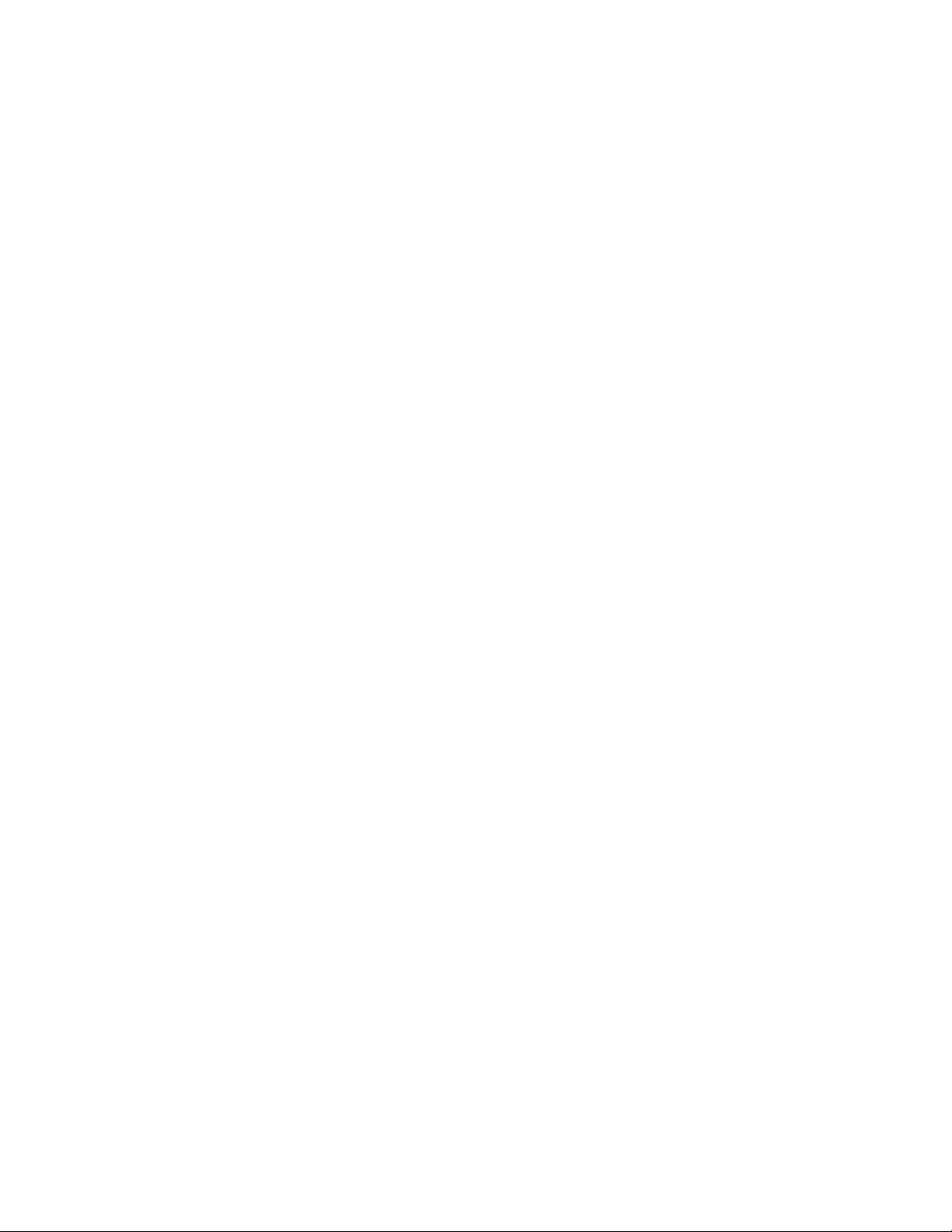
Page 3
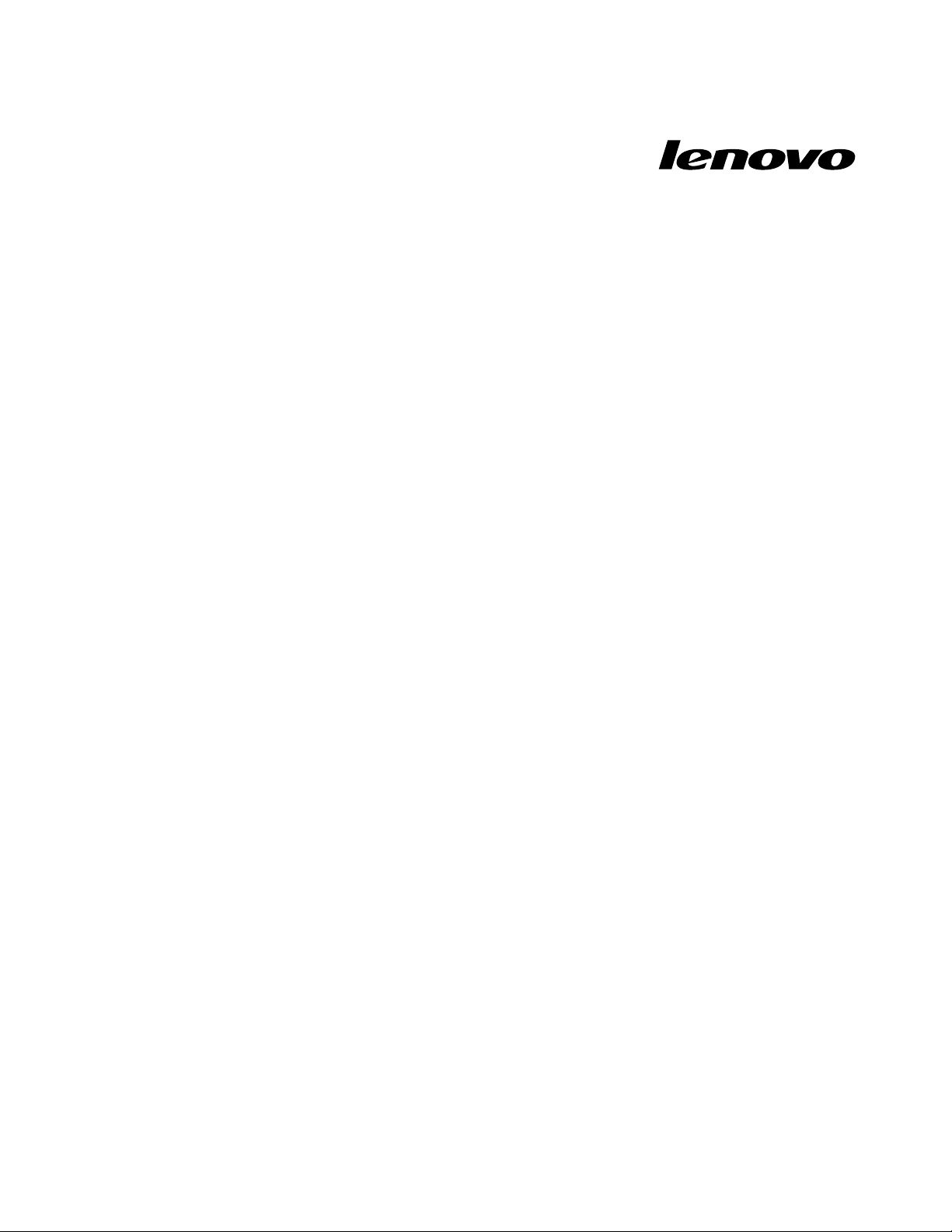
ThinkCentre
Podręcznikużytkownika
Typymaszyn:7181,7189,7239,7492,7507,7513i7529
Page 4
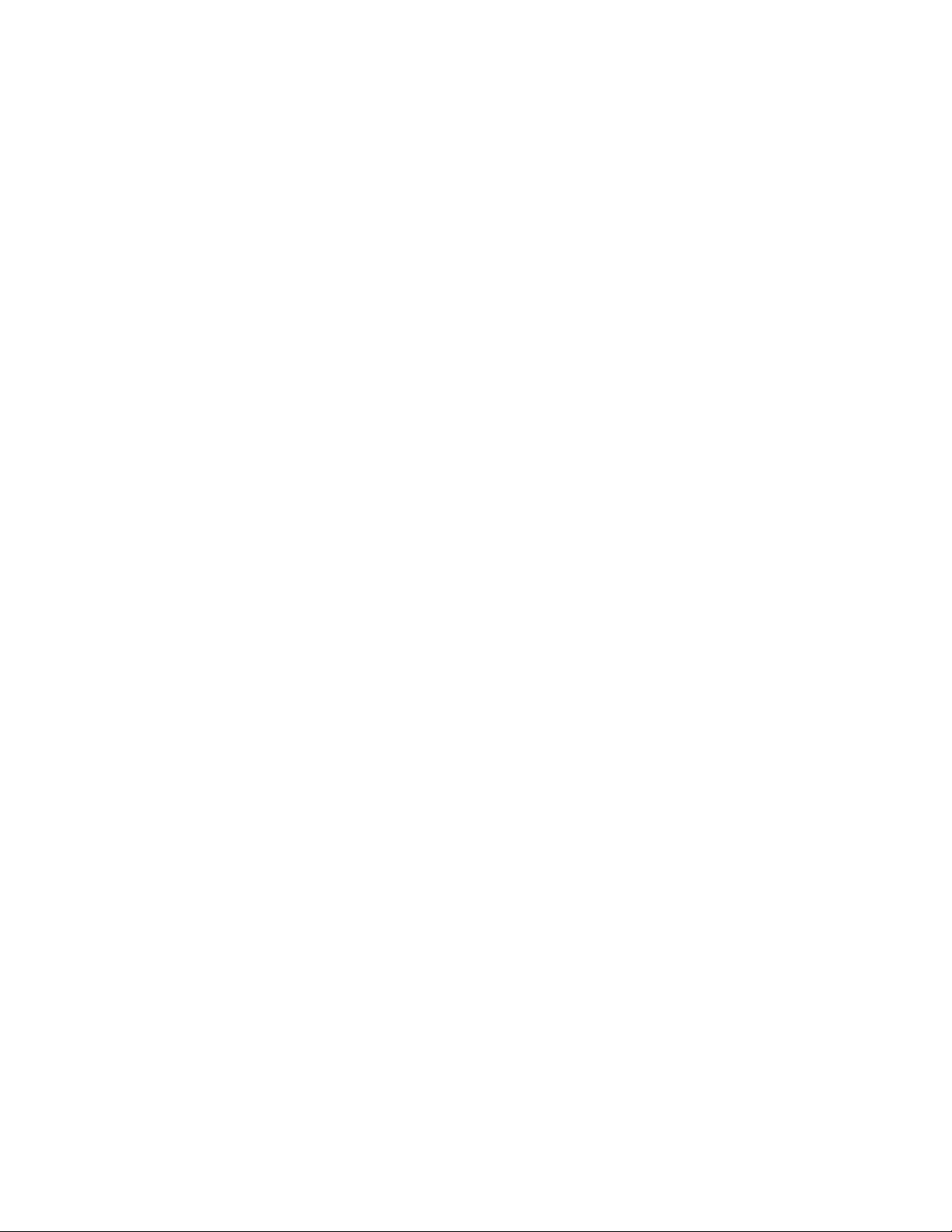
Informacja:Przedkorzystaniemzniniejszychinformacjiorazopisywanegoproduktunależyzapoznaćsię
zPodręcznikiemnatematbezpieczeństwaigwarancjiThinkCentreorazsekcjąDodatekA„Uwagi“na
stronie71.
Wydaniepierwsze(październik2010)
©CopyrightLenovo2010.
Produkty,dane,oprogramowaniekomputeroweiusługirmyLENOVOzostałyopracowanewyłączniezwykorzystaniem
funduszyprywatnychisąsprzedawaneinstytucjomrządowymjakoproduktykomercyjne,zgodniezdenicją48CFR
2.101,zograniczonymiprawamidoużytkowania,reprodukcjiiujawniania.
KLAUZULAOGRANICZONYCHPRAW:Jeżeliprodukty,dane,oprogramowaniekomputerowelubusługidostarczane
sązgodniezumowąGeneralServicesAdministration(GSA),użytkowanie,reprodukcjalubujawnianiepodlega
ograniczeniomokreślonymwumowienrGS-35F-05925.
Page 5
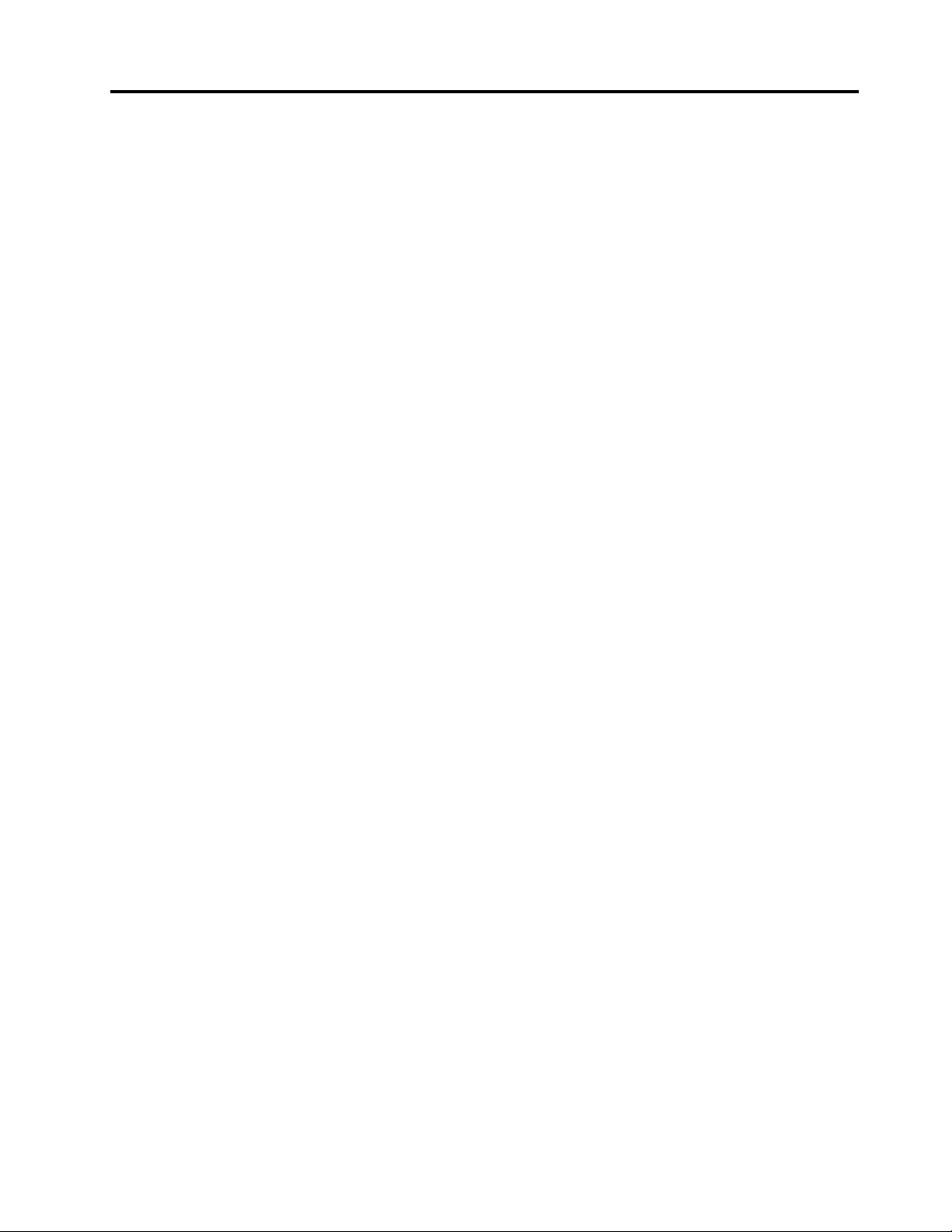
Spistreści
Ważneinformacjedotyczące
bezpieczeństwa............vii
Rozdział1.Przegląd..........1
Opcje...................1
Specykacje................3
Przeglądoprogramowania...........4
Oprogramowaniedostarczanezsystemem
operacyjnymWindows...........4
Rozmieszczenieelementów..........6
Znajdowaniezłączy,elementówsterującychi
wskaźnikówzprzodukomputera.......6
Znajdowaniezłączyiczęściztyłukomputera..8
Znajdowanieelementówkomputera.....9
Znajdowanieczęścinapłyciegłównej....10
Lokalizowanienapędówwewnętrznych...10
Rozdział2.Instalowanielubwymiana
sprzętu................13
Obsługaurządzeńwrażliwychnawyładowania
elektrostatyczne..............13
Instalowanielubwymianasprzętu.......13
Instalowanieopcjizewnętrznych......13
Zdejmowaniepokrywykomputera.....14
Zdejmowanieiponowneinstalowanie
przedniejobejmy............15
Dostępdokomponentówpłytygłówneji
napędów...............16
InstalowanielubwymianakartyPCI....18
Instalowanielubwymianamodułupamięci..20
Wymianabaterii............22
Wymianazespołuradiatoraiwentylatora...23
Wymianamikroprocesora........26
Wymianazespołuzasilacza........28
Wymiananapęduoptycznego.......32
Wymianadyskutwardego........35
Wymianaczytnikakart..........38
Wymianazespołuwentylatoraprzedniego..39
Wymianaklawiatury...........41
Wymianamyszy............42
Kończeniewymianyczęści........43
Pobieraniesterownikówurządzeń.......44
Podstawoweopcjezabezpieczające......44
Wbudowanablokadakablowa.......45
Kłódka................46
Zabezpieczeniehasłem.........46
Kasowanieutraconegolubzapomnianego
hasła(kasowaniepamięciCMOS).....46
Rozdział3.Informacjeo
odtwarzaniu..............49
Tworzenienośnikówdoodtwarzaniaikorzystanie
znich..................49
Tworzenienośnikówdoodtwarzania....49
Używanienośnikówdoodtwarzania....50
Tworzenieiodtwarzaniekopiizapasowych...50
Tworzeniekopiizapasowej........51
Odtwarzaniezkopiizapasowej......51
UżywanieobszaruroboczegoRescueand
Recovery.................51
Tworzenieiużywanienośnikaratunkowego...52
Tworzenienośnikaratunkowego......52
Używanienośnikaratunkowego......53
Instalowanieireinstalowaniesterowników
urządzeń.................53
Rozwiązywanieproblemówzwiązanychz
odtwarzaniemoprogramowania........54
Rozdział4.Używanieprogramu
SetupUtility..............55
UruchamianieprogramuSetupUtility......55
Przeglądanieizmianaustawień........55
Używaniehaseł..............55
Uwarunkowaniadotyczącehasła.....56
Hasłowłączeniazasilania.........56
Hasłoadministratora..........56
Ustawianie,zmianalubusuwaniehasła...56
Udostępnianieurządzenia..........56
Wybórurządzeniastartowego.........57
Wybórtymczasowegourządzenia
startowego..............57
Wyświetlenielubzmianakolejnościurządzeń
startowych..............57
ZamykanieprogramuSetupUtility.......58
Rozdział5.Aktualizacjaprogramów
systemowych.............59
Używanieprogramówsystemowych......59
AktualizowaniesystemuBIOSzdysku.....59
AktualizowaniesystemuBIOSzpoziomusystemu
operacyjnego...............60
Odtwarzanieponieudanejaktualizacjiprogramów
systemowychPOSTiBIOS..........60
Rozdział6.Rozwiązywanie
problemówiprogramy
diagnostyczne.............63
Podstawowerozwiązywanieproblemów....63
©CopyrightLenovo2010
v
Page 6
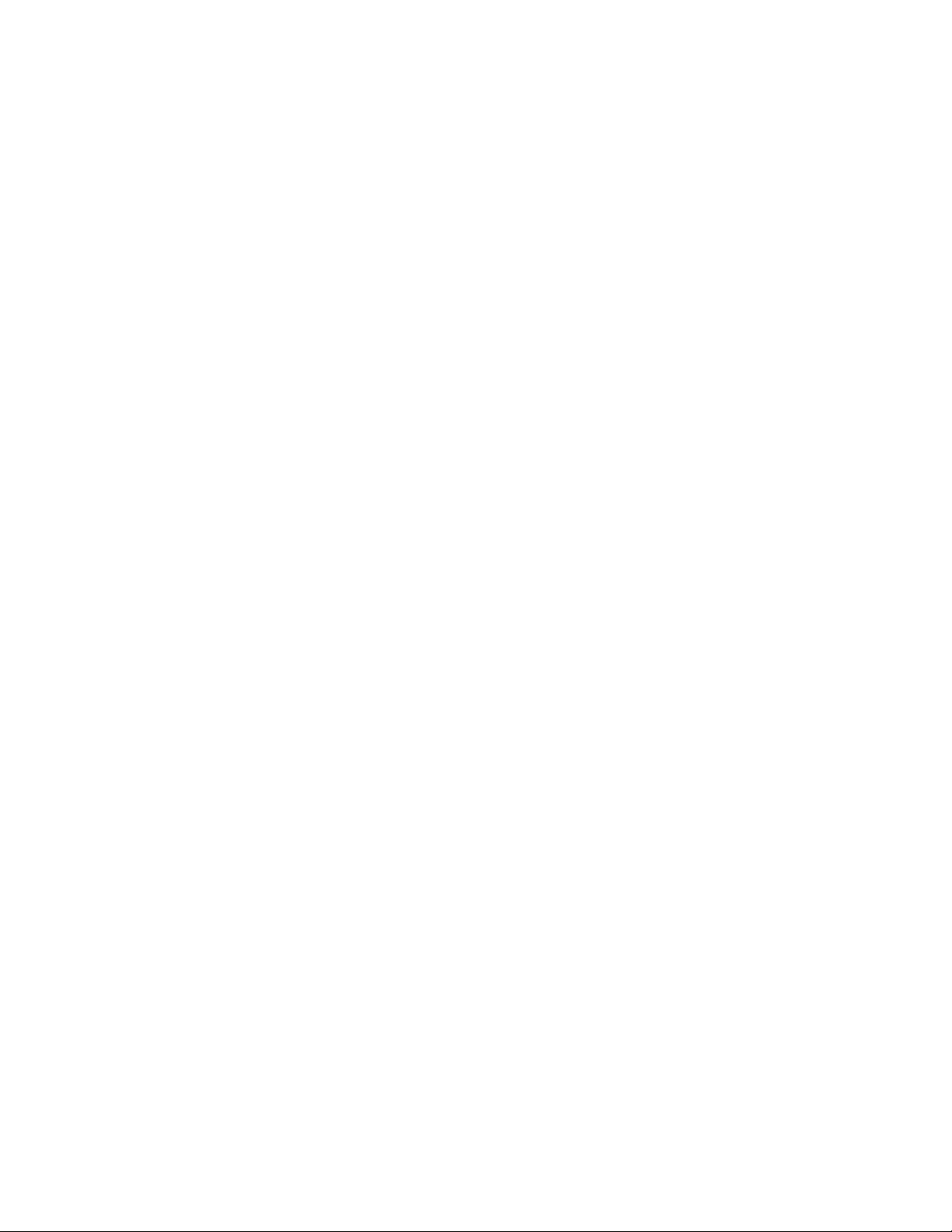
Programydiagnostyczne...........64
LenovoThinkVantageToolbox.......64
PC-DoctorforDOS...........64
Czyszczeniemyszyoptycznej.........65
Rozdział7.Uzyskiwanieinformacji,
pomocyiserwisu...........67
Źródłainformacji..............67
FolderOnlineBooks...........67
LenovoThinkVantageTools........67
LenovoWelcome............68
AccessHelp..............68
Bezpieczeństwoigwarancja.......68
SerwisWWWLenovo
(http://www.lenovo.com).........68
Pomociserwis..............68
Używaniedokumentacjiiprogramów
diagnostycznych............69
Kontakttelefonicznyzserwisem......69
Korzystaniezinnychusług........70
Dodatkoweusługipłatne.........70
DodatekA.Uwagi...........71
Informacjedotyczącepodłączeniadoodbiornika
telewizyjnego...............72
EuropejskiznakzgodnościCE........72
Znakitowarowe..............72
Indeks.................73
viThinkCentrePodręcznikużytkownika
Page 7
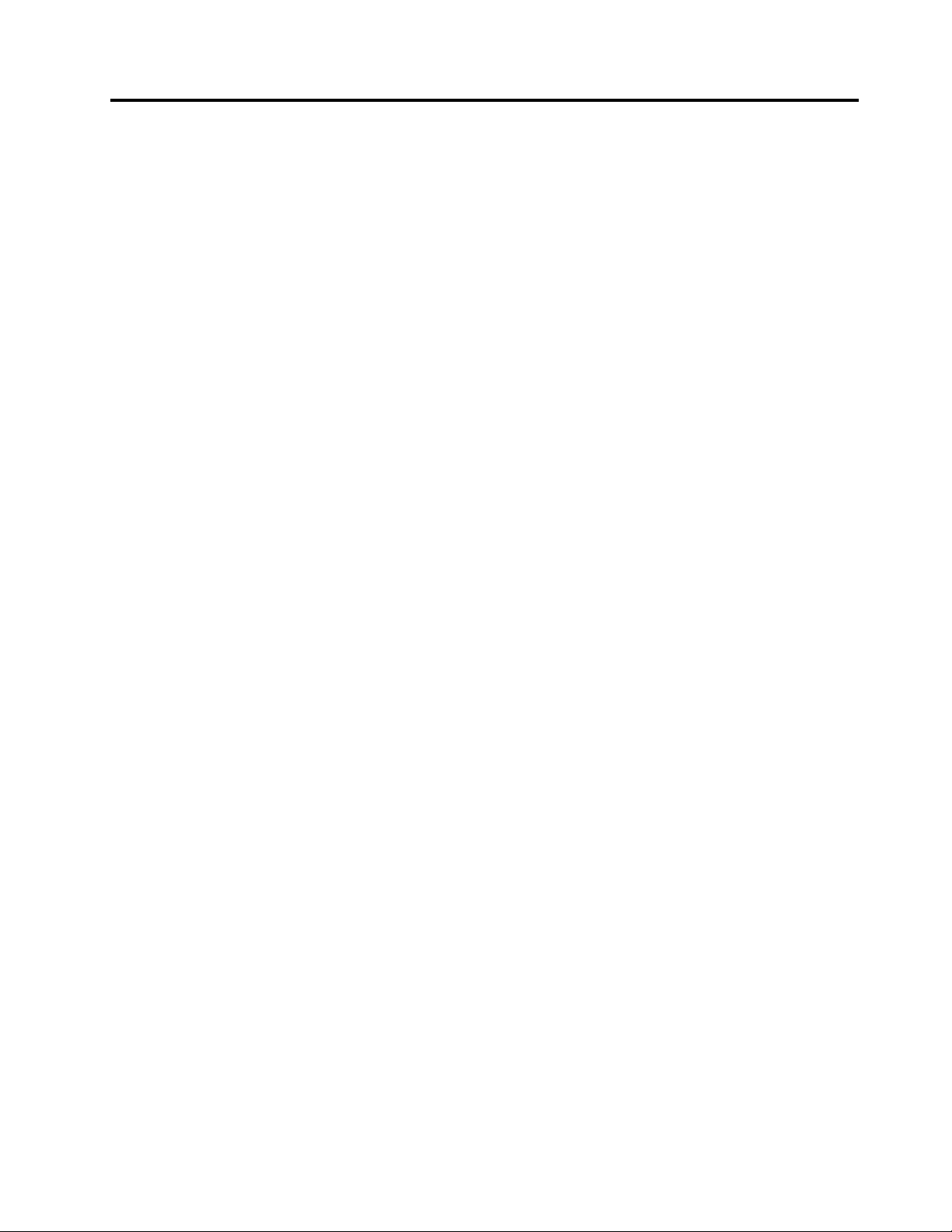
Ważneinformacjedotyczącebezpieczeństwa
ZAGROŻENIE:
Przedrozpoczęciemkorzystaniazniniejszegopodręcznikanależyzapoznaćsięzewszystkimi
istotnymiinformacjamidotyczącymibezpieczeństwategoproduktu.Najnowszeinformacje
dotyczącebezpieczeństwazawieraPodręczniknatematbezpieczeństwaigwarancjiThinkCentre
dołączonydoproduktu.Zapoznaniesięzinformacjamidotyczącymibezpieczeństwazmniejsza
ryzykoodniesieniaobrażeńiuszkodzeniaproduktu.
JeślinieposiadaszjużegzemplarzaPodręcznikanatematbezpieczeństwaigwarancjiThinkCentre,możesz
pobraćwersjęwformacie(PDF)zserwisuWWWwsparciaLenovo®:
http://www.lenovo.com/support
©CopyrightLenovo2010
vii
Page 8
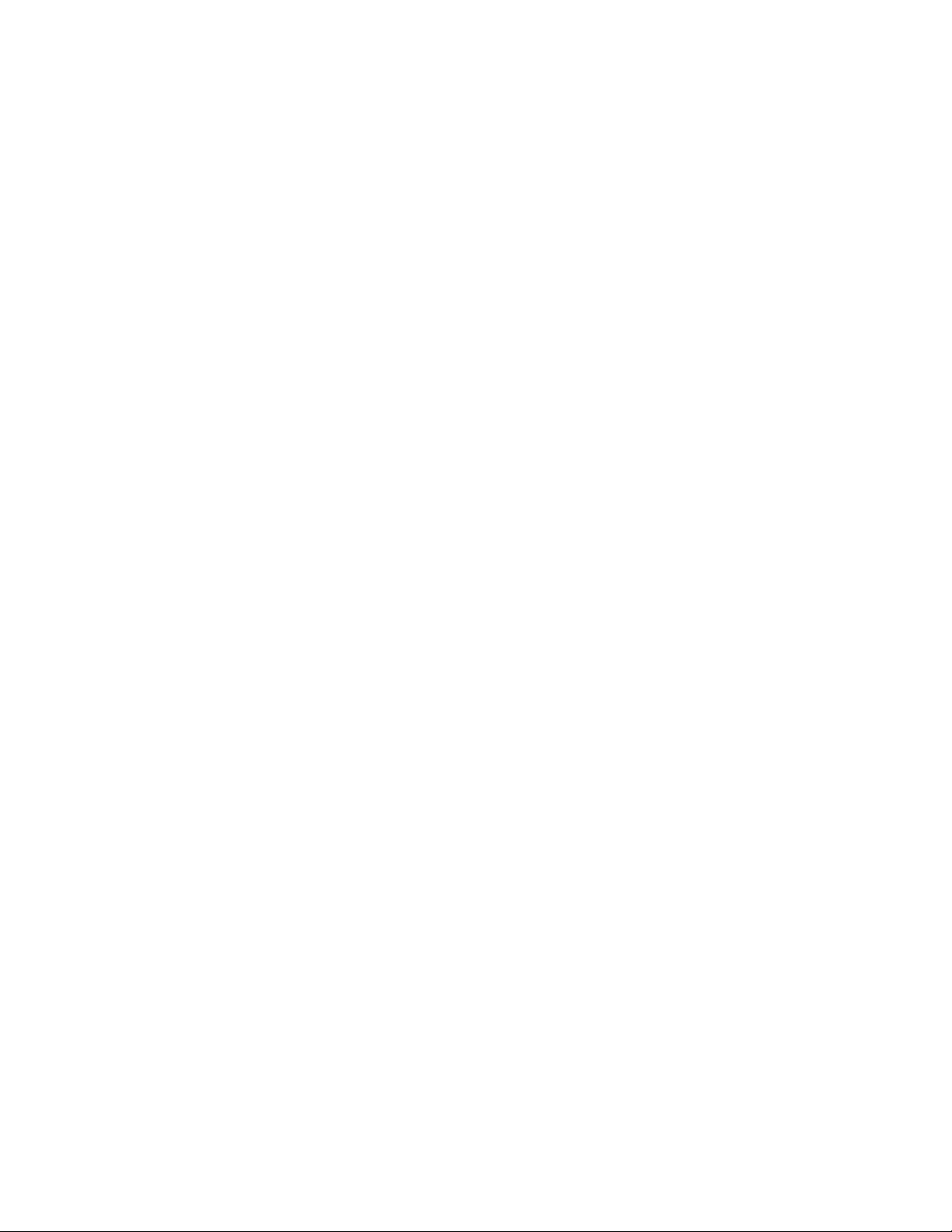
viiiThinkCentrePodręcznikużytkownika
Page 9
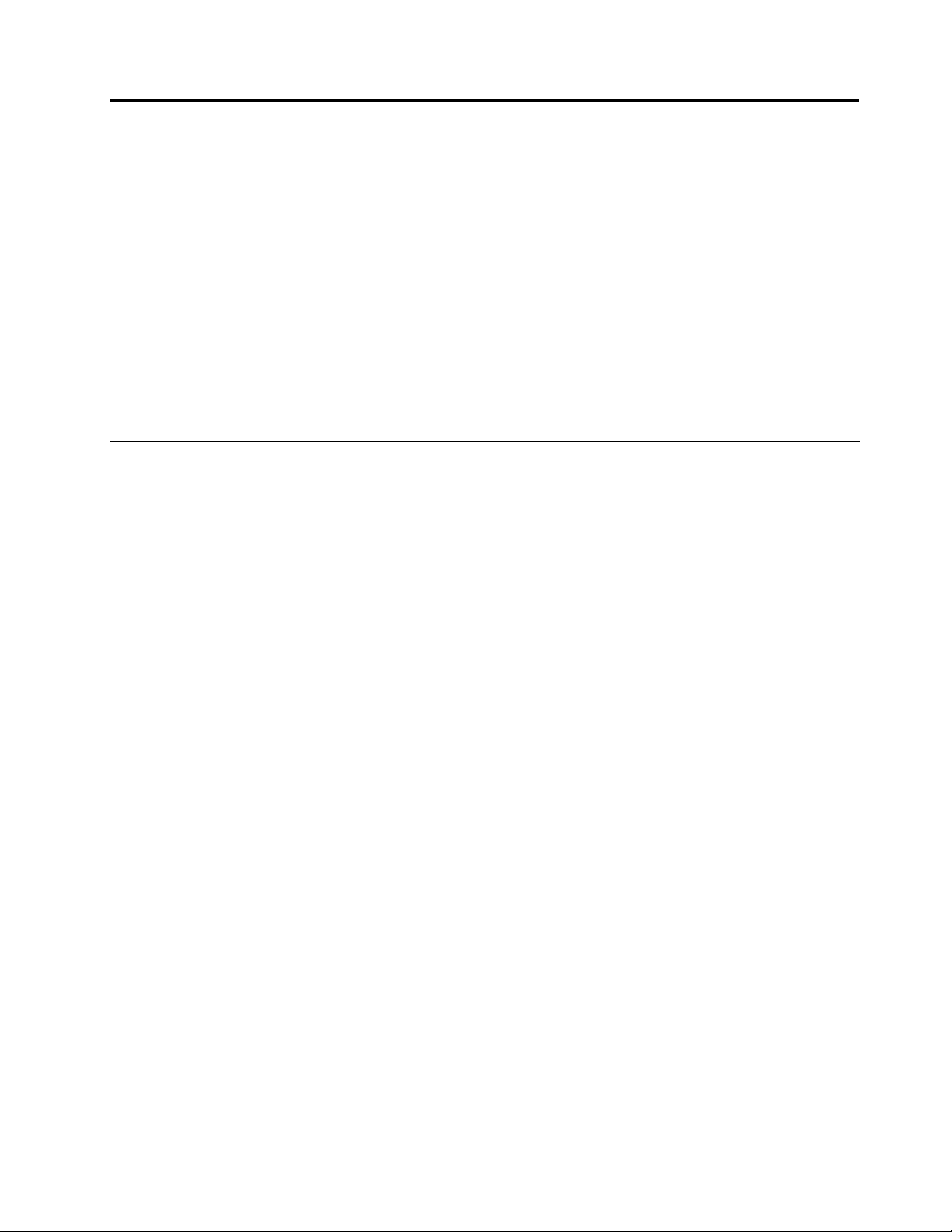
Rozdział1.Przegląd
Niniejszyrozdziałzawierainformacjeoelementachkomputera,jegodanychtechnicznych,programach
dostarczonychprzezrmęLenovoorazorozmieszczeniuzłączy,podzespołów,częścinapłyciegłówneji
napędówwewnętrznych.
Niniejszyrozdziałzawieranastępującetematy:
•„Opcje“nastronie1
•„Specykacje“nastronie3:TasekcjazawierazycznespecykacjeTwojegokomputera.
•„Przeglądoprogramowania“nastronie4:Tasekcjazawierainformacjeoprogramachdostarczonychz
komputerem.
•„Rozmieszczenieelementów“nastronie6:Sekcjatazawierainformacjepomocnewlokalizowaniuzłączy
ikomponentówkomputera,częścinapłyciegłównejinapędówwewnętrznych.
:Tasekcjazawierainformacjeoopcjachkomputera.
Opcje
Niniejszasekcjazawierainformacjeoopcjachkomputera.
Informacjeosystemie
Poniższeinformacjedotycząróżnychmodeli.Abyuzyskaćinformacjeoposiadanymmodelu,skorzystajz
programuSetupUtility.PatrzRozdział4„UżywanieprogramuSetupUtility“nastronie55.
Microprocesor
Komputerwyposażonowjedenznastępującychmikroprocesorów(wielkośćwewnętrznejpamięci
podręcznejróżnisięwzależnościmodelu):
•MikroprocesorIntel®Core™i3
•MikroprocesorIntelCorei5
•MikroprocesorIntelCorei7
•MikroprocesorIntelPentium®
Modułypamięci
KomputerobsługujemaksymalnieczterymodułypamięciDIMMDDR3.
Napędywewnętrzne
•Czytnikkart(dostępnywwybranychmodelach)
•Napędoptyczny
•DysktwardySATA
Podsystemwideo
•ZintegrowanakartagracznadziałającazapośrednictwemzłączyVGAiDVI(niedotyczyniektórych
modeli)
•GniazdokartygracznejPCIExpressx16napłyciegłównej
Podsystemaudio
©CopyrightLenovo2010
1
Page 10
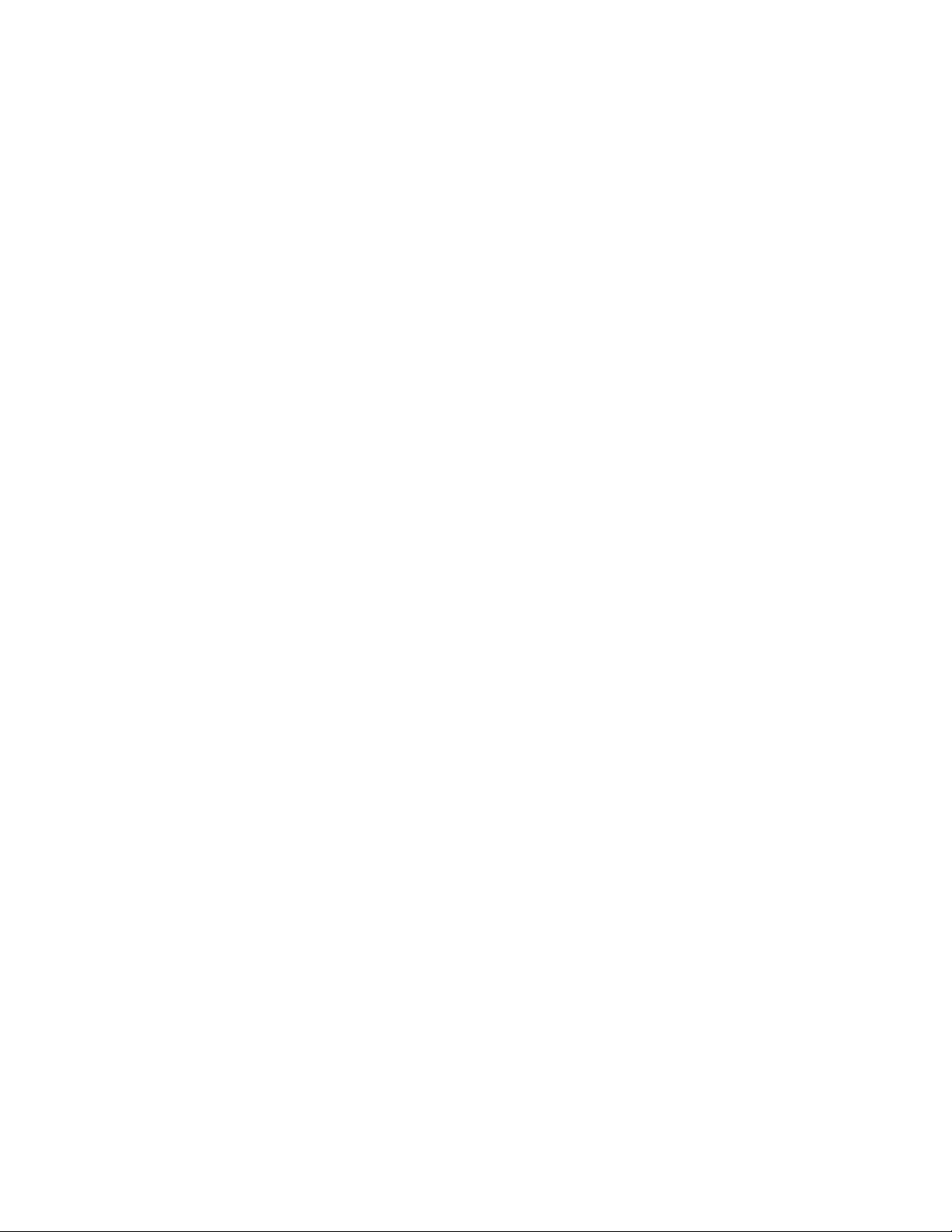
•ZintegrowanyukładHDaudio
•Złączesłuchawekizłączemikrofonunapaneluprzednim
•Złączewejściaaudio,złączewyjściaaudioizłączemikrofonunapanelutylnym
•Wewnętrznygłośnik(dostępnywwybranychmodelach)
Łączność
ZintegrowanykontrolersieciEthernet10/100/1000Mb/s
Opcjezarządzaniasystemem
•MożliwośćzapisaniawynikówtestuPOST
•InterfejsACPI
•Automatyczneuruchamianie
•DMI
•T echnologiaIntelTrustedExecutionT echnology(IntelTXT)
•PXE
•SystemManagement(SM)BIOSioprogramowanieSM
•WakeonLAN(WOL)
•WindowsManagementInstrumentation(WMI)(WMItoinfrastrukturazarządzaniadanymiioperacjami
wsystemachoperacyjnychWindows)
Opcjewejścia/wyjścia(we/wy)
•9-stykowyportszeregowy(jedenstandardowyijedenopcjonalny)
•JednozłączemonitoraDVI
•JednozłączeEthernet
•JednozłączePersonalSystem/2®(PS/2®)klawiatury
•JednozłączePS/2myszy
•JednozłączemonitoraVGA
•SześćzłączyUSB2.0(dwanapaneluprzednim,czterynatylnym)
•T rzyzłączaaudionapanelutylnym
(złączewejściaaudio,złączewyjściaaudioorazzłączemikrofonu)
•Dwazłączaaudionapaneluprzednim(złączesłuchawekizłączemikrofonu)
Więcejinformacji-patrz„Znajdowaniezłączy,elementówsterującychiwskaźnikówzprzodukomputera“na
stronie6
i„Znajdowaniezłączyiczęściztyłukomputera“nastronie8.
Rozszerzenia
•Jednawnękadyskutwardego
•Jednawnękanapęduoptycznego
•Jednawnękanapędunaczytnikkart
•JednogniazdokartygracznejPCIExpressx16
•JednogniazdokartyPCIExpressx1
•DwagniazdakartPCI
2ThinkCentrePodręcznikużytkownika
Page 11
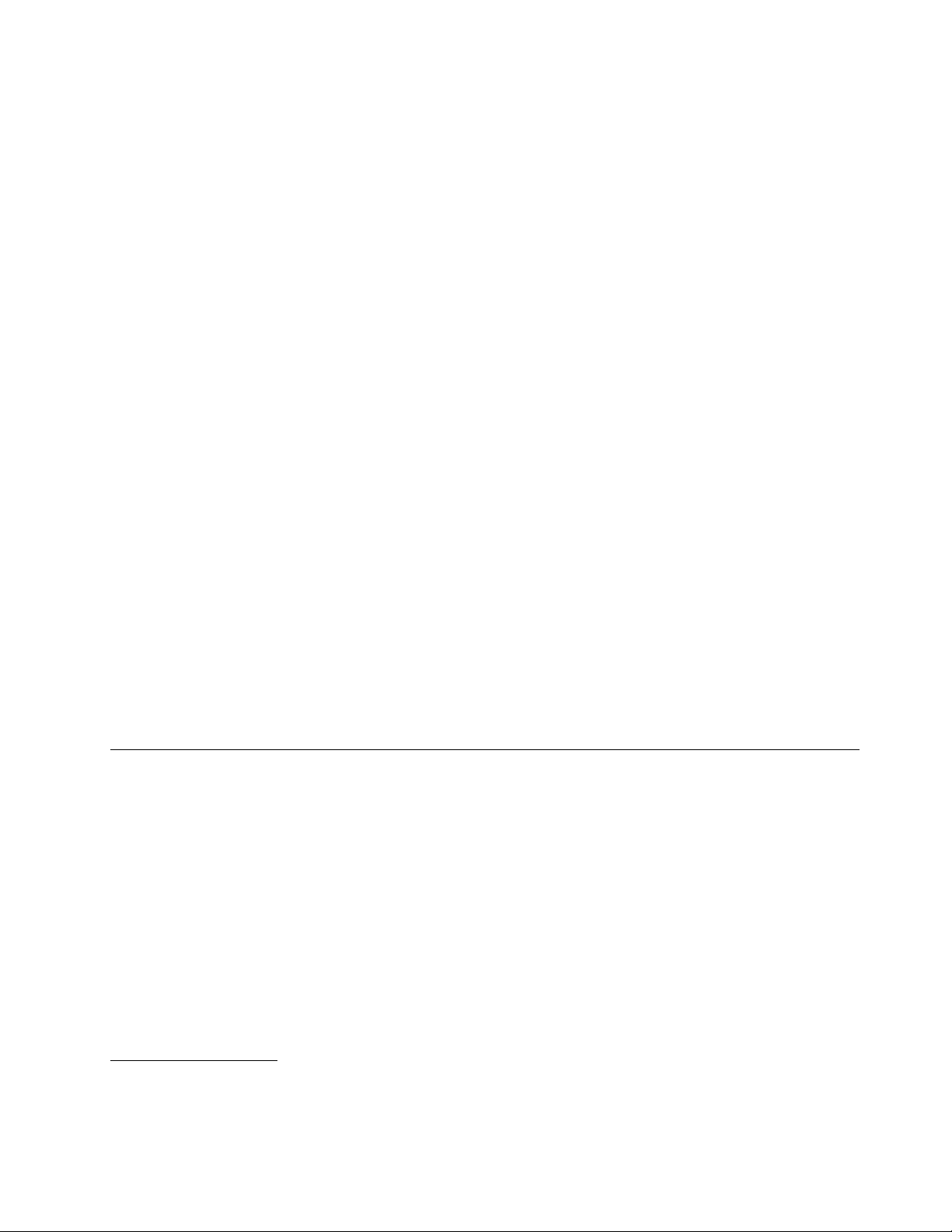
Zasilacz
•Zasilacz240Wzautomatycznymrozpoznawaniemnapięcia
Opcjezabezpieczające
•Hasłowłączeniazasilaniaihasłoadministratorazapobiegającenieautoryzowanemuużyciukomputera
•Computrace
•Złączeczujnikaotwarciaobudowy(dostępnywwybranychmodelach)
•WłączanielubwyłączanieurządzeńSATA
•Włączanielubwyłączanieportuszeregowego
•WłączanielubwyłączaniezłączyUSB
•Klawiaturazczytnikiemliniipapilarnych(dostarczanazwybranymimodelami)
•Kontrolakolejnościstartowej
•Uruchamianiebezklawiaturyimyszy
•ObsługadodatkowejzintegrowanejlinkizabezpieczającejKensington(więcejinformacji-patrz
„Wbudowanablokadakablowa“nastronie45
)
•Obsługalinkizkłódką(więcejinformacji-patrz„Kłódka“nastronie46)
Zainstalowanefabrycznieprogramy
Nakomputerzezainstalowanofabrycznieprogramyzwiększającekomfortibezpieczeństwopracy.Więcej
informacji-patrz„Przeglądoprogramowania“nastronie4
.
Zainstalowanyfabryczniesystemoperacyjny
NakomputerzezainstalowanofabryczniesystemoperacyjnyMicrosoft®Windows®7.
Certykowanelubtestowanesystemyoperacyjne
1
(Wzależnościodmodelu).
•Linux®
Specykacje
NiniejszasekcjazawierazycznespecykacjeTwojegokomputera.
1.Wymienionetusystemyoperacyjnezostałycertykowanelubprzetestowanepodkątemkompatybilnościprzed
oddaniempublikacjidodruku.PotejdaciermaLenovomogłazidentykowaćdodatkowesystemyoperacyjne
jakokompatybilneztymkomputerem.Listatamożeuleczmianie.Abyustalić,czydanysystemoperacyjnyzostał
certykowanylubprzetestowanypodkątemkompatybilności,zapoznajsięzserwisemWWWproducentasystemu.
Rozdział1.Przegląd3
Page 12
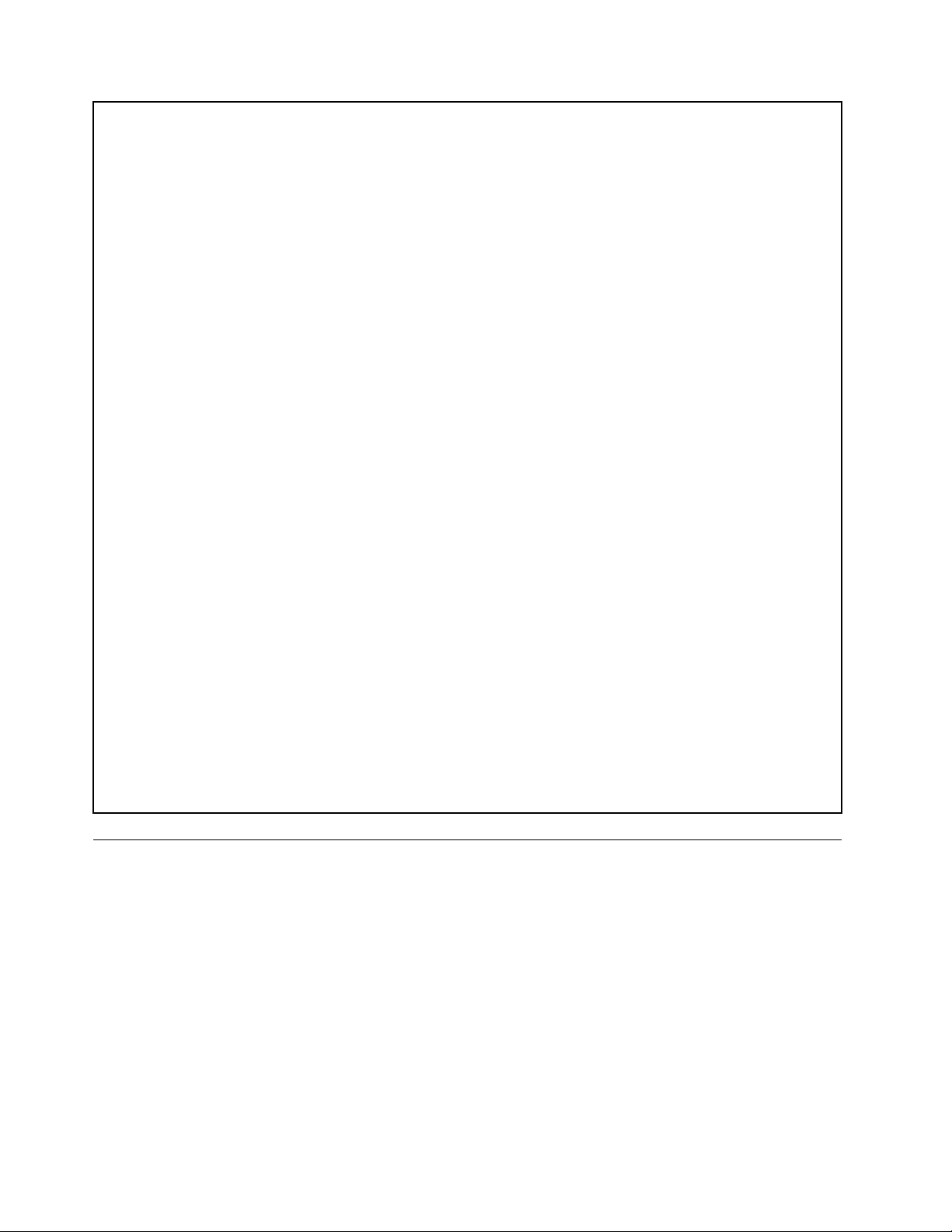
Wymiary
Szerokość:99mm(3,9")
Wysokość:335mm(13,19")
Głębokość:382mm(15,04")
Waga
Maksymalnadostarczanakonguracja:6,6kg(14,55funta)
Dopuszczalnewarunkizewnętrzne
•T emperaturapowietrza:
Jeślikomputerpracuje:od10°Cdo35°C(od50°Fdo95°F)
Jeślikomputerniepracuje:od-40°Cdo60°C(od-40°Fdo140°F)
Jeślikomputerniepracuje:od-10°Cdo60°C(od14°Fdo140°F)(bezopakowania)
•Wilgotność:
Podczaspracy:20-80%(bezkondensacji)
Kiedykomputerniepracuje:20%-90%(bezkondensacji)
•Wysokość:
Jeślikomputerpracuje:-15,2do3048m(-50do10000stóp)
Jeślikomputerniepracuje:-15,2do10668m(-50do35000stóp)
Zasilaniewejściowe
•Napięcie:
-Zakresdolny:
Minimum:100V
Maksimum:127V
Zakresczęstotliwości:50-60Hz
Ustawienieprzełącznikawyborunapięcia:115V
-Zakresgórny:
Minimum:200V
Maksimum:240V
Zakresczęstotliwości:50-60Hz
Ustawienieprzełącznikawyborunapięcia:230V
Przeglądoprogramowania
Komputerjestwyposażonywzainstalowanyfabryczniesystemoperacyjnyorazwkilkaprogramów
dostarczonychprzezrmęLenovo.
OprogramowaniedostarczanezsystememoperacyjnymWindows
TasekcjazawierainformacjeooprogramowaniudostarczonymzsystememoperacyjnymWindows.
OprogramowaniedostarczaneprzezLenovo
Poniższeprogramy,dostarczaneprzezLenovo,pomagająwzwiększeniuproduktywnościiobniżeniu
kosztówkonserwacjikomputera.Programydostarczanezkomputeremmogąsięróżnić,wzależnościod
modelumaszynyizainstalowanegofabryczniesystemuoperacyjnego.
4ThinkCentrePodręcznikużytkownika
Page 13
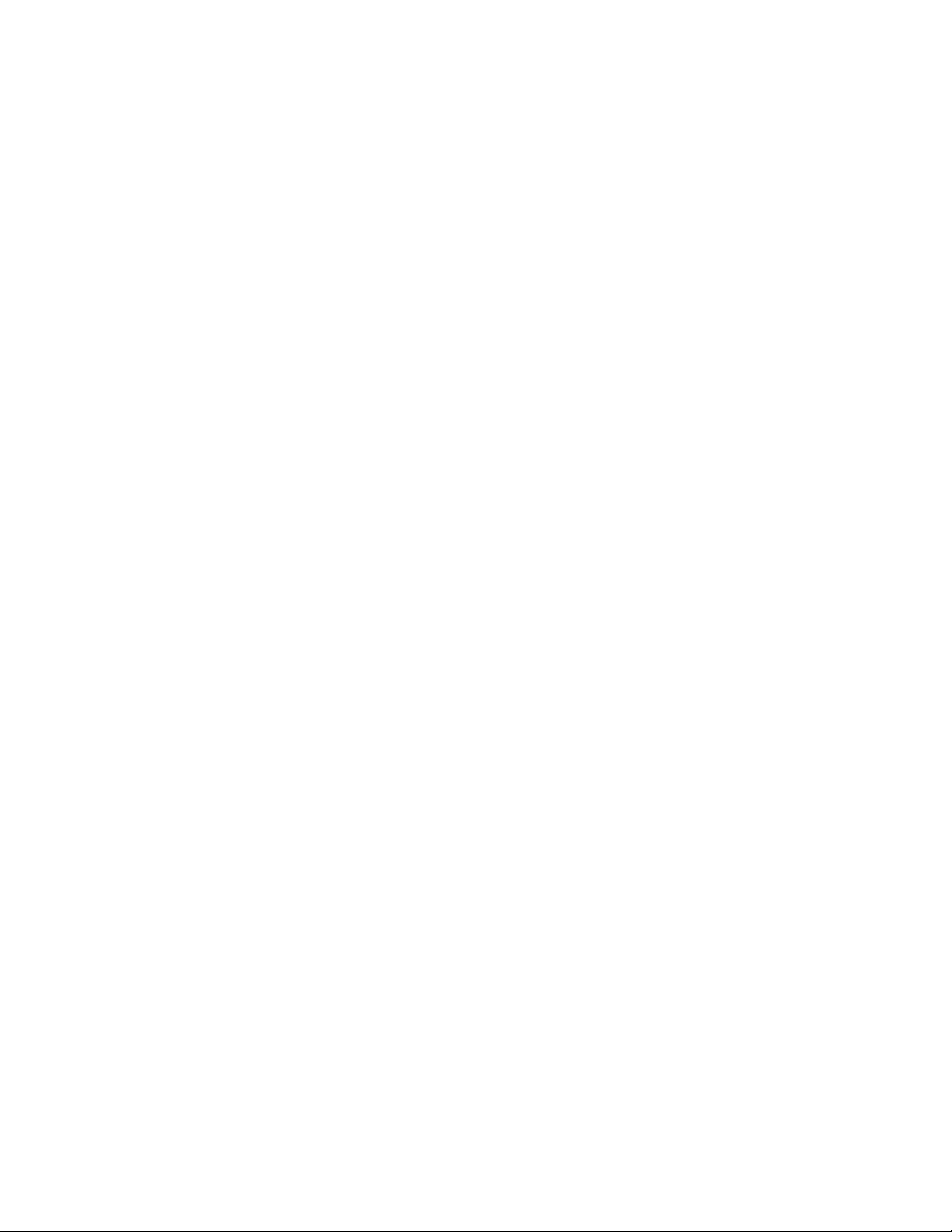
LenovoThinkVantageT ools
ProgramLenovoThinkVantage®Toolszapewniaszeregźródełinformacjiorazłatwydostępdoróżnych
narzędzizwiększającychkomfortibezpieczeństwopracy.Więcejinformacji-patrz„LenovoThinkVantage
Tools“nastronie67
.
LenovoWelcome
ProgramLenovoWelcomezapoznaCięzinnowacyjnymiwbudowanymiopcjamiLenovoipoprowadziprzez
kilkaważnychczynnościkonguracyjnych,abypomócCizmaksymalizowaćkorzyścizkomputera.
ProductRecovery
ProgramProductRecoveryumożliwiaodtworzeniedomyślnychfabrycznychustawieńdyskutwardego.
ThinkVantageRescueandRecovery
ProgramThinkVantageRescueandRecovery®tojednoprzyciskowerozwiązaniedoodtwarzania,
obejmującezestawnarzędzidosamoodtwarzaniapomocnychwdiagnozowaniuproblemówzkomputerem,
uzyskiwaniupomocyorazodzyskiwaniusprawnościkomputerapoawariachsystemu,nawetjeśliniemożna
uruchomićsystemuoperacyjnegoWindows.
Informacja:JeśliikonaLepszetworzenieiodtwarzaniekopiizapasowychwprogramieLenovo
ThinkVantageT oolsjestwyszarzona,oznaczato,żeprzedwłączeniemfunkcjiprogramuRescueand
Recoverynależygonajpierwzainstalować.AbyzainstalowaćprogramRescueandRecovery:
1.KliknijkolejnoopcjeStart➙Wszystkieprogramy➙LenovoThinkVantageT ools,anastępniekliknij
dwukrotnieikonęLepszetworzenieiodtwarzaniekopiizapasowych.
2.Postępujzgodniezinstrukcjamiwyświetlanyminaekranie.
3.PozakończeniuprocesuinstalacjiikonaLepszetworzenieiodtwarzaniekopiizapasowychzostanie
uaktywniona.
PasswordManager
ProgramPasswordManagerautomatycznieprzechwytujeiwprowadzainformacjeuwierzytelniającedla
aplikacjiWindowsiserwisówWWW.
Informacja:JeśliikonaSkarbiechasełwprogramieLenovoThinkVantageT oolsjestwyszarzona,oznacza
to,żeprzedwłączeniemfunkcjiprogramuPasswordManagernależygonajpierwzainstalować.Aby
zainstalowaćprogramPasswordManager:
1.KliknijkolejnoopcjeStart➙Wszystkieprogramy➙LenovoThinkVantageT ools,anastępniekliknij
dwukrotnieikonęSkarbiechaseł.
2.Postępujzgodniezinstrukcjamiwyświetlanyminaekranie.
3.PozakończeniuprocesuinstalacjiikonaSkarbiechasełzostanieuaktywniona.
PowerManager
ProgramPowerManagerumożliwiawygodneielastycznezarządzaniezasilaniemkomputeraThinkCentre®.
Korzystajączniego,możeszdopasowaćustawieniazasilaniatak,abyosiągnąćrównowagęmiędzy
wydajnościąienergooszczędnością.
ThinkVantageSystemUpdate
ProgramThinkVantageSystemUpdatepomagawutrzymywaniuaktualnościoprogramowaniakomputera
poprzezpobieranieiinstalowaniepakietówoprogramowania(aplikacjiThinkVantage,sterownikówurządzeń,
aktualizacjisystemuBIOSorazaplikacjiinnychrm).
Oprogramowanieczytnikaliniipapilarnych
Zintegrowanyczytnikliniipapilarnych,wjakiwyposażonowybraneklawiatury,współpracujezprogramem
Fingerprint,umożliwiajączarejestrowanieodciskupalcaiskojarzeniegozhasłemdosystemuWindows.
Dziękitemuuwierzytelnianieodciskiempalcamożezastąpićhasło,umożliwiającprostyibezpiecznydostęp.
Rozdział1.Przegląd5
Page 14
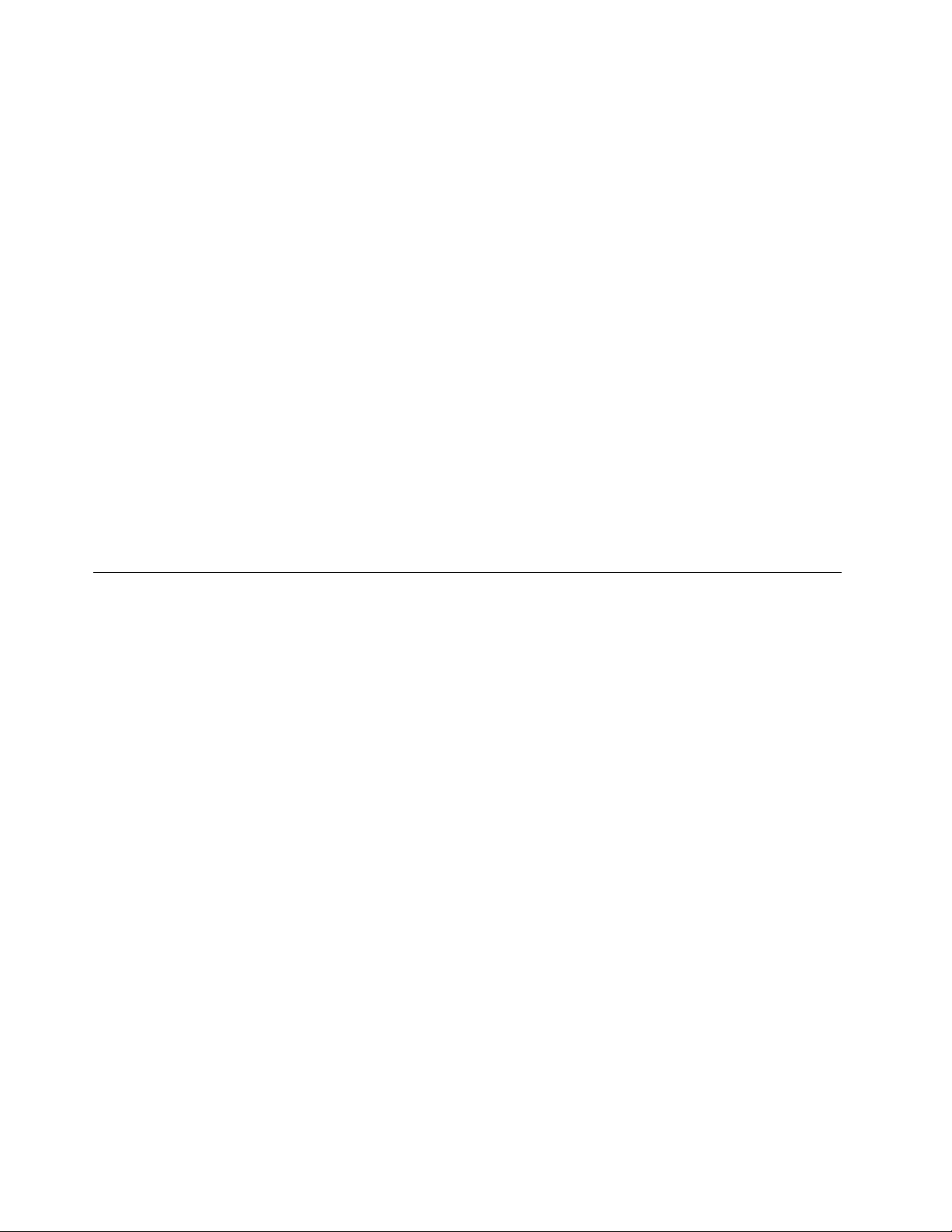
Klawiaturazczytnikliniipapilarnychdostępnajestzniektórymikomputerami.Możnająteżnabyćdla
komputerów,któreobsługujątęopcję.
LenovoThinkVantageT oolbox
ProgramLenovoThinkVantageToolboxpomagawkonserwacjikomputera,zwiększajegobezpieczeństwo,
pozwaladiagnozowaćproblemyorazzaznajomićsięzinnowacyjnymitechnologiamioferowanymiprzez
Lenovo,iuzyskaćwięcejinformacjiokomputerze.Więcejinformacji-patrz„LenovoThinkVantageToolbox“
nastronie64
.
AdobeReader
ProgramAdobeReadertonarzędziedoprzeglądania,drukowaniaiprzeszukiwaniadokumentówwformacie
PDF.
Więcejinformacjiowyświetlaniupublikacji-patrz„FolderOnlineBooks“nastronie67.
Oprogramowanieantywirusowe
Komputerjestdostarczanywrazzoprogramowaniemantywirusowym,przeznaczonymdowykrywania
ilikwidacjiwirusów.Lenovodostarczanakomputerzepełnąwersjęoprogramowaniaantywirusowegoz
bezpłatną30-dniowąsubskrypcją.Po30dniachmusiszodnowićlicencję,abymócdalejotrzymywać
aktualizacjeoprogramowaniaantywirusowego.
Więcejinformacjiotym,jakkorzystaćzoprogramowaniaantywirusowegoznajdzieszwsystemiepomocy
dlategooprogramowania.
Rozmieszczenieelementów
Sekcjatazawierainformacjepomocnewlokalizowaniuzłączyikomponentówkomputera,częścinapłycie
głównejinapędówwewnętrznych.
Znajdowaniezłączy,elementówsterującychiwskaźnikówzprzodu komputera
Rysunek1„Rozmieszczenieprzednichzłączy,elementówsterującychiwskaźników“nastronie7
przedstawiarozmieszczeniezłączy,elementówsterującychiwskaźnikówzprzodukomputera.
6ThinkCentrePodręcznikużytkownika
Page 15
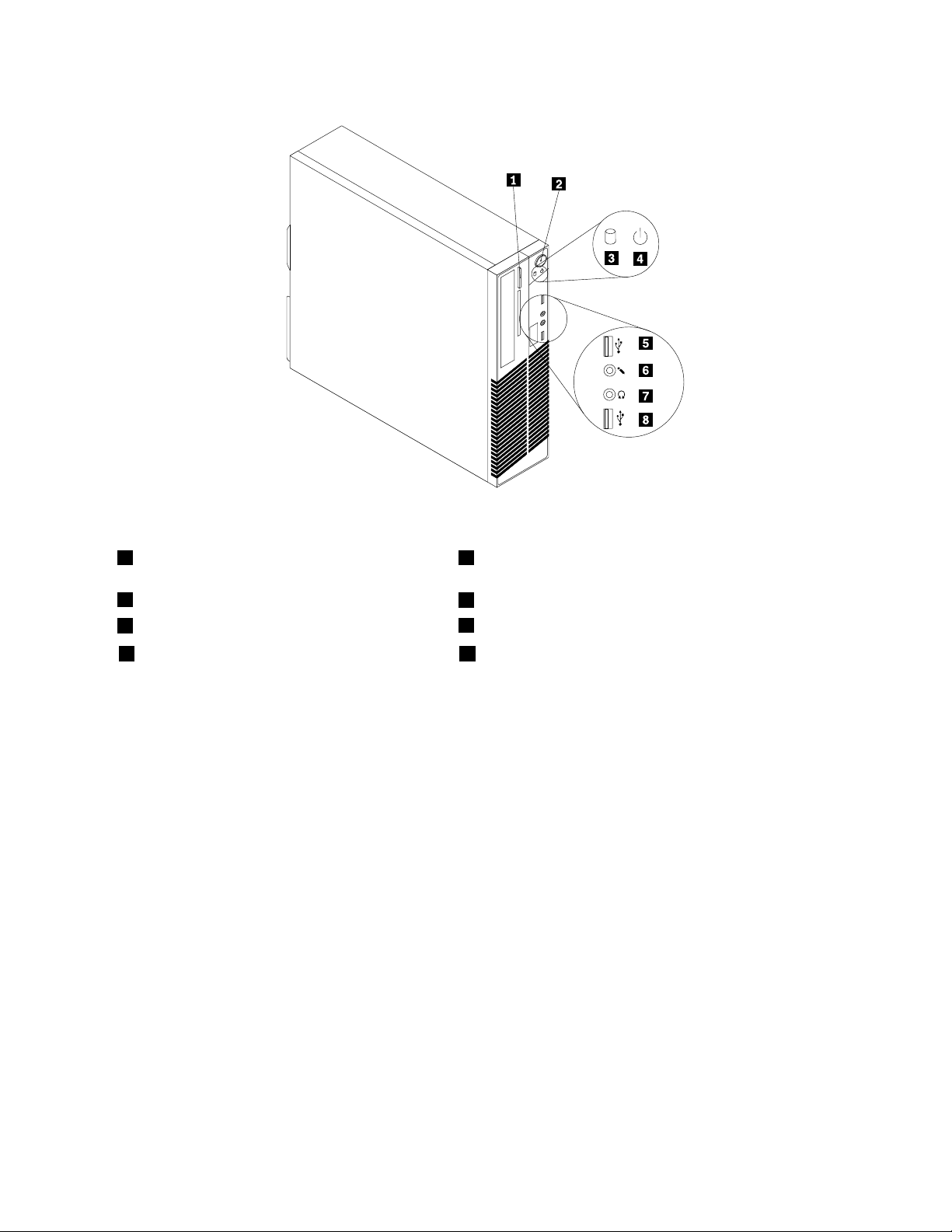
Rysunek1.Rozmieszczenieprzednichzłączy,elementówsterującychiwskaźników
1 Przyciskwysuwania/zamykanianapędu
5 ZłączeUSB
optycznego
2 Wyłącznikzasilania
3 Wskaźnikaktywnościdyskutwardego
4 Wskaźnikzasilania 8 ZłączeUSB
6 Złączemikrofonu
7 Złączesłuchawek
Rozdział1.Przegląd7
Page 16
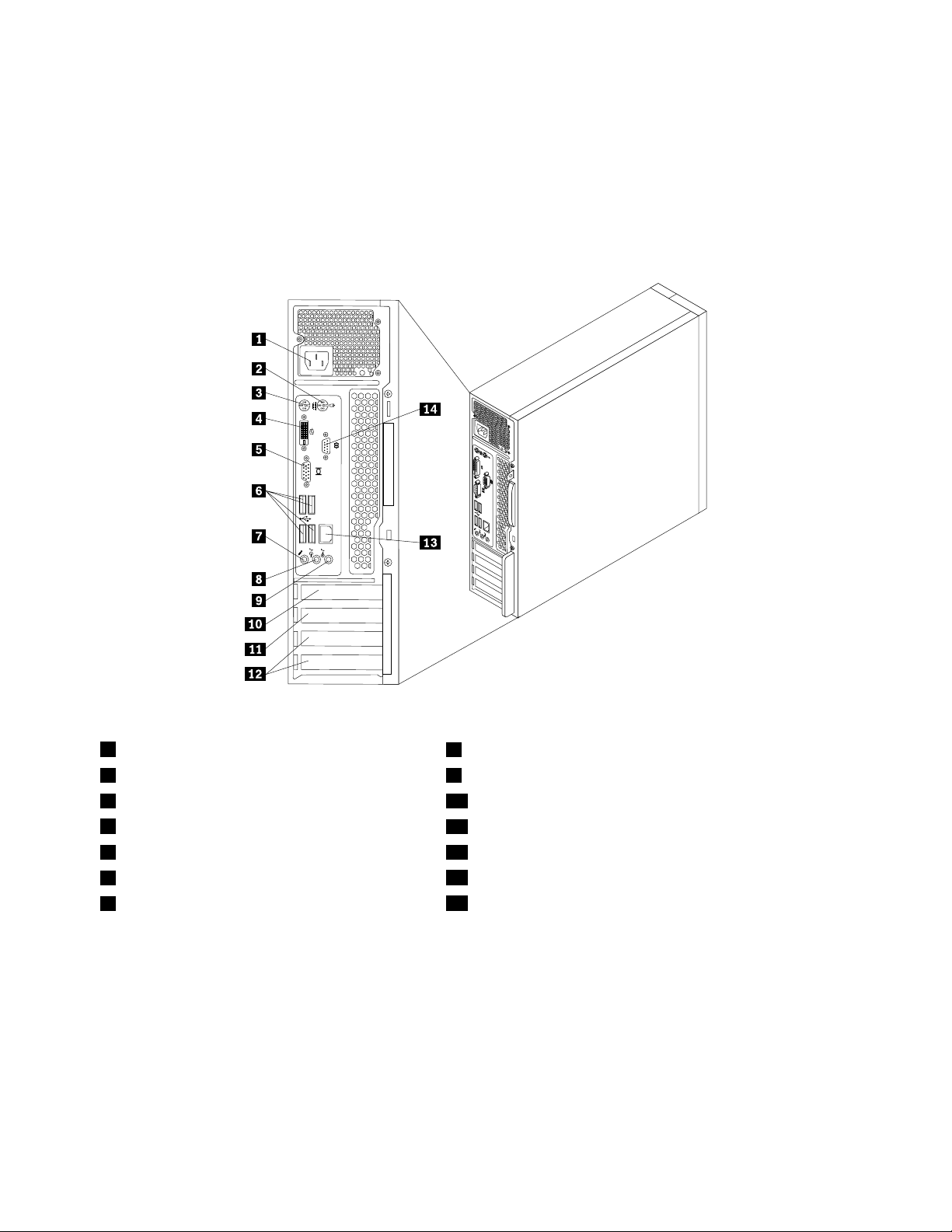
Znajdowaniezłączyiczęściztyłukomputera
Rysunek2„Rozmieszczenietylnychzłączyiczęści“nastronie8przedstawiarozmieszczeniezłączyiczęści
ztyłukomputera.Niektórezłączaztyłukomputeraoznaczonokoloramipomocnymiwokreślaniumiejsca
podłączaniakabli.
Rysunek2.Rozmieszczenietylnychzłączyiczęści
1 Złączekablazasilającego
2 ZłączemyszyPS/2 9 Złączewejściaaudio
3 ZłączePS/2klawiatury 10 GniazdokartyPCIExpressx16
4 ZłączemonitoraDVI
5 ZłączemonitoraVGA 12 GniazdakartPCI(2)
6 ZłączaUSB(4)
7 Złączemikrofonu
8 Złączewyjściaaudio
11 GniazdokartyPCIExpressx1
13 ZłączeEthernet
14 Portszeregowy
ZłączeOpis
złączewejściaaudioSłużydoodbieraniasygnałuaudiozzewnętrznegourządzeniaaudio,takiego
jakzestawstereo.Przypodłączaniuzewnętrznegourządzeniaaudiokabel
łączyzłączewyjściowejliniidźwiękowejurządzeniazezłączemwejściowejlinii
dźwiękowejkomputera.
złączewyjściaaudioSłużydoprzesyłaniasygnałuaudiozkomputeradourządzeńzewnętrznych,
takichjakgłośnikistereozwłasnymzasilaniem(zwbudowanymiwzmacniaczami),
słuchawki,klawiaturymultimedialnelubzłączawejściowejliniidźwiękowej
zestawówstereoczyinnychzewnętrznychurządzeńnagrywających.
8ThinkCentrePodręcznikużytkownika
Page 17
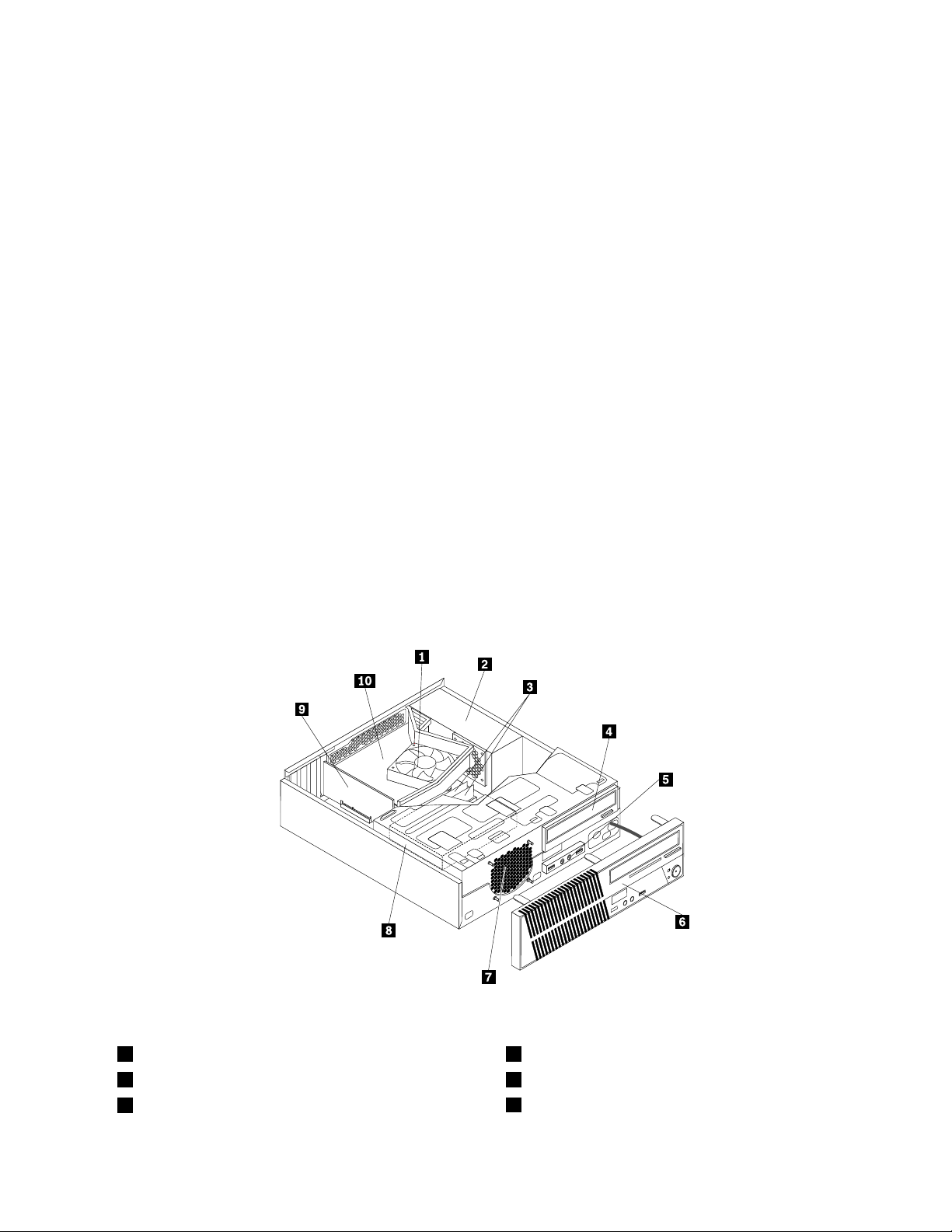
ZłączeOpis
złączeDVImonitora
złączesieciEthernet
złączemikrofonu
złączePS/2klawiaturySłużydopodłączeniaklawiaturyPS/2.
złączePS/2myszySłużydopodłączeniamyszy,trackballalubinnegourządzeniawskazującego
portszeregowy
złączeUSBSłużądopodłączaniaurządzeńUSB,takichjakklawiaturaUSB,myszUSB,
złączemonitoraVGASłużydopodłączeniamonitoraVGAlubinnychurządzeńkorzystającychzezłącza
SłużydopodłączeniamonitoraDVIlubinnychurządzeńkorzystającychzezłącza
monitoraDVI.
SłużydopodłączeniakablaEthernetdosieciLAN.
Informacja:AbyużywaćkomputerawsposóbzgodnyzlimitamiklasyBFCC,
należyużywaćkablaEthernetkategorii5.
Zajegopomocąprzyłączasiędokomputeramikrofon,abyrejestrowaćdźwięki
lubkorzystaćzoprogramowaniarozpoznającegomowę.
korzystającegozezłączamyszyPS/2.
Służydopodłączeniazewnętrznegomodemu,drukarkiszeregowejlubinnego
urządzeniakorzystającegoz9-stykowegoportuszeregowego.
skanerUSBczydrukarkaUSB.JeślizłączaUSBkomputeraniewystarczajądo
podłączeniawszystkichposiadanychurządzeńUSB,możesznabyćkoncentrator
USB,któryposłużydopodłączeniadodatkowychurządzeń.
monitoraVGA.
Znajdowanieelementówkomputera
Rysunek3„Rozmieszczeniekomponentów“nastronie9ukazujerozmieszczenieróżnychkomponentów
komputera.Abyzdjąćobudowęidostaćsiędośrodkakomputera-patrz„Zdejmowaniepokrywy
komputera“nastronie14
Rysunek3.Rozmieszczeniekomponentów
.
1Zespółradiatoraiwentylatora6Obejmaprzednia
2Zespółzasilacza7Zespółwentylatoraprzedniego
3Modułypamięci(2)
8Dysktwardy
Rozdział1.Przegląd9
Page 18
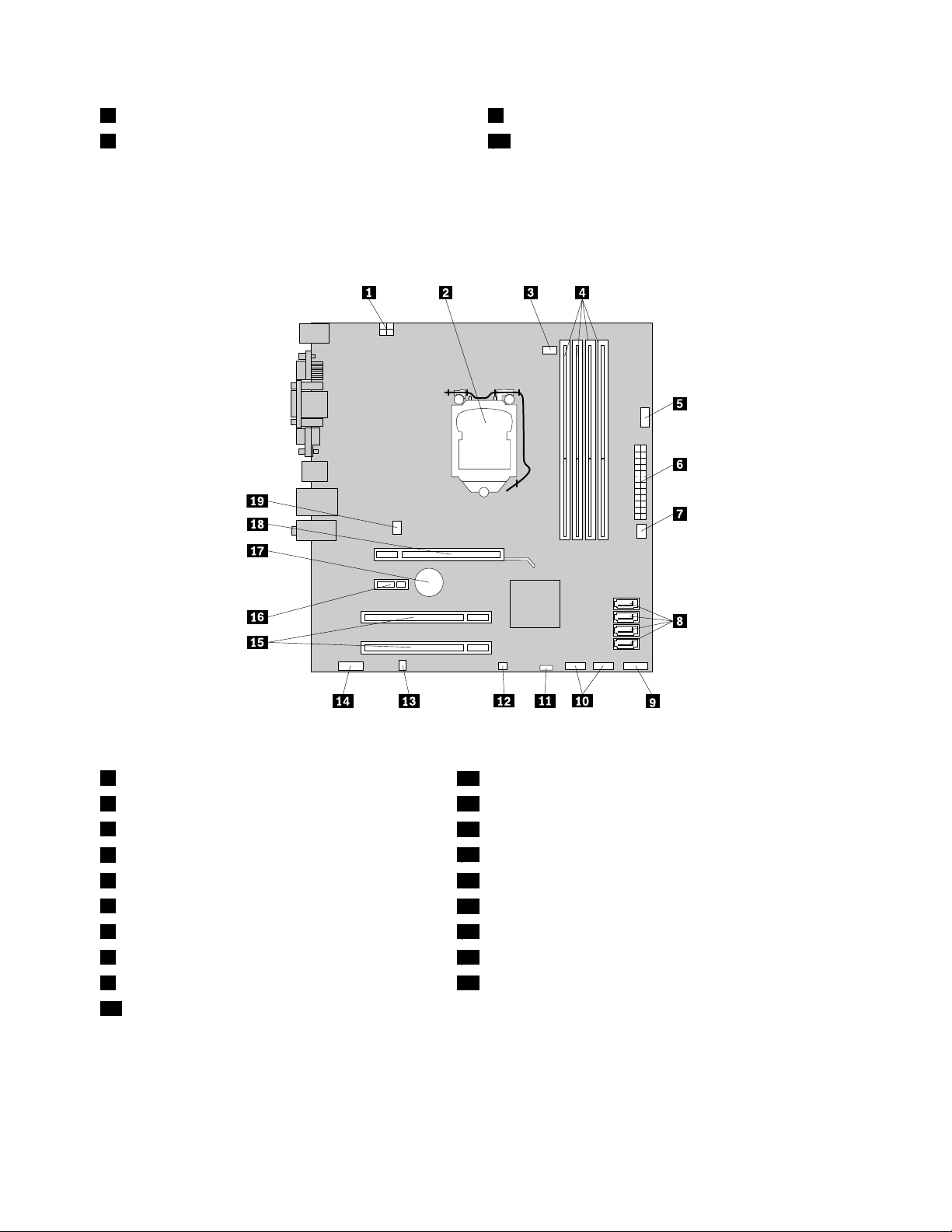
4Napędoptyczny
5PrzednizespółUSBiaudio10Osłonawentylatoraradiatora
9KartaPCI(dostępnawwybranychmodelach)
Znajdowanieczęścinapłyciegłównej
Rysunek4„Rozmieszczenieczęścinapłyciegłównej“nastronie10ukazujerozmieszczenieczęścipłyty
głównej.
Rysunek4.Rozmieszczenieczęścinapłyciegłównej
14-stykowezłączezasilania
2Mikroprocesor12Złączeczujnikaotwarciaobudowy
3Złączewentylatoramikroprocesora
4Gniazdapamięci(4)
5Złączeszeregowe(COM2)15GniazdakartPCI(2)
624-stykowezłączezasilania
7Złączewentylatorazasilacza17Bateria
8ZłączaSATA(4)18GniazdokartyPCIExpressx16
9Złączepaneluprzedniego19Złączewentylatorasystemowego
10PrzedniezłączaUSB(2)
11ZworkaClearCMOS/Recovery
13Złączegłośnikawewnętrznego
14Przedniezłączeaudio
16GniazdokartyPCIExpressx1
Lokalizowanienapędówwewnętrznych
Napędywewnętrznetourządzeniaużywaneprzezkomputerdoodczytywaniaiprzechowywaniadanych.W
celuzwiększeniawielkościpamięcimasowejlubumożliwieniaodczytywaniainnychrodzajównośników,
10ThinkCentrePodręcznikużytkownika
Page 19
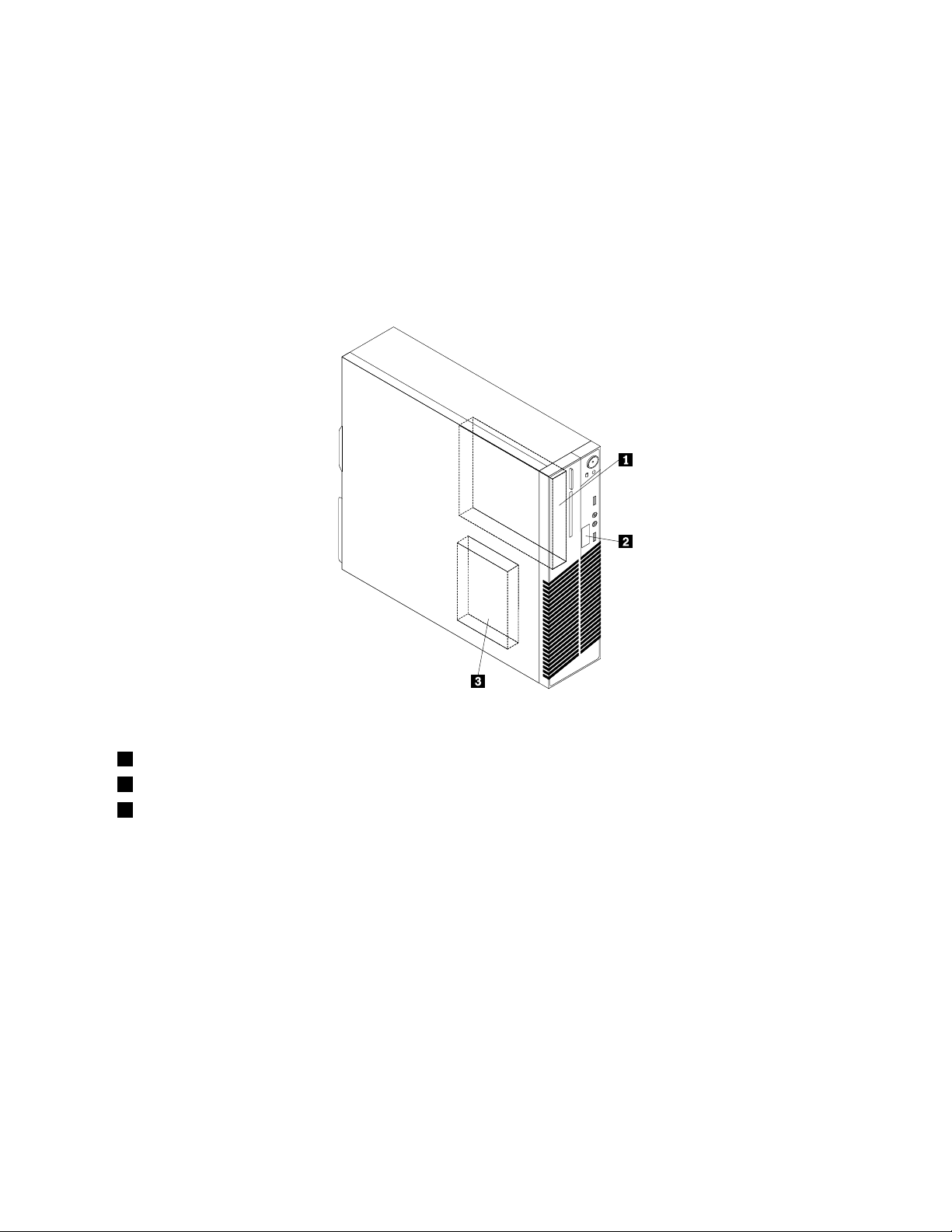
możeszdodawaćnapędy.Napędywewnętrzneinstalowanesąwewnękach.Wniniejszympodręczniku
wnękiokreślanesąkolejnymicyframi-wnęka1,wnęka2itd.
Instalująclubwymieniającnapędwewnętrzny,dobrzejestzwrócićuwagę,jakiegotypuirozmiarównapęd
możnazainstalowaćwkażdejwnęceorazjakpoprawniepodłączyćkabledozainstalowanychnapędów.
Instrukcjeinstalowanialubwymianynapędówwewnętrznychkomputera-patrzRozdział2„Instalowanielub
wymianasprzętu“nastronie13
.
Rysunek5„Rozmieszczeniewnęknapędów“nastronie11
komputera.
ukazujerozmieszczeniewnęknapędów
Rysunek5.Rozmieszczeniewnęknapędów
1Wnęka1-wnękanapęduoptycznego(zzainstalowanymnapędem)
2Wnęka2-wnękanapędunaczytnikkart
3Wnęka3-wnękadyskutwardegoSATA
Rozdział1.Przegląd11
Page 20
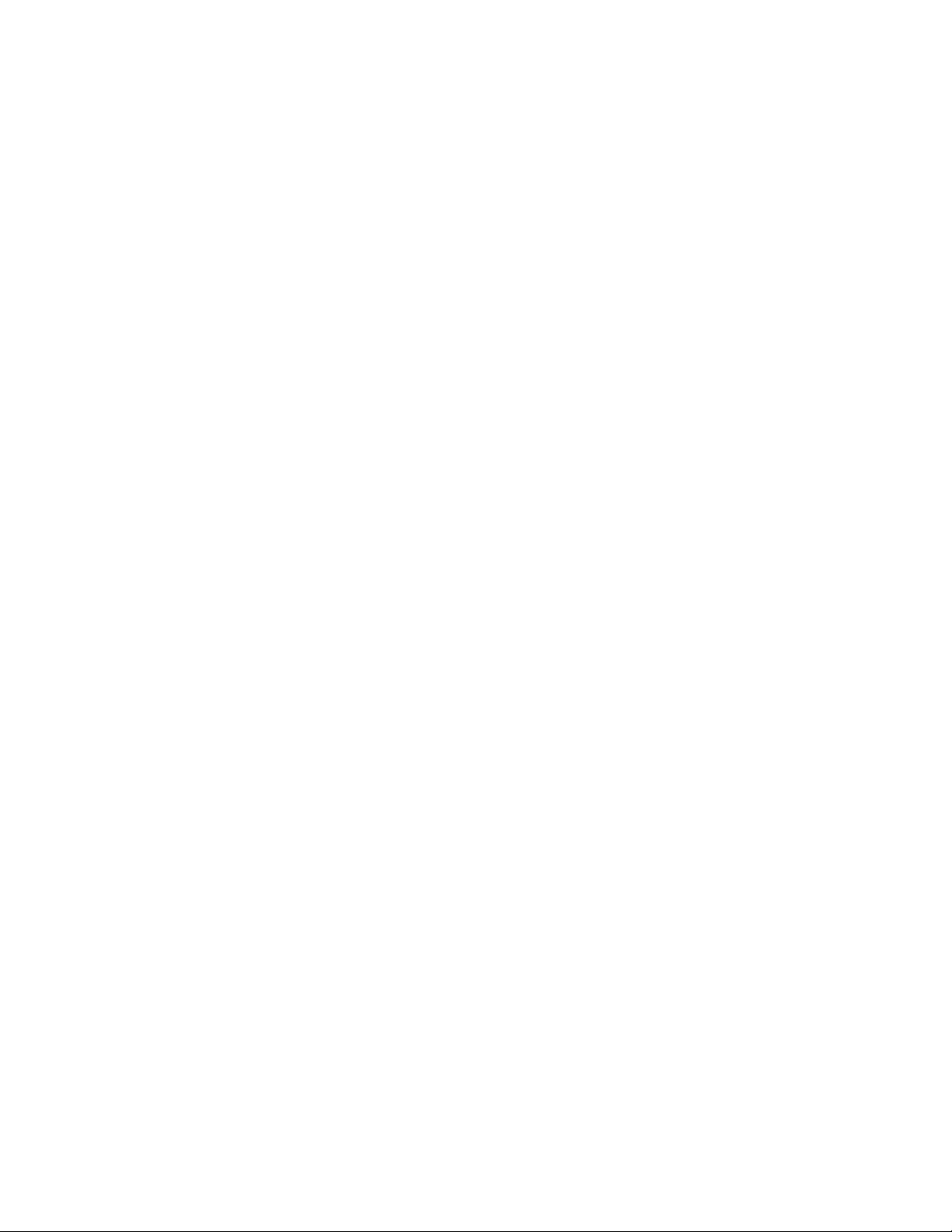
12ThinkCentrePodręcznikużytkownika
Page 21
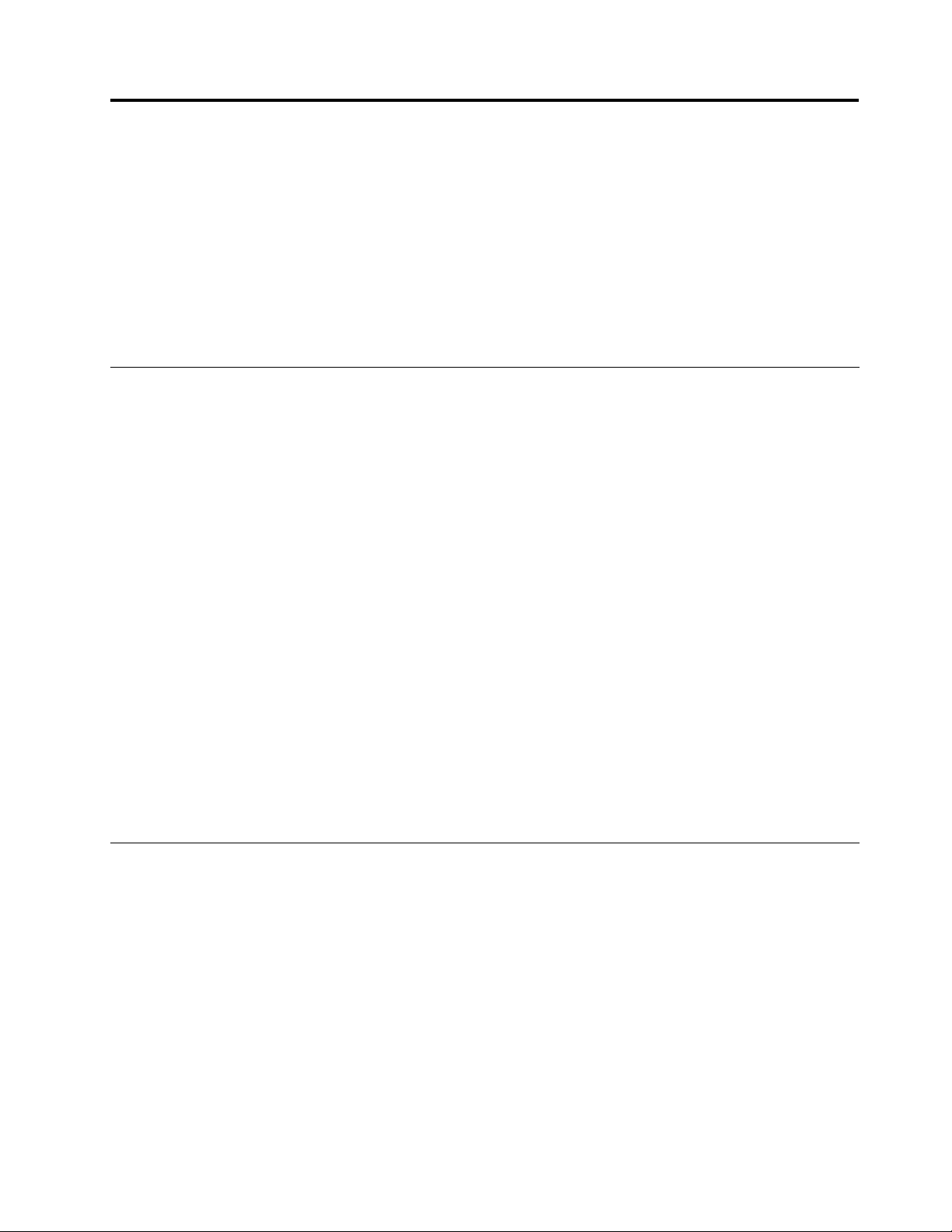
Rozdział2.Instalowanielubwymianasprzętu
Niniejszyrozdziałzawierainstrukcjeinstalowanialubwymianysprzętukomputera.
Niniejszyrozdziałzawieranastępującetematy:
•„Obsługaurządzeńwrażliwychnawyładowaniaelektrostatyczne“nastronie13
•„Instalowanielubwymianasprzętu“nastronie13
•„Pobieraniesterownikówurządzeń“nastronie44
•„Podstawoweopcjezabezpieczające“nastronie44
Obsługaurządzeńwrażliwychnawyładowaniaelektrostatyczne
Niewolnootwieraćopakowaniaantystatycznegozawierającegonowączęść,dopókiuszkodzonaczęść
niezostaniewyjętazkomputeraiużytkownikniebędziegotowydozainstalowanianowej.Ładunki
elektrostatyczne,mimożesąbezpiecznedlaużytkownika,mogąpoważnieuszkodzićkomponentyiczęści
komputera.
Mającdoczynieniazczęściamiiinnymielementamikomputera,należyprzedsięwziąćnastępująceśrodki
ostrożności,abyuniknąćuszkodzeniaprzezładunkielektrostatyczne:
•Ograniczswojeruchy.Ruchmożespowodowaćwytworzeniesięładunkówelektrostatycznych.
•Zawszeostrożniebierzdorękiczęściiinneelementykomputera.KartyPCI,modułypamięci,płyty
główneimikroprocesorychwytajzabrzegi.Nigdyniedotykajznajdującychsięnawierzchuobwodów
elektronicznych.
•Niepozwól,abyinnidotykaliczęściiinnychelementówkomputera.
•Przedwymianączęścinanowądotknijopakowaniemantystatycznymznowączęściąmetalowego
gniazdarozszerzeńlubinnejniemalowanejpowierzchnimetalowejkomputeranaconajmniejdwie
sekundy.Spowodujetorozładowanieładunkówelektrostatycznychnaopakowaniuiciele.
•Wyjmijnowączęśćzopakowaniaantystatycznegoizainstalujjąbezpośredniowkomputerzebez
odkładaniajejnajakąkolwiekinnąpowierzchnię.Jeśliniejesttołatwedowykonaniawdanejsytuacji,
umieśćopakowanieantystatycznenowejczęścinagładkiej,płaskiejpowierzchni,anastępniepołóż
nowączęśćnaopakowaniu.
•Niekładźczęścinaobudowiekomputeraaniinnychpowierzchniachmetalowych.
Instalowanielubwymianasprzętu
Niniejszasekcjazawierainstrukcjeinstalowanialubwymianysprzętukomputera.Możeszzwiększyć
możliwościswojegokomputera,dodającmodułypamięci,kartyPCIinapędyoraznaprawiaćkomputer,
wymieniającuszkodzonysprzęt.
Uwagi:
1.NależyużywaćjedynieczęścikomputerowychdostarczanychprzezrmęLenovo.
2.Podczasinstalowaniaiwymianyopcjinależykorzystaćzodpowiednichinstrukcjiwniniejszejsekcji,w
połączeniuzinstrukcjamidołączonymidoopcji.
Instalowanieopcjizewnętrznych
Dokomputeramożeszpodłączaćopcjezewnętrzne,takiejakzewnętrznegłośniki,drukarkaczyskaner.
Niektóreopcjezewnętrzne,pozapodłączeniemzycznym,wymagajązainstalowaniadodatkowego
©CopyrightLenovo2010
13
Page 22
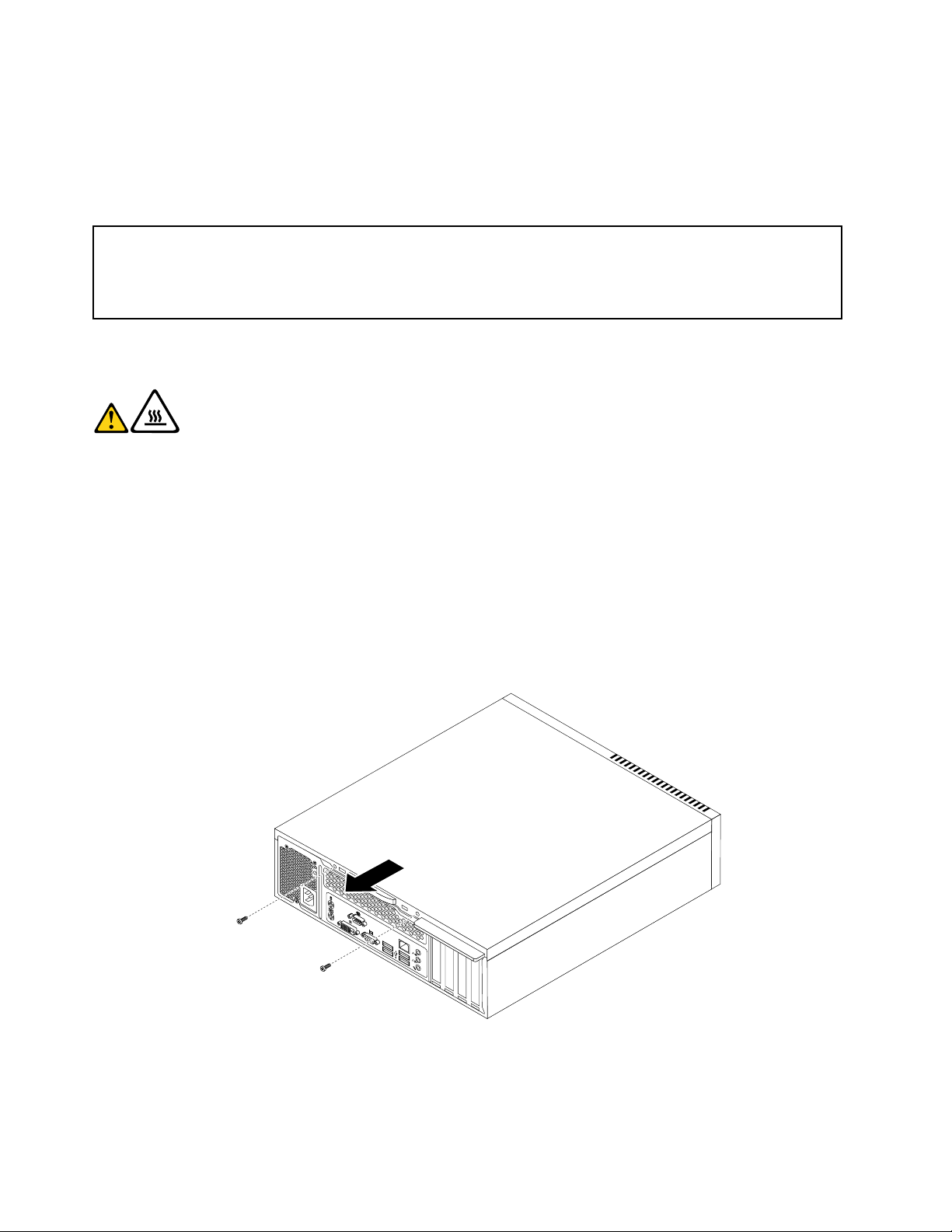
oprogramowania.Instalującopcjęzewnętrzną,zapoznajsięzsekcjami„Znajdowaniezłączy,elementów
sterującychiwskaźnikówzprzodukomputera“nastronie6i„Znajdowaniezłączyiczęściztyłukomputera“
nastronie8,abyzidentykowaćwymaganezłącze.Następnieskorzystajzinstrukcjidołączonychdodanej
opcjiwcelujejpodłączeniaizainstalowaniawymaganegooprogramowanialubsterowników.
Zdejmowaniepokrywykomputera
Uwaga:
Niewolnootwieraćkomputeraanipróbowaćnaprawyprzedzapoznaniemsięzrozdziałem„Ważneinformacje
dotyczącebezpieczeństwa“wPodręcznikunatematbezpieczeństwaigwarancjiThinkCentredostarczanymwrazz
komputerem.PodręczniknatematbezpieczeństwaigwarancjiThinkCentreznajdujesiępodadresem
http://www.lenovo.com/support
Sekcjatazawierainstrukcjedotyczącezdejmowaniapokrywykomputera.
ZAGROŻENIE:
Przedzdjęciempokrywywyłączkomputeriodczekajodtrzechdopięciuminut,ażostygnie.
Abyzdjąćpokrywękomputera:
1.Wyjmijwszystkienośnikiznapędów.Następniewyłączwszystkiepodłączoneurządzeniaorazsam
komputer.
2.Odłączwszystkiekablezasilająceodgniazdelektrycznych.
3.Odłączkabelzasilający,kablewejścia-wyjścia(we/wy)iwszystkieinnekablepodłączonedokomputera.
4.Usuńwszelkieblokadyzabezpieczającepokrywękomputera,takiejakzintegrowanalinkazabezpieczająca
lubkłódka.Patrz„Wbudowanablokadakablowa“nastronie45lub„Kłódka“nastronie46.
5.Wykręćdwawkrętymocującepokrywęobudowykomputera,zsuńjądotyłuizdejmij.
Rysunek6.Zdejmowaniepokrywykomputera
14ThinkCentrePodręcznikużytkownika
Page 23
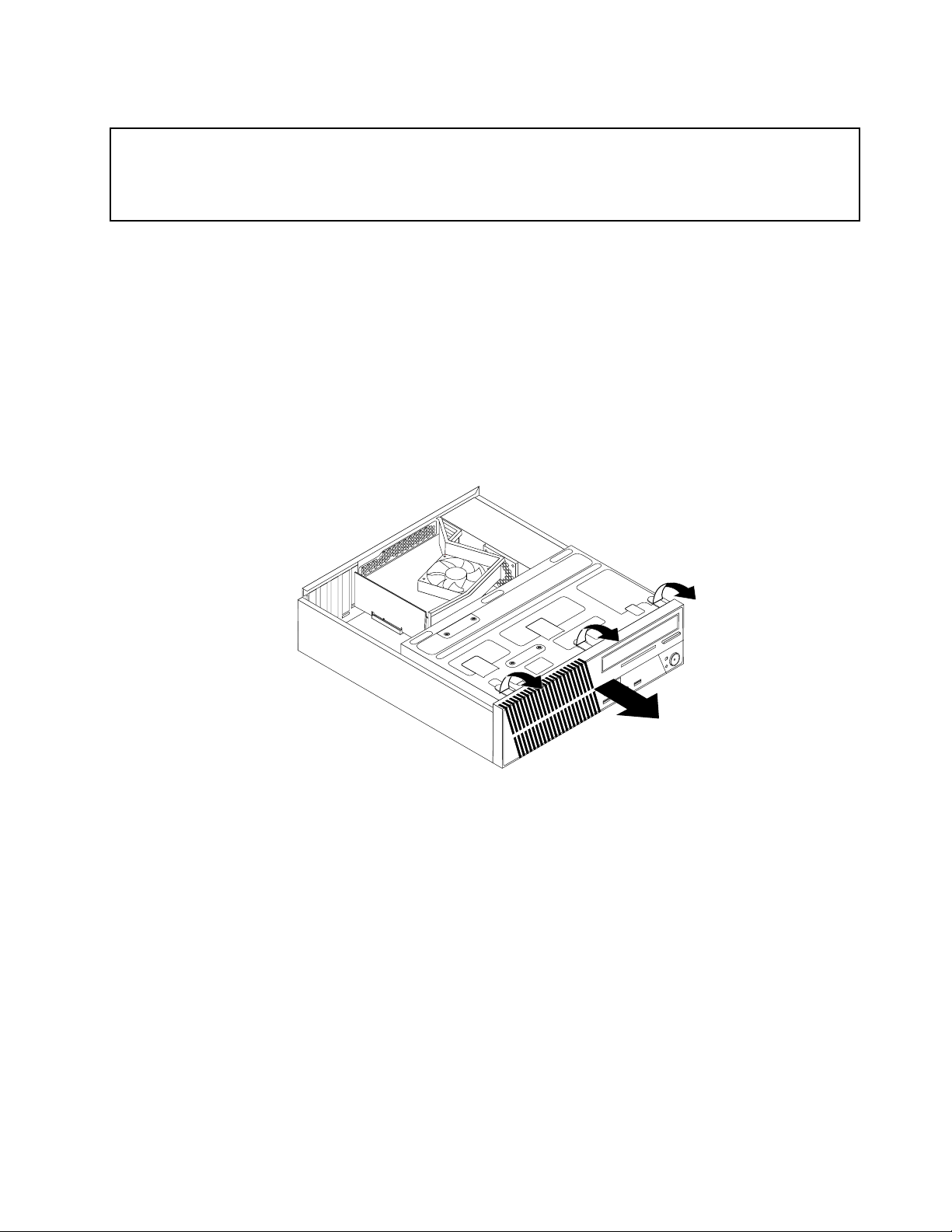
Zdejmowanieiponowneinstalowanieprzedniejobejmy
Uwaga:
Niewolnootwieraćkomputeraanipróbowaćnaprawyprzedzapoznaniemsięzrozdziałem„Ważneinformacje
dotyczącebezpieczeństwa“wPodręcznikunatematbezpieczeństwaigwarancjiThinkCentredostarczanymwrazz
komputerem.PodręczniknatematbezpieczeństwaigwarancjiThinkCentreznajdujesiępodadresem
http://www.lenovo.com/support
Sekcjatazawierainstrukcjedotyczącewyjmowaniaiponownegozakładaniaobejmyprzedniej.
Abywyjąćlubponowniezałożyćobejmęprzednią:
1.Wyjmijwszystkienośnikiznapędówiwyłączwszystkiepodłączoneurządzeniaorazsamkomputer.
Następnieodłączwszystkiekablezasilająceodgniazdelektrycznychorazwszystkiekablepodłączone
dokomputera.
2.Zdejmijpokrywękomputera.Patrz„Zdejmowaniepokrywykomputera“nastronie14.
3.Zdejmijprzedniąobejmę,zwalniająctrzyplastikowezaczepyugóryprzedniejobejmyiodchylającją
nazewnątrz.Ostrożnieodłóżprzedniąobejmębezodłączaniakablazespołuwyłącznikazasilaniai
diody(LED).
Rysunek7.Zdejowanieobejmyprzedniej
Rozdział2.Instalowanielubwymianasprzętu15
Page 24
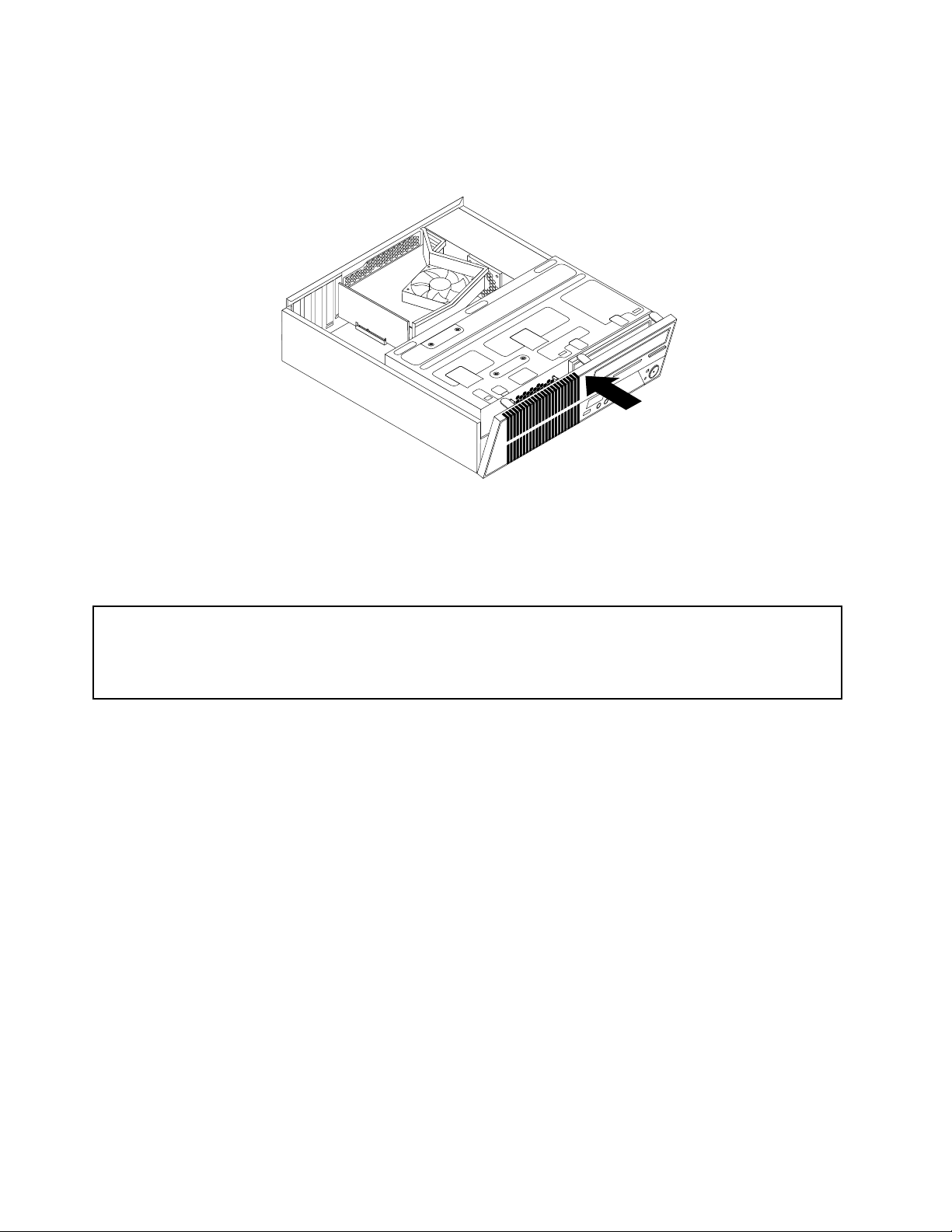
4.Abyponowniezainstalowaćprzedniąobejmę,dopasujtrzyplastikowezaczepynaspodzieobejmy
doodpowiadającychimotworówwobudowie,anastępniepochylobejmędośrodka,ażzaskoczy
namiejsce.
Rysunek8.Reinstalowanieobejmyprzedniej
5.Patrz„Kończeniewymianyczęści“nastronie43.
Dostępdokomponentówpłytygłównejinapędów
Uwaga:
Niewolnootwieraćkomputeraanipróbowaćnaprawyprzedzapoznaniemsięzrozdziałem„Ważneinformacje
dotyczącebezpieczeństwa“wPodręcznikunatematbezpieczeństwaigwarancjiThinkCentredostarczanymwrazz
komputerem.PodręczniknatematbezpieczeństwaigwarancjiThinkCentreznajdujesiępodadresem
http://www.lenovo.com/support
Wtympodrozdzialeznajdująsięinstrukcjeuzyskiwaniadostępudokomponentówpłytygłównejinapędów.
Abyuzyskaćdostępdokomponentówpłytygłównejinapędów:
1.Wyjmijwszystkienośnikiznapędówiwyłączwszystkiepodłączoneurządzeniaorazsamkomputer.
Następnieodłączwszystkiekablezasilająceodgniazdelektrycznychorazwszystkiekablepodłączone
dokomputera.
2.Abyuzyskaćdostępdokomponentówpłytygłównejinapędów,zdejmijpokrywękomputera.Patrz
„Zdejmowaniepokrywykomputera“nastronie14.
3.Zdejmijprzedniąobejmę.Patrz„Zdejmowanieiponowneinstalowanieprzedniejobejmy“nastronie15.
16ThinkCentrePodręcznikużytkownika
Page 25
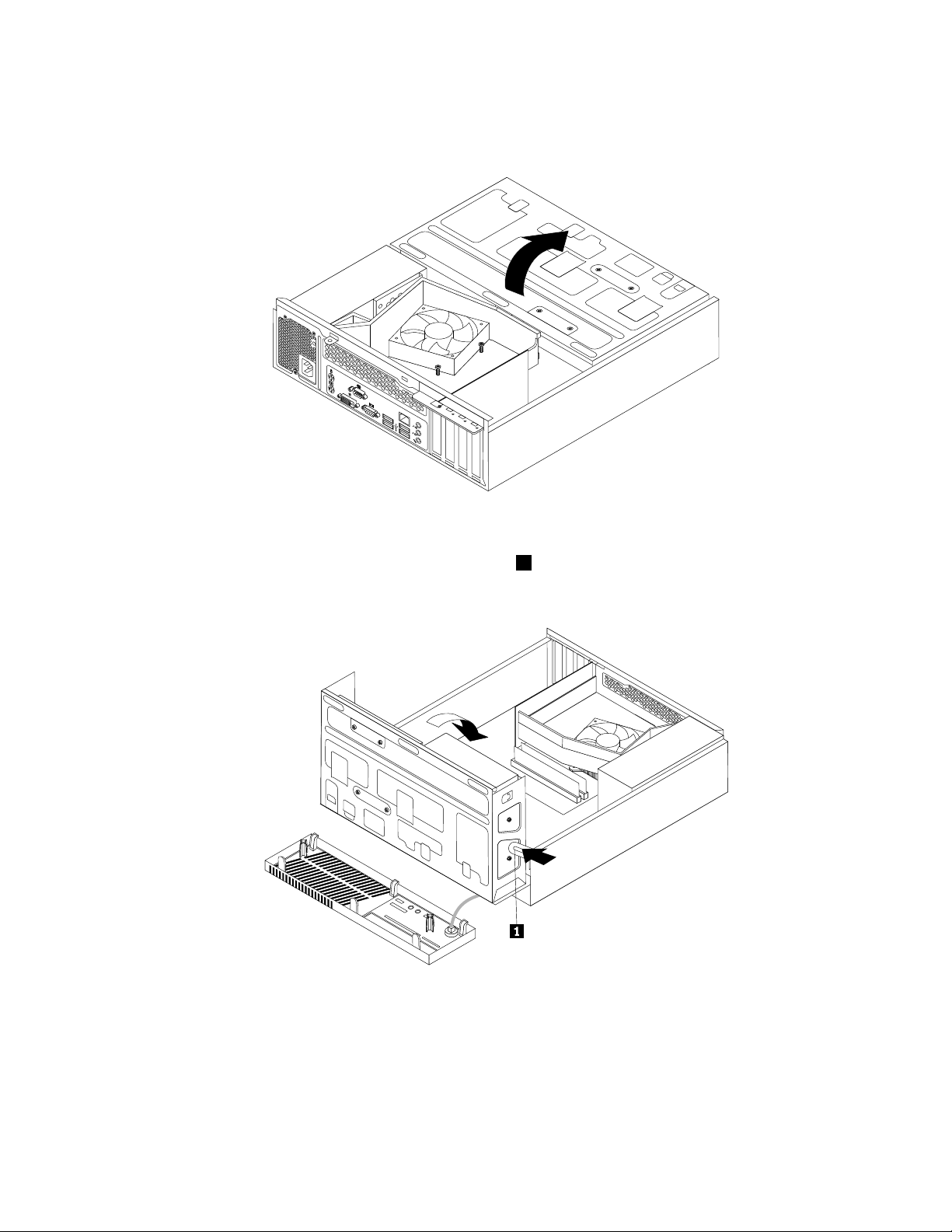
4.Odchylzespółwnękinapędudogóry,abyuzyskaćdostępdowszystkichwewnętrznychnapędów,
kabliiinnychkomponentów.
Rysunek9.Odchylaniezespołuwnękinapędudogóry
5.Abyobniżyćzespółwnękinapędu,dociśnijjegozacisk1dowewnątrziodchylzespółwnękinapęduw
dółwsposóbpokazanynarysunku.
Rysunek10.Obniżaniezespołuwnękinapędu
Rozdział2.Instalowanielubwymianasprzętu17
Page 26
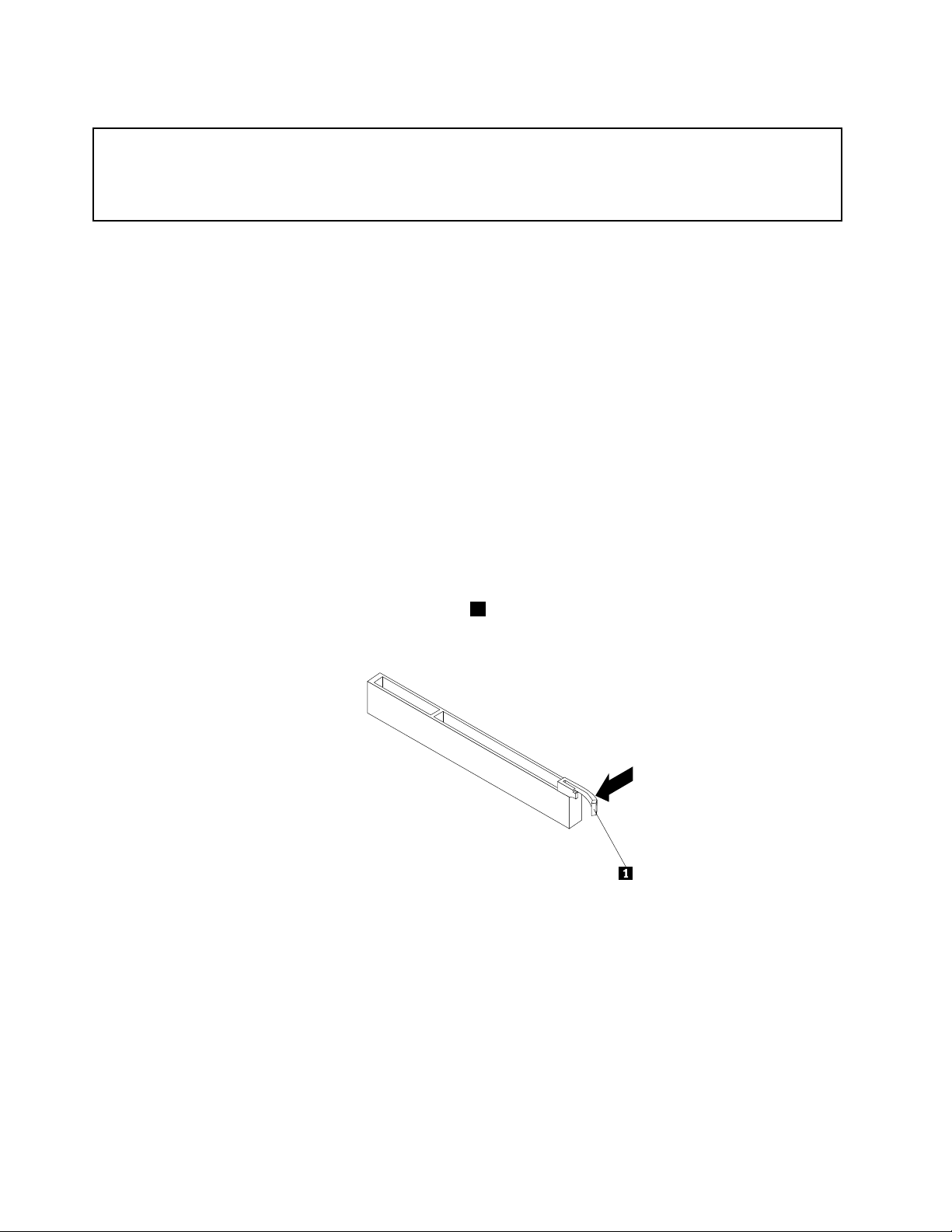
InstalowanielubwymianakartyPCI
Uwaga:
Niewolnootwieraćkomputeraanipróbowaćnaprawyprzedzapoznaniemsięzrozdziałem„Ważneinformacje
dotyczącebezpieczeństwa“wPodręcznikunatematbezpieczeństwaigwarancjiThinkCentredostarczanymwrazz
komputerem.PodręczniknatematbezpieczeństwaigwarancjiThinkCentreznajdujesiępodadresem
http://www.lenovo.com/support
SekcjatazawierainstrukcjedotycząceinstalowanialubwymianykartyPCI.
KomputerwyposażonowjednostandardowegniazdokartyPCI,dwagniazdakartPCIExpressx1ijedno
gniazdokartygracznejPCIExpressx16.Patrz„Znajdowanieczęścinapłyciegłównej“nastronie10.
AbyzainstalowaćlubwymienićkartęPCI:
1.Wyjmijwszystkienośnikiznapędówiwyłączwszystkiepodłączoneurządzeniaorazsamkomputer.
Następnieodłączwszystkiekablezasilająceodgniazdelektrycznychorazwszystkiekablepodłączone
dokomputera.
2.Zdejmijpokrywękomputera.Patrz„Zdejmowaniepokrywykomputera“nastronie14.
3.Wykonajjednąznastępującychczynności:
•JeśliwymieniaszkartęPCI,wykręćwkrętmocującystarąkartęPCIipoluzujjąwgnieździe.Następnie
delikatniewyjmijstarąkartęPCIzobudowy.PatrzRysunek11„WyjmowaniekartyPCI“nastronie19
Uwagi:
a.JeślimiędzykartąPCIapłytągłównąsąpodłączonejakieśkable,zwróćuwagęnaichułożeniei
odłączje.
b.JeślikartaPCIjestumocowanazatrzaskiem(1),naciśnijgo,abyodłączyćkartę.Następniechwyć
kartęPCIzakrawędzieiostrożniewyciągnijjązgniazda.Jeślitokonieczne,poruszajnaprzemian
potroszekażdąstronąkartyPCI,ażwyjmieszjązgniazda.
.
c.Koniecznemożesięokazaćusunięcieprzedniejobejmyiodchyleniedogóryzespołuwnęki
napędu.Patrz„Zdejmowanieiponowneinstalowanieprzedniejobejmy“nastronie15i„Dostępdo
komponentówpłytygłównejinapędów“nastronie16.
18ThinkCentrePodręcznikużytkownika
Page 27

Rysunek11.WyjmowaniekartyPCI
•JeśliinstalujeszkartęPCI,zdejmijpokrywęzodpowiedniegogniazda.TypygniazdkartPCIopisano
wsekcji„Znajdowanieczęścinapłyciegłównej“nastronie10.
4.WyjmijnowąkartęPCIzopakowaniaantystatycznego.
Rozdział2.Instalowanielubwymianasprzętu19
Page 28

5.ZainstalujnowąkartęPCIwodpowiednimgnieździenapłyciegłównej.Następniewkręćwkrętmocujący
kartęPCI.
Rysunek12.InstalowaniekartyPCI
6.WraziepotrzebypodłączwszelkiekablemiędzykartąPCIapłytągłówną.Złączaznajdującesięnapłycie
głównejopisanowsekcji„Znajdowanieczęścinapłyciegłównej“nastronie10.
Codalej:
•Abyzająćsięinnymelementemsprzętu,przejdźdoodpowiedniejsekcji.
•Abyzakończyćinstalowanielubwymianę,patrz„Kończeniewymianyczęści“nastronie43
.
Instalowanielubwymianamodułupamięci
Uwaga:
Niewolnootwieraćkomputeraanipróbowaćnaprawyprzedzapoznaniemsięzrozdziałem„Ważneinformacje
dotyczącebezpieczeństwa“wPodręcznikunatematbezpieczeństwaigwarancjiThinkCentredostarczanymwrazz
komputerem.PodręczniknatematbezpieczeństwaigwarancjiThinkCentreznajdujesiępodadresem
http://www.lenovo.com/support
Sekcjatazawierainstrukcjedotycząceinstalowanialubwymianymodułupamięci.
Komputerwyposażonowczterygniazdapamięcisłużącedoinstalowanialubwymianymodułówpamięci
DIMMSDRAMDDR3zapewniającychmaksymalnie16GBpamięcisystemowej.Instalująclubwymieniając
modułpamięci,używajmodułówDIMMSDRAMDDR31GB,2GBlub4GBwdowolnejkombinacji,do
16GB.
Abyzainstalowaćlubwymienićmodułpamięci:
1.Wyjmijwszystkienośnikiznapędówiwyłączwszystkiepodłączoneurządzeniaorazsamkomputer.
Następnieodłączwszystkiekablezasilająceodgniazdelektrycznychorazwszystkiekablepodłączone
dokomputera.
20ThinkCentrePodręcznikużytkownika
Page 29

2.Zdejmijpokrywękomputera.Patrz„Zdejmowaniepokrywykomputera“nastronie14.
3.Połóżkomputernaboku,abyułatwićdostępdopłytygłównej.
4.Znajdźnapłyciegłównejgniazdapamięci.Patrz„Znajdowanieczęścinapłyciegłównej“nastronie10.
5.Wyjmijwszystkieczęściiodłączwszystkiekable,któremogłybyuniemożliwićdostępdogniazdpamięci.
6.Wykonajjednąznastępującychczynności:
•Jeśliwymieniaszmodułpamięci,otwórzzaciskipodtrzymująceiwyjmijstarymoduł.
Rysunek13.Wyjmowaniemodułupamięci
•Jeśliinstalujeszmodułpamięci,otwórzzaciskipodtrzymującegniazdopamięci,wktórymchcesz
zainstalowaćnowymodułpamięci.
Rysunek14.Otwieraniezaciskówpodtrzymującychgniazdapamięci
Rozdział2.Instalowanielubwymianasprzętu21
Page 30

7.Umieśćnowymodułpamięcinadgniazdempamięci.Upewnijsię,żewycięcie1nanowymmodule
pamięcijestdopasowanedowypustu2wgnieździepamięci.Następniewciśnijnowymodułpamięciw
gniazdopamięci,ażzaciskipodtrzymującezamknąsię,anowymodułzaskoczynamiejsce.
Rysunek15.Instalowaniemodułupamięci
8.Zainstalujwszystkiewyjęteczęściipodłączwszystkieodłączonekable.
Codalej:
•Abyzająćsięinnymelementemsprzętu,przejdźdoodpowiedniejsekcji.
•Abyzakończyćinstalowanielubwymianę,patrz„Kończeniewymianyczęści“nastronie43
.
Wymianabaterii
Uwaga:
Niewolnootwieraćkomputeraanipróbowaćnaprawyprzedzapoznaniemsięzrozdziałem„Ważneinformacje
dotyczącebezpieczeństwa“wPodręcznikunatematbezpieczeństwaigwarancjiThinkCentredostarczanymwrazz
komputerem.PodręczniknatematbezpieczeństwaigwarancjiThinkCentreznajdujesiępodadresem
http://www.lenovo.com/support
Komputerwyposażonowspecjalnąpamięć,gdzieprzechowywanesąinformacjeodacie,godziniei
konguracjiopcjiwbudowanych.Bateriaumożliwiaprzechowywanietychinformacji,kiedykomputerjest
wyłączony.
Bateriazazwyczajniewymagaładowaniaanikonserwacjiprzezcałyokreseksploatacji.Jednakkiedyśmusi
ondobieckońca.Jeślibateriaprzestaniedziałać,informacjeodacie,godzinieikonguracji(wtymhasła)
zostanąutracone.Powłączeniukomputerazostaniewyświetlonykomunikatobłędzie.
Przedwykonaniemponiższejproceduryzapoznajsięzinformacjamiowymianieiutylizacjibaterii
zamieszczonymiwsekcjach„Baterie“i„Uwagidotyczącebateriilitowej“Podręcznikanatemat
bezpieczeństwaigwarancjiThinkCentre.
Abywymienićbaterię:
1.Wyjmijwszystkienośnikiznapędówiwyłączwszystkiepodłączoneurządzeniaorazsamkomputer.
Następnieodłączwszystkiekablezasilająceodgniazdelektrycznychorazwszystkiekablepodłączone
dokomputera.
2.Zdejmijpokrywękomputera.Patrz„Zdejmowaniepokrywykomputera“nastronie14.
3.Odchylzespółwnękinapędudogóry.Patrz„Dostępdokomponentówpłytygłównejinapędów“na
stronie16.
22ThinkCentrePodręcznikużytkownika
Page 31

4.Znajdźbaterię.Patrz„Znajdowanieczęścinapłyciegłównej“nastronie10.
5.Wyjmijwszystkieczęściiodłączwszystkiekable,któremogłybyuniemożliwićdostępdobaterii.
6.Wyjmijstarąbaterię.
Rysunek16.Wyjmowaniestarejbaterii
7.Zainstalujnowąbaterię.
Rysunek17.Instalowanienowejbaterii
8.Zainstalujwszystkiewyjęteczęściipodłączwszystkieodłączonekable.
9.Obniżzespółwnękinapędu.Patrz„Dostępdokomponentówpłytygłównejinapędów“nastronie16.
10.Załóżpokrywękomputeraiponowniepodłączwszystkiekablezewnętrzne.Patrz„Kończeniewymiany
części“nastronie43.
11.Włączkomputeriwszystkiepodłączonedoniegourządzenia.
Informacja:Powłączeniukomputeraporazpierwszypowymianiebateriimożezostaćwyświetlony
komunikatobłędzie.Jesttonormalne.
12.ZapomocąprogramuSetupUtilityustawdatę,godzinę,hasłaiwszelkieinneinformacjeokonguracji.
PatrzRozdział4„UżywanieprogramuSetupUtility“nastronie55.
Codalej:
•Abyzająćsięinnymelementemsprzętu,przejdźdoodpowiedniejsekcji.
•Abyzakończyćwymianę,patrz„Kończeniewymianyczęści“nastronie43.
Wymianazespołuradiatoraiwentylatora
Uwaga:
Niewolnootwieraćkomputeraanipróbowaćnaprawyprzedzapoznaniemsięzrozdziałem„Ważneinformacje
dotyczącebezpieczeństwa“wPodręcznikunatematbezpieczeństwaigwarancjiThinkCentredostarczanymwrazz
komputerem.PodręczniknatematbezpieczeństwaigwarancjiThinkCentreznajdujesiępodadresem
http://www.lenovo.com/support
Sekcjatazawierainstrukcjedotyczącewymianyzespołuradiatoraiwentylatora.
Rozdział2.Instalowanielubwymianasprzętu23
Page 32

ZAGROŻENIE:
Zespółradiatoraiwentylatoramożebyćgorący.Przedzdjęciempokrywywyłączkomputeriodczekaj
odtrzechdopięciuminut,ażostygnie.
Abywymienićzespółradiatoraiwentylatora:
1.Wyjmijwszystkienośnikiznapędówiwyłączwszystkiepodłączoneurządzeniaorazsamkomputer.
Następnieodłączwszystkiekablezasilająceodgniazdelektrycznychorazwszystkiekablepodłączone
dokomputera.
2.Zdejmijpokrywękomputera.Patrz„Zdejmowaniepokrywykomputera“nastronie14.
3.Zdejmijprzedniąobejmę.Patrz„Zdejmowanieiponowneinstalowanieprzedniejobejmy“nastronie15.
4.Odchylzespółwnękinapędudogóry.Usuńczteryplastikowewkrętymocująceosłonęwentylatora
radiatora,anastępniewysuńosłonęwentylatoraradiatorazobudowy.
Rysunek18.Demontażosłonywentylatoraradiatora
5.Odłączradiatorikabelzespołuwentylatoraodzłączawentylatoramikroprocesoranapłyciegłównej.
Patrz„Znajdowanieczęścinapłyciegłównej“nastronie10.
24ThinkCentrePodręcznikużytkownika
Page 33

6.Postępujzgodniezponiższymipodpunktamiwceluwykręceniaczterechwkrętówmocującychzespół
radiatoraiwentylatoradopłytygłównej:
a.Częściowowykręćwkręt1,całkowiciewykręćwkręt2,anastępniecałkowiciewykręćwkręt1.
b.Częściowowykręćwkręt3,całkowiciewykręćwkręt4,anastępniecałkowiciewykręćwkręt3.
Informacja:Ostrożniewykręćczterypoprzecznewkrętyzpłytygłównej,takabyjejnieuszkodzić.
Czterechwkrętówniemożnawykręcaćzzespołuradiatoraiwentylatora.
Rysunek19.Wkrętymocującezespółradiatoraiwentylatora
7.Unieśzespółradiatoraiwentylatorazpłytygłównej.
Uwagi:
a.Koniecznemożebyćdelikatneprzekręceniezespołuradiatoraiwentylatoracelemodłączeniagood
mikroprocesora.
b.Trzymajączespółradiatoraiwentylatora,niedotykajsmarutermicznegonaspodziezespołu.
8.Umieśćnowyzespółradiatoraiwentylatoranapłyciegłównej,takabydopasowaćczterywkrętydo
odpowiadającychimotworównapłycie.Upewnijsię,żeumieszczasznowyzespółradiatoraiwentylatora
tak,abymożnabyłołatwopodłączyćjegokabeldozłączawentylatoramikroprocesoranapłyciegłównej.
9.Postępujzgodniezponiższymipodpunktamiwceluwkręceniaczterechwkrętówmocującychnowy
zespółradiatoraiwentylatora.PatrzRysunek19„Wkrętymocującezespółradiatoraiwentylatora“na
stronie25
:
a.Częściowowkręćwkręt1,całkowiciewkręćwkręt2,anastępniecałkowiciewkręćwkręt1.
b.Częściowowkręćwkręt3,całkowiciewkręćwkręt4,anastępniecałkowiciewkręćwkręt3.
10.Podłączkabelnowegozespołuradiatoraiwentylatoradozłączawentylatoramikroprocesoranapłycie
głównej.Patrz„Znajdowanieczęścinapłyciegłównej“nastronie10.
Rozdział2.Instalowanielubwymianasprzętu25
Page 34

11.Obniżosłonęwentylatoraradiatoraiumieśćjąugóryzespołuradiatoraiwentylatora,takabycztery
otworynawkrętywosłoniebyływyrównanezodpowiednimiotworamiwzespoleradiatoraiwentylatora.
Wkręćczterywkrętymocująceosłonęwentylatoraradiatora.
Rysunek20.Montażosłonywentylatoraradiatora
Codalej:
•Abyzająćsięinnymelementemsprzętu,przejdźdoodpowiedniejsekcji.
•Abyzakończyćwymianę,patrz„Kończeniewymianyczęści“nastronie43.
Wymianamikroprocesora
Uwaga:
Niewolnootwieraćkomputeraanipróbowaćnaprawyprzedzapoznaniemsięzrozdziałem„Ważneinformacje
dotyczącebezpieczeństwa“wPodręcznikunatematbezpieczeństwaigwarancjiThinkCentredostarczanymwrazz
komputerem.PodręczniknatematbezpieczeństwaigwarancjiThinkCentreznajdujesiępodadresem
http://www.lenovo.com/support
Sekcjatazawierainstrukcjedotyczącewymianymikroprocesora.
ZAGROŻENIE:
Radiatorimikroprocesormogąbyćgorące.Przedzdjęciempokrywywyłączkomputeriodczekajod
trzechdopięciuminut,ażostygnie.
Abywymienićmikroprocesor:
26ThinkCentrePodręcznikużytkownika
Page 35

1.Wyjmijwszystkienośnikiznapędówiwyłączwszystkiepodłączoneurządzeniaorazsamkomputer.
Następnieodłączwszystkiekablezasilająceodgniazdelektrycznychorazwszystkiekablepodłączone
dokomputera.
2.Zdejmijpokrywękomputera.Patrz„Zdejmowaniepokrywykomputera“nastronie14.
3.Wyjmijzespółradiatoraiwentylatora.Patrz„Wymianazespołuradiatoraiwentylatora“nastronie23.
Informacja:Połóżzespółradiatoraiwentylatoranaboku,abysmartermicznynaspodzieniedotykał
żadnejpowierzchni.
4.Unieśrączkę(1)iotwórzelementpodtrzymujący(2),abydostaćsiędomikroprocesora(3).
Rysunek21.Dostępdomikroprocesora
5.Wyjmijmikroprocesorzgniazda,podnoszącgoprostodogóry.PatrzRysunek22„Wyjmowanie
mikroprocesora“nastronie28.
Uwagi:
a.Mikroprocesorigniazdomogąwyglądaćinaczejniżnailustracji.
b.Zapamiętajpołożeniemikroprocesorawgnieździe.Zwróćuwagęnamałytrójkąt(1)wrogu
mikroprocesoralubnapołożeniewycięć(2)namikroprocesorze.Jesttoważneprzyinstalowaniu
nowegomikroprocesoranapłyciegłównej.
Rozdział2.Instalowanielubwymianasprzętu27
Page 36

c.Dotykajtylkokrawędzimikroprocesora.Niedotykajzłotychstykównaspodzie.
d.Kiedygniazdomikroprocesorajestodsłonięte,nieupuśćnanieżadnegoprzedmiotu.Stykigniazda
musząbyćjaknajczystsze.
Rysunek22.Wyjmowaniemikroprocesora
6.Upewnijsię,żerączkajestuniesiona.
7.Zdejmijosłonęchroniącązłotestykinowegomikroprocesora.
8.Chwyćnowymikroprocesorzakrawędzieidopasujmałytrójkątwrogunowegomikroprocesorado
odpowiadającegomumałegotrójkątawrogugniazdamikroprocesora.
9.Opuśćnowymikroprocesorpionowodogniazdamikroprocesoranapłyciegłównej.
10.Opuśćrączkę,abyzabezpieczyćnowymikroprocesorwgnieździe.
11.Ponowniezainstalujzespółradiatoraiwentylatora.Patrz„Wymianazespołuradiatoraiwentylatora“na
stronie23
.
12.Zainstalujwszystkiewyjęteczęściipodłączwszystkieodłączonekable.
Codalej:
•Abyzająćsięinnymelementemsprzętu,przejdźdoodpowiedniejsekcji.
•Abyzakończyćwymianę,patrz„Kończeniewymianyczęści“nastronie43.
Wymianazespołuzasilacza
Uwaga:
Niewolnootwieraćkomputeraanipróbowaćnaprawyprzedzapoznaniemsięzrozdziałem„Ważneinformacje
dotyczącebezpieczeństwa“wPodręcznikunatematbezpieczeństwaigwarancjiThinkCentredostarczanymwrazz
komputerem.PodręczniknatematbezpieczeństwaigwarancjiThinkCentreznajdujesiępodadresem
http://www.lenovo.com/support
Sekcjatazawierainstrukcjedotyczącewymianyzespołuzasilacza.
Chociażkomputerniezawieraruchomychczęści(zwyjątkiemkablazasilającego),bezpieczeństwoi
koniecznośćzachowaniazgodnościzwłaściwącertykacją(UL)(UnderwritersLaboratories)wymaga
zamieszczeniaponiższychostrzeżeń.
28ThinkCentrePodręcznikużytkownika
Page 37

NIEBEZPIECZEŃSTWO
Niebezpieczneruchomeczęści.Niedotykać.
ZAGROŻENIE:
Niewolnozdejmowaćobudowyzasilaczaaniusuwaćjakiejkolwiekczęści,doktórejdołączono
etykietęoponiższejtreści.
Wkomponentachoznaczonychtąetykietąwystępujeniebezpiecznenapięcie,prądipoziomy
energetyczne.Komponentyteniezawierajączęściwymagającychobsługi.Jeśliistniejepodejrzenie
wadliwegodziałaniajednejztychczęści,tonależyskontaktowaćsięzpracownikiemserwisu.
Abywymienićzespółzasilacza:
1.Wyjmijwszystkienośnikiznapędówiwyłączwszystkiepodłączoneurządzeniaorazsamkomputer.
Następnieodłączwszystkiekablezasilająceodgniazdelektrycznychorazwszystkiekablepodłączone
dokomputera.
2.Zdejmijpokrywękomputera.Patrz„Zdejmowaniepokrywykomputera“nastronie14.
3.Zdejmijprzedniąobejmę.Patrz„Zdejmowanieiponowneinstalowanieprzedniejobejmy“nastronie15.
4.Odchylzespółwnękinapędudogóry,usuńczteryplastikowewkrętymocująceosłonęwentylatora
radiatora,anastępniewysuńosłonęwentylatoraradiatorazobudowy.
Rozdział2.Instalowanielubwymianasprzętu29
Page 38

Rysunek23.Demontażosłonywentylatoraradiatora
5.Odłączkablezespołuzasilaczaodwszystkichnapędówiod24-oraz4-stykowegozłączazasilaniana
płyciegłównej.Patrz„Znajdowanieczęścinapłyciegłównej“nastronie10.
Informacja:Koniecznemożesięrównieżokazaćodpięciekablizespołuzasilaczaodniektórychzacisków
lubopasekmocującychtekabledoobudowy.Upewnijsię,żeznaszrozmieszczenieodłączanychkabli.
6.Ztyłukomputerawykręćtrzywkrętymocującezespółzasilacza.Wciśnijzacisk1zespołuzasilacza,
abyzwolnićtenzespól,anastępnieprzesuńzespółzasilaczadoprzodukomputera.Wysuńzespół
zasilaczazkomputera.
30ThinkCentrePodręcznikużytkownika
Page 39

Rysunek24.Wyjmowaniezespołuzasilacza
7.Upewnijsię,żenowyzespółzasilaczajestprawidłowy.Niektórezespołyzasilaczaautomatycznie
wykrywająnapięcielubakceptująuniwersalnenapięciewejściowe,niektóreprzeznaczonesątylko
dlaokreślonegonapięcia,ainnewyposażonowprzełącznikwyborunapięcia.Jeślizespółzasilacza
jestwyposażonywprzełącznikwyborunapięcia,należyupewnićsię,żejestonustawionywpozycji
odpowiadającejnapięciuwgnieździeelektrycznym.Wraziekoniecznościprzesuńprzełącznikwyboru
napięciazapomocądługopisu.
•Jeślidostarczanenapięciemieścisięwzakresie100–127V ,ustawprzełącznikwyborunapięcia
na115V.
•Jeślidostarczanenapięciemieścisięwzakresie200–240V ,ustawprzełącznikwyborunapięcia
na230V.
8.Zainstalujwobudowienowyzespółzasilacza,takabyotworynawkrętywzespolezasilaczabyły
wyrównanezodpowiednimiotworamiztyłuobudowy.Następniewkręćtrzywkrętymocującenowy
zespółzasilacza.
Informacja:UżywajtylkowkrętówdostarczonychprzezrmęLenovo.
Rysunek25.Instalowaniezespołuzasilacza
9.Podłączkablenowegozespołuzasilaczadowszystkichnapędówipłytygłównej.Patrz„Znajdowanie
częścinapłyciegłównej“nastronie10.
Rozdział2.Instalowanielubwymianasprzętu31
Page 40

10.Obniżosłonęwentylatoraradiatoraiumieśćjąugóryzespołuradiatoraiwentylatora,takabycztery
otworynawkrętywosłoniebyływyrównanezodpowiednimiotworamiwzespoleradiatoraiwentylatora.
Wkręćczterywkrętymocująceosłonęwentylatoraradiatora.
Rysunek26.Montażosłonywentylatoraradiatora
Codalej:
•Abyzająćsięinnymelementemsprzętu,przejdźdoodpowiedniejsekcji.
•Abyzakończyćwymianę,patrz„Kończeniewymianyczęści“nastronie43.
Wymiananapęduoptycznego
Uwaga:
Niewolnootwieraćkomputeraanipróbowaćnaprawyprzedzapoznaniemsięzrozdziałem„Ważneinformacje
dotyczącebezpieczeństwa“wPodręcznikunatematbezpieczeństwaigwarancjiThinkCentredostarczanymwrazz
komputerem.PodręczniknatematbezpieczeństwaigwarancjiThinkCentreznajdujesiępodadresem
http://www.lenovo.com/support
Sekcjatazawierainstrukcjedotyczącewymianynapęduoptycznego.
Abywymienićdyskoptyczny:
1.Wyjmijwszystkienośnikiznapędówiwyłączwszystkiepodłączoneurządzeniaorazsamkomputer.
Następnieodłączwszystkiekablezasilająceodgniazdelektrycznychorazwszystkiekablepodłączone
dokomputera.
2.Zdejmijpokrywękomputera.Patrz„Zdejmowaniepokrywykomputera“nastronie14.
3.Zdejmijprzedniąobejmę.Patrz„Zdejmowanieiponowneinstalowanieprzedniejobejmy“nastronie15.
4.Odchylzespółwnękinapędudogóry.Patrz„Dostępdokomponentówpłytygłównejinapędów“na
stronie16.
32ThinkCentrePodręcznikużytkownika
Page 41

5.Odłączkabelsygnałowyikabelzasilaniaoddyskuoptycznego.
6.Przytrzymajdyskoptycznyiwykręćdwamocującegowkręty.
Rysunek27.Wykręcaniewkrętównapęduoptycznego
7.Dociśnijzacisk1zespołuwnękinapędudowewnątrziodchyltenzespółwdółwsposóbpokazany
narysunku.
Rysunek28.Obniżaniezespołuwnękinapędu
Rozdział2.Instalowanielubwymianasprzętu33
Page 42

8.Wysuńnapędoptycznyzwnękizprzodukomputera.
Rysunek29.Wyjmowanienapęduoptycznego
9.Wsuńnowynapędoptycznydownękizprzodukomputera.
Rysunek30.Instalowanienowegonapęduoptycznego
34ThinkCentrePodręcznikużytkownika
Page 43

10.Przytrzymajnowynapędoptycznyiodchylzespółwnękinapędudogóry.Wyrównajotworynawkrętyw
nowymnapędzieoptycznymzodpowiednimiotworamiwewnęcenapędu.Następniewkręćdwawkręty
mocującenowegodyskuoptycznego.
Rysunek31.Instalowanienapęduoptycznego
11.Podłączjedenkonieckablasygnałowegoztyłunowegodyskuoptycznego,adrugidowolnegozłącza
SATAnapłyciegłównej.Patrz„Znajdowanieczęścinapłyciegłównej“nastronie10.Znajdźwolne
pięciożyłowezłączezasilaniaipodłączjeztyłunowegodyskuoptycznego.
Rysunek32.PodłączanienapęduoptycznegoSATA
Codalej:
•Abyzająćsięinnymelementemsprzętu,przejdźdoodpowiedniejsekcji.
•Abyzakończyćwymianę,patrz„Kończeniewymianyczęści“nastronie43
.
Wymianadyskutwardego
Uwaga:
Niewolnootwieraćkomputeraanipróbowaćnaprawyprzedzapoznaniemsięzrozdziałem„Ważneinformacje
dotyczącebezpieczeństwa“wPodręcznikunatematbezpieczeństwaigwarancjiThinkCentredostarczanymwrazz
komputerem.PodręczniknatematbezpieczeństwaigwarancjiThinkCentreznajdujesiępodadresem
http://www.lenovo.com/support
Rozdział2.Instalowanielubwymianasprzętu35
Page 44

Sekcjatazawierainstrukcjedotyczącewymianydyskutwardego.
Abywymienićdysktwardy:
1.Wyjmijwszystkienośnikiznapędówiwyłączwszystkiepodłączoneurządzeniaorazsamkomputer.
Następnieodłączwszystkiekablezasilająceodgniazdelektrycznychorazwszystkiekablepodłączone
dokomputera.
2.Zdejmijpokrywękomputera.Patrz„Zdejmowaniepokrywykomputera“nastronie14.
3.Zdejmijprzedniąobejmę.Patrz„Zdejmowanieiponowneinstalowanieprzedniejobejmy“nastronie15.
4.Zwróćuwagęnarozmieszczenieczterechwkrętów1mocującychdysktwardy.Następnieodchyl
zespółwnękinapędudogóry.
Rysunek33.Obracaniezespołuwnękinapędu
36ThinkCentrePodręcznikużytkownika
Page 45

5.Przytrzymajdysktwardyiwykręćczterymocującegowkręty.Wyjmijdysktwardyzzespołuwnękinapędu
iodłączkabelsygnałowyorazkabelzasilaniaztyłudyskutwardego,abycałkiemwyjąćgozobudowy.
Rysunek34.Wyjmowaniedyskutwardego
6.Podłączjedenkonieckablasygnałowegoztyłunowegodyskutwardego,adrugidowolnegozłącza
SATAnapłyciegłównej.Patrz„Znajdowanieczęścinapłyciegłównej“nastronie10.Znajdźwolne
pięciożyłowezłączezasilaniaipodłączjeztyłunowegodyskutwardego.
Rysunek35.PodłączaniedyskutwardegoSATA
Rozdział2.Instalowanielubwymianasprzętu37
Page 46

7.Umieśćnowydysktwardywewnęcedyskutwardegoiwyrównajotworynawkrętywtymdyskuz
odpowiednimiotworamiwewnęcenapędu.Wkręćczterywkrętymocującenowegodyskutwardego.
Rysunek36.Instalowaniedyskutwardego
Codalej:
•Abyzająćsięinnymelementemsprzętu,przejdźdoodpowiedniejsekcji.
•Abyzakończyćinstalowanielubwymianę,patrz„Kończeniewymianyczęści“nastronie43.
Wymianaczytnikakart
Uwaga:
Niewolnootwieraćkomputeraanipróbowaćnaprawyprzedzapoznaniemsięzrozdziałem„Ważneinformacje
dotyczącebezpieczeństwa“wPodręcznikunatematbezpieczeństwaigwarancjiThinkCentredostarczanymwrazz
komputerem.PodręczniknatematbezpieczeństwaigwarancjiThinkCentreznajdujesiępodadresem
http://www.lenovo.com/support
Wsekcjitejznajdująsięinstrukcjewymianyczytnikakart.
Informacja:Czytnikkartjestdostępnywwybranychmodelach.
Abywymienićczytnikkart:
1.Wyjmijwszystkienośnikiznapędówiwyłączwszystkiepodłączoneurządzeniaorazsamkomputer.
Następnieodłączwszystkiekablezasilająceodgniazdelektrycznychorazwszystkiekablepodłączone
dokomputera.
2.Zdejmijpokrywękomputera.Patrz„Zdejmowaniepokrywykomputera“nastronie14.
3.Zdejmijprzedniąobejmę.Patrz„Zdejmowanieiponowneinstalowanieprzedniejobejmy“nastronie15.
4.Odchylzespółwnękinapędudogóry,abyuzyskaćdostępdowszystkichkabliwewnętrznych.Patrz
„Dostępdokomponentówpłytygłównejinapędów“nastronie16
.
38ThinkCentrePodręcznikużytkownika
Page 47

5.OdłączkabelczytnikakartodzłączaUSBnapłyciegłównej.Patrz„Znajdowanieczęścinapłycie
głównej“nastronie10.
6.Odepnijkabelczytnikakartodklipsamocującegokabeldoobudowy.
7.Obniżzespółwnękinapędu.Patrz„Dostępdokomponentówpłytygłównejinapędów“nastronie16.
8.Wykręćwkrętmocującyczytnikkart.Następniewyjmijczytnikkartzobudowy.
Rysunek37.Wyjmowanieczytnikakart
9.Umieśćnowyczytnikkartwobudowie.Dopasujotwórnawkrętwczytnikukartdoodpowiadającego
muotworuwobudowie.
10.Wkręćwkrętmocującyczytnikkart.
11.Odchylzespółwnękinapędudogóry.PodłączkabelnowegoczytnikakartdozłączaUSBnapłycie
głównej.Patrz„Znajdowanieczęścinapłyciegłównej“nastronie10.
12.Odpowiedniopoprowadźkabelczytnikakart,anastępnieprzymocujgozapomocąklipsadoobudowy.
Codalej:
•Abyzająćsięinnymelementemsprzętu,przejdźdoodpowiedniejsekcji.
•Abyzakończyćinstalowanielubwymianę,patrz„Kończeniewymianyczęści“nastronie43.
Wymianazespołuwentylatoraprzedniego
Uwaga:
Niewolnootwieraćkomputeraanipróbowaćnaprawyprzedzapoznaniemsięzrozdziałem„Ważneinformacje
dotyczącebezpieczeństwa“wPodręcznikunatematbezpieczeństwaigwarancjiThinkCentredostarczanymwrazz
komputerem.PodręczniknatematbezpieczeństwaigwarancjiThinkCentreznajdujesiępodadresem
http://www.lenovo.com/support
Sekcjatazawierainstrukcjedotyczącewymianyzespołuwentylatoraprzedniego.
Abywymienićzespółwentylatoraprzedniego:
Rozdział2.Instalowanielubwymianasprzętu39
Page 48

1.Wyjmijwszystkienośnikiznapędówiwyłączwszystkiepodłączoneurządzeniaorazsamkomputer.
Następnieodłączwszystkiekablezasilająceodgniazdelektrycznychorazwszystkiekablepodłączone
dokomputera.
2.Zdejmijpokrywękomputera.Patrz„Zdejmowaniepokrywykomputera“nastronie14.
3.Zdejmijprzedniąobejmę.Patrz„Zdejmowanieiponowneinstalowanieprzedniejobejmy“nastronie15.
4.Odchylzespółwnękinapędudogóry,abyuzyskaćdostępdozespołuwentylatoraprzedniego.Patrz
„Dostępdokomponentówpłytygłównejinapędów“nastronie16.
5.Wymontujdysktwardy,abymiećłatwiejszydostępdozespołuwentylatoraprzedniego.Patrz„Wymiana
dyskutwardego“nastronie35.
6.Wymontujosłonęwentylatoraradiatora.Patrz„Wymianazespołuzasilacza“nastronie28.
7.Zwróćuwagęnaułożeniekabliiodłączkabelzespołuwentylatoraprzedniegoodzłączawentylatora
systemowegonapłyciegłównej.Patrz„Znajdowanieczęścinapłyciegłównej“nastronie10.
8.Zespółwentylatoraprzedniegojestmocowanydoobudowyczteremagumowymizaczepami.Wyjmij
zespółwentylatoraprzedniego,odcinającgumowezaczepyiwysuwającgozobudowy.
Informacja:Nowyzespółwentylatoraprzedniegobędziemiećczterynowegumowezaczepy.
Rysunek38.Wyjmowaniezespołuwentylatoraprzedniego
40ThinkCentrePodręcznikużytkownika
Page 49

9.Zainstalujnowyzespółwentylatoraprzedniego:dopasujnowegumowezaczepydołączonedonowego
zespołuwentylatoraprzedniegodoodpowiadającychimotworówwobudowie,anastępniewepchnij
zaczepydootworów.Następnieostrożniepociągnijzakońcegumowychzaczepówoddołu,mocując
nowyzespółwentylatoraprzedniego.
Rysunek39.Instalowaniezespołuwentylatoraprzedniego
10.Podłączkabelnowegozespołuwentylatoraprzedniegodozłączawentylatorasystemowegonapłycie
głównej.Patrz„Znajdowanieczęścinapłyciegłównej“nastronie10.
11.Zamontujponownieosłonęwentylatoraradiatora.PatrzRysunek26„Montażosłonywentylatora
radiatora“nastronie32.
12.Ponowniezainstalujdysktwardy.Patrz„Wymianadyskutwardego“nastronie35.
Codalej:
•Abyzająćsięinnymelementemsprzętu,przejdźdoodpowiedniejsekcji.
•Abyzakończyćwymianę,patrz„Kończeniewymianyczęści“nastronie43.
Wymianaklawiatury
Uwaga:
Niewolnootwieraćkomputeraanipróbowaćnaprawyprzedzapoznaniemsięzrozdziałem„Ważneinformacje
dotyczącebezpieczeństwa“wPodręcznikunatematbezpieczeństwaigwarancjiThinkCentredostarczanymwrazz
komputerem.PodręczniknatematbezpieczeństwaigwarancjiThinkCentreznajdujesiępodadresem
http://www.lenovo.com/support
Rozdział2.Instalowanielubwymianasprzętu41
Page 50

Wsekcjitejznajdująsięinstrukcjewymianyklawiatury.
Abywymienićklawiaturę:
1.Wyjmijwszystkienośnikiznapędów.Następniewyłączwszystkiepodłączoneurządzeniaorazsam
komputer.
2.Odłączwszystkiekablezasilająceodgniazdelektrycznych.
3.Odłączkabelstarejklawiaturyodkomputera.
4.Podłącznowąklawiaturędoodpowiedniegozłączawkomputerze.Klawiaturęmożnapodłączyćdo
złączaklawiaturyPS/21lubzłączaUSB2.Wzależnościodtego,gdziechceszpodłączyćklawiaturę,
patrz„Znajdowaniezłączy,elementówsterującychiwskaźnikówzprzodukomputera“nastronie6
„Znajdowaniezłączyiczęściztyłukomputera“nastronie8.
lub
Rysunek40.Złączaklawiatury
Codalej:
•Abyzająćsięinnymelementemsprzętu,przejdźdoodpowiedniejsekcji.
•Abyzakończyćwymianę,patrz„Kończeniewymianyczęści“nastronie43.
Wymianamyszy
Uwaga:
Niewolnootwieraćkomputeraanipróbowaćnaprawyprzedzapoznaniemsięzrozdziałem„Ważneinformacje
dotyczącebezpieczeństwa“wPodręcznikunatematbezpieczeństwaigwarancjiThinkCentredostarczanymwrazz
komputerem.PodręczniknatematbezpieczeństwaigwarancjiThinkCentreznajdujesiępodadresem
http://www.lenovo.com/support
Sekcjatazawierainstrukcjedotyczącewymianymyszy.
Abywymienićmysz:
1.Wyjmijwszystkienośnikiznapędów.Następniewyłączwszystkiepodłączoneurządzeniaorazsam
komputer.
2.Odłączwszystkiekablezasilająceodgniazdelektrycznych.
3.Odłączkabelstarejmyszyodkomputera.
42ThinkCentrePodręcznikużytkownika
Page 51

4.Podłącznowąmyszdoodpowiedniegozłączakomputera.Myszmożnapodłączyćdozłączamyszy
PS/21lubzłączaUSB2.Wzależnościodtego,gdziechceszpodłączyćmysz,patrz„Znajdowanie
złączy,elementówsterującychiwskaźnikówzprzodukomputera“nastronie6lub„Znajdowaniezłączyi
częściztyłukomputera“nastronie8
Rysunek41.Złączamyszy
Codalej:
•Abyzająćsięinnymelementemsprzętu,przejdźdoodpowiedniejsekcji.
•Abyzakończyćwymianę,patrz„Kończeniewymianyczęści“nastronie43.
.
Kończeniewymianyczęści
Pozakończeniuinstalowanialubwymianywszystkichczęścinależyzałożyćpokrywękomputeraiponownie
podłączyćkable.
Abyzainstalowaćpokrywękomputeraipodłączyćkable:
1.Upewnijsię,żewszystkiekomponentyzłożonopoprawnie,awewnątrzkomputeraniezostałyżadne
narzędziaaninieprzykręconewkręty.Informacjeopołożeniukomponentówkomputera-patrz
„Znajdowanieelementówkomputera“nastronie9
2.Upewnijsię,żewszystkiekablewewnętrznesąwłaściwiepoprowadzone,takżenieutrudniająobniżania
zespołuwnękinapęduanizamykaniaobudowy.Ułóżkablezdalaodzawiasówibokówobudowy.
3.Obniżzespółwnękinapędu.Patrz„Dostępdokomponentówpłytygłównejinapędów“nastronie16.
4.Jeśliprzedniaobejmazostaławyjęta,zainstalujjąponownie.Patrz„Zdejmowanieiponowneinstalowanie
przedniejobejmy“nastronie15
.
.
Rozdział2.Instalowanielubwymianasprzętu43
Page 52

5.Załóżpokrywękomputeranaobudowę,takabyprowadniceszynnapokrywieweszływszynyobudowy.
Przesuńjądoprzodukomputera,ażzaskoczynamiejsce.Następniewkręćdwawkrętymocujące
pokrywękomputera.
Rysunek42.Zakładaniepokrywykomputera
6.Zablokujpokrywękomputera,jeśliposiadaszblokadę.Patrz„Wbudowanablokadakablowa“nastronie
45
lub„Kłódka“nastronie46.
7.Podłączdokomputerakabelzasilającyiwszystkiekablezewnętrzne.Rozmieszczenietylnychzłączyi
części-patrz„Znajdowaniezłączy,elementówsterującychiwskaźnikówzprzodukomputera“nastronie
i„Znajdowaniezłączyiczęściztyłukomputera“nastronie8.
6
8.Wzależnościodinstalowanychlubwymienianychczęści,możezajśćpotrzebapotwierdzenia
zaktualizowanejinformacjiwprogramieSetupUtility.PatrzRozdział4„UżywanieprogramuSetup
Utility“nastronie55
Informacja:WwiększościkrajówLenovowymagazwrotuuszkodzonejczęściwymienianejprzezklienta
(CRU).InformacjenatentematdostarczanesąznowymiczęściamiCRUlubwkrótcepoichdostarczeniu.
.
Pobieraniesterownikówurządzeń
Sterownikiurządzeńmożnapobraćzestronyhttp://www.lenovo.com/support.Instrukcjeinstalowania
znajdująsięwplikachreadmedołączonychdoplikówsterowników.
Podstawoweopcjezabezpieczające
Dostępnychjestkilkaopcjizabezpieczających,zapobiegającychkradzieżysprzętuidostępowido
komputerabezuprawnień.Pozablokadamizycznymiużywaniukomputerabezuprawnieńzapobiega
programowablokadaklawiatury,zabezpieczonahasłem.
44ThinkCentrePodręcznikużytkownika
Page 53

Wbudowanablokadakablowa
Zintegrowanalinkazabezpieczająca,nazywanaczasamiblokadąKensington,umożliwiazabezpieczenie
komputeraprzezprzymocowaniegodobiurka,stołuczyteżinnegoprzedmiotuwolnostojącego.Linkę
zabezpieczającąpodłączasiędogniazdazabezpieczającegoztyłukomputera,azamykakluczem.Linka
blokujerównieżpokrywękomputera.PatrzRysunek43„Instalowaniezintegrowanejlinkizabezpieczającej“
nastronie45
ZintegrowanąlinkęzabezpieczającąmożnazamówićwLenovo,wyszukująchasłoKensingtonpodadresem:
http://www.lenovo.com/support
Informacja:Upewnijsię,żezainstalowanazintegrowanalinkazabezpieczającanieprzeszkadzawinstalacji
innychkablikomputerowych.
.Jesttotakasamalinka,jakiejużywasięwprzypadkuwielukomputerównotebook.
Rysunek43.Instalowaniezintegrowanejlinkizabezpieczającej
Rozdział2.Instalowanielubwymianasprzętu45
Page 54

Kłódka
Komputerwyposażonowlinkęzkłódką,uniemożliwiającązdjęciepokrywykomputera.
Rysunek44.Instalowanielinkizkłódką
Zabezpieczeniehasłem
AbyutrudnićużywaniekomputerabezuprawnieńmożeszustawićhasłowprogramieSetupUtility.Po
włączeniukomputerawyświetlanajestprośbaowpisaniehasła.Bezwpisaniapoprawnegohasłaniemożna
używaćkomputera.Więcejinformacji-patrzRozdział4„UżywanieprogramuSetupUtility“nastronie55
Kasowanieutraconegolubzapomnianegohasła(kasowaniepamięci CMOS)
Sekcjatazawierainstrukcjeusuwaniautraconegolubzapomnianegohasła,takiegojakhasłoużytkownika.
Abyskasowaćzapomnianehasło:
1.Wyjmijwszystkienośnikiznapędówiwyłączwszystkiepodłączoneurządzeniaorazsamkomputer.
Następnieodłączwszystkiekablezasilająceodgniazdelektrycznychorazwszystkiekablepodłączone
dokomputera.
2.Zdejmijpokrywękomputera.Patrz„Zdejmowaniepokrywykomputera“nastronie14.
3.ZnajdźnapłyciegłównejzworkęClearCMOS/Recovery.Patrz„Znajdowanieczęścinapłyciegłównej“
nastronie10.
4.Wyjmijwszystkieczęściiodłączwszystkiekable,któremogłybyuniemożliwićdostępdozworkiClear
CMOS/Recovery.
5.Przestawzworkęzpozycjistandardowej(styki1i2)wpozycjęserwisową(styki2i3).
.
46ThinkCentrePodręcznikużytkownika
Page 55

6.Zainstalujwszystkiewyjęteczęściipodłączwszystkieodłączonekable.
7.Załóżpokrywękomputeraipodłączkablezasilającekomputeraimonitora.Patrz„Kończeniewymiany
części“nastronie43.
8.Włączkomputerizostawwłączonynaokoło10sekund.Następniewyłączgo,przytrzymującwyłącznik
zasilaniaprzezokołopięćsekund.
9.Powtórzkroki1do4.
10.PrzestawzworkęClearCMOS/Recoveryzpowrotemdopozycjistandardowej(styki1i2).
11.Zainstalujwszystkiewyjęteczęściipodłączwszystkieodłączonekable.
12.Załóżpokrywękomputeraiponowniwpodłączwszystkiekable.Patrz„Kończeniewymianyczęści“na
stronie43.
13.Włączkomputer.Hasłozostałousunięte.MożeszustawićnowehasłowprogramieSetupUtility.Więcej
informacji-patrzRozdział4„UżywanieprogramuSetupUtility“nastronie55
.
Rozdział2.Instalowanielubwymianasprzętu47
Page 56

48ThinkCentrePodręcznikużytkownika
Page 57

Rozdział3.Informacjeoodtwarzaniu
NiniejszyrozdziałzawierainformacjeorozwiązaniachdoodtwarzaniaoferowanychprzezLenovo:
Niniejszyrozdziałzawieranastępującetematy:
•„T worzenienośnikówdoodtwarzaniaikorzystanieznich“nastronie49
•„T worzenieiodtwarzaniekopiizapasowych“nastronie50
•„UżywanieobszaruroboczegoRescueandRecovery“nastronie51
•„T worzenieiużywanienośnikaratunkowego“nastronie52
•„Instalowanieireinstalowaniesterownikówurządzeń“nastronie53
•„Rozwiązywanieproblemówzwiązanychzodtwarzaniemoprogramowania“nastronie54
Uwagi:
1.Zawartewniniejszymrozdzialeinformacjeoodtwarzaniuodnosząsięjedyniedokomputerówz
zainstalowanymprogramemRescueandRecoverylubProductRecovery.JeśliikonaLepszetworzeniei
odtwarzaniekopiizapasowychwprogramieLenovoThinkVantageT oolsjestwyszarzona,oznacza
to,żeprzedwłączeniemfunkcjiprogramuRescueandRecoverynależygonajpierwzainstalować.
AbyzainstalowaćprogramRescueandRecovery:
a.KliknijkolejnoopcjeStart➙Wszystkieprogramy➙LenovoThinkVantageTools,anastępniekliknij
dwukrotnieikonęLepszetworzenieiodtwarzaniekopiizapasowych.
b.Postępujzgodniezinstrukcjamiwyświetlanyminaekranie.
c.PozakończeniuprocesuinstalacjiikonaLepszetworzenieiodtwarzaniekopiizapasowych
zostanieuaktywniona.
2.Istniejąróżnemetodyodtwarzaniawprzypadkuproblemuzoprogramowaniemlubsprzętem.Niektórez
nichróżniąsięwzależnościodużywanegosystemuoperacyjnego.
3.Produktunanośnikachdoodtwarzaniamożnaużywaćjedyniewnastępującychcelach:
•odtwarzanieproduktuzainstalowanegofabrycznienakomputerze;
•reinstalowanieproduktu;
•modykowanieproduktuzużyciemplikówdodatkowych.
Tworzenienośnikówdoodtwarzaniaikorzystanieznich
Możeszużyćnośnikówdoodtwarzaniadoprzywróceniadomyślnychfabrycznychustawieńdyskutwardego.
Nośnikidoodtwarzaniasąprzydatnewprzypadkuprzeniesieniakomputeradoinnegorejonu,sprzedaży
komputera,regeneracjikomputera,atakżekoniecznościprzywróceniakomputeradostanuużywalności,
jeśliwszystkieinnemetodyodtworzeniazawiodły.Dobrzejestnawszelkiwypadekjaknajwcześniej
utworzyćnośnikidoodtwarzania.
Informacja:Operacjeodtwarzania,jakiemożnaprzeprowadzićzużyciemnośnikówdoodtwarzaniaróżnią
sięwzależnościodsystemuoperacyjnego,wktórymzostałyoneutworzone.Nośnikidoodtwarzania
mogąobejmowaćnośnikstartowyinośnikzdanymi.PonieważlicencjaMicrosoftWindowsumożliwia
utworzenietylkojednegonośnikazdanymi,utworzonenośnikidoodtwarzanianależyprzechowywaćw
bezpiecznymmiejscu.
Tworzenienośnikówdoodtwarzania
SekcjatazawierainstrukcjetworzenianośnikówdoodtwarzaniawsystemieoperacyjnymWindows7.
©CopyrightLenovo2010
49
Page 58

Informacja:WsystemieoperacyjnymWindows7możeszutworzyćnośnikidoodtwarzaniazużyciem
dyskówlubzewnętrznychurządzeńpamięcimasowejUSB.
AbyutworzyćnośnikidoodtwarzaniawsystemieoperacyjnymWindows7,kliknijkolejnoopcjeStart➙
Wszystkieprogramy➙LenovoThinkVantageTools➙FactoryRecoveryDisks.Następniepostępuj
zgodniezinstrukcjamiwyświetlanyminaekranie.
Używanienośnikówdoodtwarzania
SekcjatazawierainstrukcjeużywanianośnikówdoodtwarzaniawsystemieoperacyjnymWindows7.
WsystemieoperacyjnymWindows7nośnikówdoodtwarzaniamożnaużywaćjedyniedoprzywrócenia
domyślnychustawieńfabrycznychkomputera.Możeszużyćnośnikówdoodtwarzaniadoprzywrócenia
komputeradostanuużywalności,jeśliwszystkieinnemetodyodtworzeniazawiodły.
Uwaga:Jeśliużyjesznośnikówdoodtworzeniadomyślnychustawieńfabrycznychkomputera,wszystkie
plikiznajdującesięnadyskutwardymzostanąusunięteizastąpionedomyślnązawartościąfabryczną.
AbyużyćnośnikówdoodtwarzaniawsystemieoperacyjnymWindows7:
1.Wzależnościodrodzajuużywanychnośnikówdoodtwarzania,podłącznośnikstartowy(kluczUSBlub
inneurządzenieUSB)dokomputeralubwłóżdyskstartowydonapęduoptycznego.
2.Włączkomputer,równocześniekilkakrotnienaciskającizwalniającklawiszF12.Kiedyzostanie
wyświetlonemenuStartupDevice,puśćklawiszF12.
3.WybierzpożądaneurządzeniestartoweinaciśnijklawiszEnter.Rozpoczniesięprocesodtwarzania.
4.Abydokończyćoperację,postępujzgodniezinstrukcjamiwyświetlanyminaekranie.
Uwagi:
1.Poprzywróceniudomyślnychustawieńfabrycznychkomputeramożezaistniećkoniecznośćponownego
zainstalowaniasterownikówniektórychurządzeń.Patrz„Instalowanieireinstalowaniesterowników
urządzeń“nastronie53.
2.NaniektórychkomputerachsąfabryczniezainstalowanepakietyMicrosoftOfcelubMicrosoftWorks.
MożnajeodtworzyćlubreinstalowaćtylkozdyskuCDMicrosoftOfcelubMicrosoftWorks.Tedyski
sądostarczanewyłączniezkomputerami,naktórychfabryczniezainstalowanopakietMicrosoftOfce
lubMicrosoftWorks.
Tworzenieiodtwarzaniekopiizapasowych
ProgramRescueandRecoveryumożliwiautworzeniekopiizapasowejcałejzawartościdyskutwardego,
wtymsystemuoperacyjnego,plikówzdanymi,programóworazustawieńosobistych.Jakomiejsce
przechowywaniakopiizapasowychprzezprogramRescueandRecoverymożnawyznaczyć:
•chronionyobszardyskutwardego,
•dodatkowydysktwardy,jeślijestzainstalowanywkomputerze,
•zewnętrznydysktwardypodłączanyprzezzłączeUSB,
•dysksieciowy,
•dyskizapisywalne(jeślikomputerjestwyposażonywnapędoptycznyzfunkcjąnagrywania).
Poutworzeniukopiizapasowejzawartościdyskutwardegomożnaodtworzyćpełnązawartośćtegodysku,
tylkowybraneplikilubtylkosystemoperacyjnyWindowsiaplikacje.
50ThinkCentrePodręcznikużytkownika
Page 59

Tworzeniekopiizapasowej
SekcjatazawierainstrukcjetworzeniakopiizapasowejzużyciemprogramuRescueandRecoveryw
systemieoperacyjnymWindows7.
AbyprzeprowadzićoperacjętworzeniakopiizapasowejzapomocąprogramuRescueandRecovery
wsystemieoperacyjnymWindows7:
1.NapulpiciesystemuWindowskliknijkolejnoopcjeStart➙Wszystkieprogramy➙Lenovo
ThinkVantageTools➙Lepszetworzenieiodtwarzaniekopiizapasowych.Spowodujetootwarcie
programuRescueandRecovery.
2.WgłównymoknieprogramuRescueandRecoverykliknijstrzałkęLaunchadvancedRescueand
Recovery(UruchomzaawansowaneopcjeprogramuRescueandRecovery).
3.KliknijpolecenieBackupyourharddrive(Utwórzkopięzapasowądyskutwardego)iwybierzopcje
operacjitworzeniakopiizapasowej.Abyprzeprowadzićoperacjętworzeniakopiizapasowej,postępuj
zgodniezinstrukcjamiwyświetlanyminaekranie.
Odtwarzaniezkopiizapasowej
SekcjatazawierainstrukcjeodtwarzaniazkopiizapasowejzużyciemprogramuRescueandRecovery
wsystemieoperacyjnymWindows7.
AbyprzeprowadzićoperacjęodtwarzaniazapomocąprogramuRescueandRecoverywsystemie
operacyjnymWindows7:
1.NapulpiciesystemuWindowskliknijkolejnoopcjeStart➙Wszystkieprogramy➙Lenovo
ThinkVantageTools➙Lepszetworzenieiodtwarzaniekopiizapasowych.Spowodujetootwarcie
programuRescueandRecovery.
2.WgłównymoknieprogramuRescueandRecoverykliknijstrzałkęLaunchadvancedRescueand
Recovery(UruchomzaawansowaneopcjeprogramuRescueandRecovery).
3.KliknijikonęRestoreyoursystemfromabackup(Odtwórzsystemzkopiizapasowej).
4.Abyprzeprowadzićoperacjęodtwarzania,postępujzgodniezinstrukcjamiwyświetlanyminaekranie.
WięcejinformacjioprzeprowadzaniuoperacjiodtwarzaniazobszaruroboczegoRescueandRecoverypatrz„UżywanieobszaruroboczegoRescueandRecovery“nastronie51
.
UżywanieobszaruroboczegoRescueandRecovery
ObszarroboczyRescueandRecoveryznajdujesięnachronionym,ukrytymobszarzedyskutwardego,który
jestniezależnyodsystemuoperacyjnegoWindows.Umożliwiatowykonywanieoperacjiodtwarzanianawet
wtedy,gdyniemożeszuruchomićsystemuoperacyjnegoWindows.ObszarroboczyRescueandRecovery
umożliwiawykonywanienastępującychoperacjiodtwarzania:
•RatowanieplikówzdyskutwardegolubkopiizapasowejObszarroboczyRescueandRecoveryumożliwia
zlokalizowanieplikównadyskutwardymiprzeniesienieichnadysksieciowylubinnyzapisywalnynośnik,
np.urządzenieUSBlubdysk.Rozwiązanietojestdostępneniezależnieodtego,czybyłytworzonekopie
zapasoweplikówiczyodostatniejoperacjitworzeniakopiizapasowejzostaływprowadzonezmianyw
plikach.PoszczególneplikimożnatakżeuratowaćzkopiizapasowejprogramuRescueandRecovery
zapisanejnadyskutwardym,urządzeniuUSBlubdyskusieciowym.
•OdtworzeniedyskutwardegozkopiizapasowejzapomocąprogramuRescueandRecoveryJeślimasz
utworzonąkopięzapasowązawartościdyskutwardegowprogramieRescueandRecovery,możesz
odtworzyćzawartośćdyskuztejkopii,nawetjeśliniemożeszuruchomićsystemuoperacyjnegoWindows.
•OdtworzeniedomyślnychfabrycznychustawieńdyskutwardegoObszarroboczyRescueandRecovery
umożliwiaodtworzeniepełnejfabrycznejzawartościdyskutwardego.Jeślinadyskutwardymjestwięcej
niżjednapartycja,możnaodtworzyćzawartośćfabrycznąnapartycjęC:,zostawiającinnepartycjebez
Rozdział3.Informacjeoodtwarzaniu51
Page 60

zmian.ObszarroboczyRescueandRecoverydziałaniezależnieodsystemuoperacyjnegoWindows,
więcdomyślneustawieniafabrycznemożnaodtworzyćtakżewtedy,gdyuruchomieniesystemu
operacyjnegoWindowsjestniemożliwe.
Uwaga:PodczasodtwarzaniastanudyskutwardegozkopiizapasowejprogramuRescueandRecoverylub
odtwarzaniadomyślnychustawieńfabrycznychdyskutwardegowszystkieplikinagłównejpartycjidysku
twardego(zazwyczajdyskuC:)zostanąusunięte.Jeślijesttomożliwe,należywykonaćkopiepotrzebnych
plików.JeśliuruchomieniesystemuoperacyjnegoWindowsjestniemożliwe,plikimożnaskopiowaćzdysku
twardegonainnynośnik,korzystajączfunkcjiratowaniaplikówobszaruroboczegoRescueandRecovery.
AbyuruchomićobszarroboczyRescueandRecovery:
1.Upewnijsię,żekomputerjestwyłączony.
2.Włączkomputer,równocześniekilkakrotnienaciskającizwalniającklawiszF11.Posygnaledźwiękowym
lubwyświetleniuekranuzlogopuśćklawiszF11.
3.JeślizostałoustawionehasłoobszaruroboczegoRescueandRecovery,wpiszje,gdyzostanie
wyświetlonyodpowiednikomunikat.Spowodujetootwarciepokrótkiejchwiliobszaruroboczego
RescueandRecovery.
Informacja:JeśliobszarroboczyRescueandRecoverynieotwierasię,patrz„Rozwiązywanie
problemówzwiązanychzodtwarzaniemoprogramowania“nastronie54
4.Wykonajjednąznastępującychczynności:
•Abyuratowaćplikizdyskutwardegolubkopiizapasowej,kliknijpolecenieRescueles,anastępnie
postępujzgodniezinstrukcjamiwyświetlanyminaekranie.
•AbyodtworzyćdysktwardyzkopiizapasowejutworzonejzapomocąprogramuRescueandRecovery
lubodtworzyćdomyślnefabryczneustawieniadyskutwardego,kliknijpolecenieRestoreyour
system,anastępniepostępujzgodniezinstrukcjamiwyświetlanyminaekranie.
.
AbyuzyskaćwięcejinformacjiofunkcjachobszaruroboczegoRescueandRecovery,kliknijpolecenieHelp.
Uwagi:
1.Poprzywróceniudomyślnychustawieńfabrycznychdyskutwardegomożezaistniećkonieczność
ponownegozainstalowaniasterownikówniektórychurządzeń.Patrz„Instalowanieireinstalowanie
sterownikówurządzeń“nastronie53
2.NaniektórychkomputerachsąfabryczniezainstalowanepakietyMicrosoftOfcelubMicrosoftWorks.
MożnajeodtworzyćlubreinstalowaćtylkozdyskuCDMicrosoftOfcelubMicrosoftWorks.Tedyski
sądostarczanewyłączniezkomputerami,naktórychfabryczniezainstalowanopakietMicrosoftOfce
lubMicrosoftWorks.
.
Tworzenieiużywanienośnikaratunkowego
Nośnikratunkowy,takijakdyskoptycznylubdysktwardyUSB,umożliwiaodzyskaniesprawności
operacyjnejkomputerapoawariiuniemożliwiającejdostępdoobszaruroboczegoRescueandRecovery
nadyskutwardymkomputera.
Uwagi:
1.Operacjeodtwarzania,jakiemożnaprzeprowadzićzużyciemnośnikaratunkowego,różniąsięw
zależnościodsystemuoperacyjnego.
2.Dyskratunkowymożnauruchomićwdowolnymnapędzieoptycznym.
Tworzenienośnikaratunkowego
SekcjatazawierainstrukcjetworzenianośnikaratunkowegowsystemieoperacyjnymWindows7.
52ThinkCentrePodręcznikużytkownika
Page 61

AbyutworzyćnośnikratunkowywsystemieoperacyjnymWindows7:
1.NapulpiciesystemuWindowskliknijkolejnoopcjeStart➙Wszystkieprogramy➙Lenovo
ThinkVantageTools➙Lepszetworzenieiodtwarzaniekopiizapasowych.Spowodujetootwarcie
programuRescueandRecovery.
2.WgłównymoknieprogramuRescueandRecoverykliknijstrzałkęLaunchadvancedRescueand
Recovery(UruchomzaawansowaneopcjeprogramuRescueandRecovery).
3.KliknijikonęCreateRescueMedia(Utwórznośnikiratunkowe).SpowodujetootwarcieoknaCreate
RescueandRecoveryMedia(Tworzenienośnikówratunkowych).
4.WobszarzeRescueMedia(Nośnikiratunkowe)wybierztypnośnikaratunkowego,którychcesz
utworzyć.Możeszutworzyćnośnikratunkowyzużyciemdyskuoptycznego,dyskutwardego
podłączanegoprzezUSBlubdodatkowegowewnętrznegodyskutwardego.
5.KliknijprzyciskOKipostępujzgodniezinstrukcjamiwyświetlanyminaekranie,abyutworzyćnośnik
ratunkowy.
Używanienośnikaratunkowego
Sekcjatazawierainstrukcjeużywaniautworzonegonośnikaratunkowego.
•Jeślinośnikratunkowyutworzonozapomocądysku,skorzystajznastępującychinstrukcjiużywania
nośnikaratunkowego:
1.Wyłączkomputer.
2.Włączkomputer,równocześniekilkakrotnienaciskającizwalniającklawiszF12.Kiedyzostanie
wyświetlonemenuStartupDevice,puśćklawiszF12.
3.ZmenuStartupDeviceMenuwybierzżądanynapędoptycznyjakopierwszeurządzeniestartowe.
NastępniewłóżdyskratunkowydonapęduoptycznegoinaciśnijklawiszEnter.Uruchomisięnośnik
ratunkowy.
•JeślinośnikratunkowyutworzonozapomocądyskutwardegoUSB,skorzystajznastępującychinstrukcji
używanianośnikaratunkowego:
1.PodłączdysktwardyUSBdojednegozezłączyUSBkomputera.
2.Włączkomputer,równocześniekilkakrotnienaciskającizwalniającklawiszF12.Kiedyzostanie
wyświetlonemenuStartupDevice,puśćklawiszF12.
3.ZmenuStartupDeviceMenuwybierzdysktwardyUSBjakopierwszeurządzeniestartoweinaciśnij
klawiszEnter.Uruchomisięnośnikratunkowy.
UruchomienienośnikaratunkowegospowodujeotwarcieobszaruroboczegoRescueandRecovery.Pomoc
doposzczególnychfunkcjijestdostępnazobszaruroboczegoRescueandRecovery.Abyzakończyć
odtwarzanie,postępujzgodnieztymiinstrukcjami.
Instalowanieireinstalowaniesterownikówurządzeń
Przedzainstalowaniemlubzreinstalowaniemsterownikówurządzeńupewnijsię,żeposiadaszzainstalowany
fabryczniesystemoperacyjnyorazdokumentacjęinośnikidlaurządzenia.
SterownikiurządzeńzainstalowanychfabrycznieznajdująsięwpodkataloguSWTOOLS\DRIVERSnadysku
twardymkomputera(zazwyczajnadyskuC:).Najnowszesterownikifabryczniezainstalowanychurządzeń
dostępnesątakżepodadresemhttp://www.lenovo.com/support.Innesterownikiurządzeńznajdująsięna
nośnikachzoprogramowaniemdostarczonychwrazzposzczególnymiurządzeniami.
Abyzainstalowaćlubponowniezainstalowaćsterownikfabryczniezainstalowanegourządzenia:
1.Włączkomputer.
Rozdział3.Informacjeoodtwarzaniu53
Page 62

2.WEksploratorzeWindowsluboknieMójkomputerwyświetlstrukturękatalogówdyskutwardego.
3.PrzejdźdokataloguC:\SWTOOLS.
4.OtwórzfolderDRIVERS.WfolderzeDRIVERSznajdujesiękilkapodfolderów,którychnazwyodpowiadają
rodzajomurządzeńzainstalowanychwkomputerze(np.AUDIOczyVIDEO).
5.Otwórzodpowiednipodfolderurządzenia.
6.Wykonajjednąznastępującychczynności:
•ZnajdźwpodfolderzeplikSETUP.exe.Dwukrotniekliknijplikipostępujzgodniezinstrukcjami
wyświetlanyminaekranie,abyprzeprowadzićinstalację.
•ZnajdźwpodfolderzeplikREADME.txtlubinnyplikzrozszerzeniem.txt.Nazwategoplikumoże
takżewskazywać,dojakiegosystemuoperacyjnegoodnosząsięinstrukcje,np.WIN98.txt.Plik
TXTzawierainstrukcjeinstalowaniasterownikaurządzenia.Abyzakończyćinstalowanie,postępuj
zgodnieztymiinstrukcjami.
•Jeśliwpodfolderzeurządzeniaznajdujesięplikzrozszerzeniem.infichceszgoużyćdozainstalowania
sterownikaurządzenia,zapoznasięzsystemempomocyiwsparciaWindows,gdzieznajdziesz
szczegółoweinformacjeosposobieinstalowaniasterownika.
Rozwiązywanieproblemówzwiązanychzodtwarzaniem oprogramowania
JeśliniemaszdostępudoobszaruroboczegoRescueandRecoveryaniśrodowiskaWindows,wykonaj
jednązponiższychczynności.
•UruchomobszarroboczyRescueandRecovery,korzystającznośnikaratunkowego.Patrz„Tworzeniei
używanienośnikaratunkowego“nastronie52.
•Użyjnośnikówdoodtwarzania,jeślizawiodływszystkieinnemetodyodtwarzaniaimusiszodtworzyć
domyślneustawieniafabrycznedyskutwardego.Patrz„Tworzenienośnikówdoodtwarzaniaikorzystanie
znich“nastronie49
Informacja:JeśliniemożeszuzyskaćdostępudoobszaruroboczegoRescueandRecoveryiśrodowiska
Windowsznośnikaratunkowegoaniznośnikówdoodtwarzania,byćmożeurządzenieratunkowe
(wewnętrznydysktwardy,dysk,dysktwardyUSBlubinneurządzeniezewnętrzne)niejestustawionejako
pierwszeurządzeniestartowewkolejnościstartowej.WprogramieSetupUtilityustawurządzenieratunkowe
jakopierwszeurządzeniestartowe.Szczegółoweinformacjeotymczasowejlubstałejzmianiekolejności
urządzeństartowych-patrz„Wybórurządzeniastartowego“nastronie57
SetupUtility-patrzRozdział4„UżywanieprogramuSetupUtility“nastronie55.
Ważnejestjaknajszybszeutworzenienośnikaratunkowegoizestawównośnikówdoodtwarzaniaoraz
przechowywanieichwbezpiecznymmiejscunawypadekużyciawprzyszłości.
.
.Więcejinformacjioprogramie
54ThinkCentrePodręcznikużytkownika
Page 63

Rozdział4.UżywanieprogramuSetupUtility
ProgramSetupUtilitypozwalaprzeglądaćizmieniaćustawieniakonguracyjnekomputera,bezwzględu
naużywanysystemoperacyjny.Jednakżeustawieniasystemuoperacyjnegomogąnadpisywaćpodobne
ustawieniaprogramuSetupUtility.
Niniejszyrozdziałzawierainformacje,pomocnewużywaniuprogramuSetupUtility,dotycząceponiższych
tematów:
•„UruchamianieprogramuSetupUtility“nastronie55
•„Przeglądanieizmianaustawień“nastronie55
•„Używaniehaseł“nastronie55
•„Udostępnianieurządzenia“nastronie56
•„Wybórurządzeniastartowego“nastronie57
•„ZamykanieprogramuSetupUtility“nastronie58
UruchamianieprogramuSetupUtility
WtejsekcjiznajdująsięinstrukcjedotycząceuruchamianiaprogramuSetupUtility.
AbyuruchomićprogramSetupUtility:
1.Upewnijsię,żekomputerjestwyłączony.
2.Włączkomputer,równocześniekilkakrotnienaciskającizwalniającklawiszF1.Powielokrotnym
sygnaledźwiękowymlubwyświetleniuekranuzlogopuśćklawiszF1.ProgramSetupUtilityzostanie
uruchomiony.
Informacja:Jeślizostałoustawionehasło,menuprogramuSetupUtilityzostaniewyświetlonedopieropo
jegowpisaniu.Więcejinformacji-patrz„Używaniehaseł“nastronie55
.
Przeglądanieizmianaustawień
MenuprogramuSetupUtilityzawieraróżneelementyzwiązanezustawieniamikonguracjisystemu.Aby
wyświetlićlubzmienićteustawienia,uruchomprogramSetupUtility.Patrz„UruchamianieprogramuSetup
Utility“nastronie55
KorzystajączprogramuSetupUtility,musiszużywaćklawiatury.Klawiszeużywanedowykonywania
poszczególnychzadańwyświetlanesąnadoleekranu.
.Następniepostępujzgodniezinstrukcjamiwyświetlanyminaekranie.
Używaniehaseł
UżywającprogramuSetupUtility,możeszustawićhasłozapobiegającedostępowibezuprawnieńdo
Twojegokomputeraidanych.Dostępnesąnastępująceopcje,umożliwiająceustawieniehasławłączenia
zasilanialubhasłaadministratora:
•SetPower-OnPassword(Ustawhasłowłączeniazasilania)
•SetAdministratorPassword(Ustawhasłoadministratora)
Niemaszobowiązkuustawianiahasła.Jednakżezwiększaonopoziombezpieczeństwa.Jeślichcesz
jeustawić,przeczytajponiższesekcje.
©CopyrightLenovo2010
55
Page 64

Uwarunkowaniadotyczącehasła
Hasłomożebyćdowolnąkombinacjąmaksymalnie16znakówalfanumerycznych.Zewzględów
bezpieczeństwazalecasięużywanietzw.silnychhaseł,któretrudnojestzłamać.Abyustawićsilnehasło,
skorzystajznastępującychwytycznych:
Informacja:WhaśledoprogramuSetupUtilityniejestrozróżnianawielkośćliter.
•Hasłopowinnomiećconajmniejosiemznaków.
•Hasłopowinnozawieraćconajmniejjedenznakalfabetycznyijedenznaknumeryczny.
•Hasłoniemożebyćimieniemaninazwąużytkownika.
•Hasłoniemożebyćpowszechnieużywanymsłowemaninazwą.
•Hasłomusiznaczącoróżnićsięodpoprzednichhaseł.
Hasłowłączeniazasilania
WprzypadkuustawieniahasławłączeniazasilaniazapomocąopcjiSetPower-OnPassword(Ustaw
hasłowłączeniazasilania)przykażdymwłączaniukomputerajestwyświetlanymonitopodaniehasła.Bez
wpisaniapoprawnegohasłaniemożnaużywaćkomputera.Więcejinformacjioustawianiuhasła-patrz
„Ustawianie,zmianalubusuwaniehasła“nastronie56
.
Hasłoadministratora
OpcjaSetAdministratorPasswordumożliwiaustawieniehasłaadministratora,którezapobiegazmianie
ustawieńkonguracyjnychprzezniepowołanychużytkowników.Hasłoadministratoramożebyćprzydatne,
jeśliodpowiadaszzakontrolęustawieńkilkukomputerów.Więcejinformacjioustawianiuhasła-patrz
„Ustawianie,zmianalubusuwaniehasła“nastronie56
.
PoustawieniuhasłaadministratoraprzykażdejpróbieuruchomieniaprogramuSetupUtilityjestwyświetlana
prośbaopodaniehasła.BezwpisaniapoprawnegohasłaniemożnauzyskaćdostępudoprogramuSetup
Utility.
Jeśliustawionozarównohasłowłączeniazasilania,jakihasłoadministratora,możeszwpisaćktórekolwiek
znich,abymócużywaćkomputera.Jednakżewceluzmianydowolnegoustawieniakonguracjimusisz
użyćhasłaadministratora.
Ustawianie,zmianalubusuwaniehasła
Wtejsekcjiznajdująsięinstrukcjeustawiania,zmianyiusuwaniahasła.
Abyustawić,zmienićlubusunąćhasło:
1.UruchomprogramSetupUtility.Patrz„UruchamianieprogramuSetupUtility“nastronie55.
2.ZgłównegomenuprogramuSetupUtilitywybierzkolejnoopcjeSecurity(Zabezpieczenia)➙Set
Power-OnPassword(Ustawhasłowłączeniazasilania)lubSetAdministratorPassword(Ustawhasło
administratora).
3.Abyustawić,zmienićlubusunąćhasło,postępujzgodniezinstrukcjamiwyświetlanyminaekranie.
Informacja:Hasłomożebyćdowolnąkombinacjąmaksymalnie16znakówalfanumerycznych.Więcej
informacji-patrz„Uwarunkowaniadotyczącehasła“nastronie56
.
Udostępnianieurządzenia
Tasekcjazawierainstrukcjewłączanialubwyłączaniadostępuużytkownikadourządzenia.
56ThinkCentrePodręcznikużytkownika
Page 65

SATAController(Kontroler
SATA)
USBSetup(Konguracja
USB)
Abyudostępnićurządzanielubuniemożliwićdostępdoniego:
1.UruchomprogramSetupUtility.Patrz„UruchamianieprogramuSetupUtility“nastronie55.
2.ZgłównegomenuprogramuSetupUtilitywybierzopcjęDevices(Urządzenia).
3.Wzależnościodurządzenia,któregodostępnośćchceszzmienić,wykonajjednązponiższychczynności:
•WybierzkolejnoopcjeAT ADrivesSetup(KonguracjanapędówATA)➙SATAController(Kontroler
SATA),abywłączyćlubwyłączyćurządzeniapodłączonedozłączySATAnapłyciegłównej.
•WybierzopcjęUSBSetup(KonguracjaUSB)ipostępujzgodniezinstrukcjamiwyświetlanymina
ekranie,abywłączyćlubwyłączyćwybranezłączaUSB.
4.WybierzpożądaneustawieniainaciśnijklawiszEnter.
5.Naciśnijklawisz,abypowrócićdogłównegomenuprogramuSetupUtility.Koniecznemożebyć
kilkakrotnenaciśnięcieklawiszaEsc.
6.AbyzapisaćnoweustawieniaizamknąćprogramSetupUtility,naciśnijklawiszF10.
Uwagi:
a.Jeśliniechceszzapisywaćnowychustawień,wybierzkolejnoopcjeExit(Wyjdź)➙DiscardChanges
andExit(Odrzućzmianyiwyjdź).
b.Jeślichceszpowrócićdoustawieńdomyślnych,naciśnijklawiszF9lubwybierzkolejnoopcjeExit
(Wyjdź)➙LoadOptimalDefaults(Załadujoptymalnewartościdomyślne).
JeślidlatejopcjijestustawionawartośćDisabled(Wyłączony),wszystkieurządzenia
podłączonedozłączySATA(takiejakdyskitwardeinapędyoptyczne)sąwyłączone.
Informacjeonichniebędąwyświetlanewkonguracjisystemu.
OpcjatasłużydokongurowaniazłączyUSB.
Wybórurządzeniastartowego
Jeślikomputernieuruchamiasięzurządzenia(takiegojakdysktwardylubdyskwnapędzieoptycznym),
wykonajjednązponiższychczynności,abywybraćodpowiednieurządzeniestartowe.
Wybórtymczasowegourządzeniastartowego
Wsekcjitejznajdująsięinstrukcjewybieraniatymczasowegourządzeniastartowego.Możnaichużyć,aby
uruchomićsystemzdowolnegourządzeniastartowego.
Informacja:Niewszystkiedyskimogąbyćwykorzystywanegojakostartowe.
Abywybraćtymczasoweurządzeniestartowe:
1.Wyłączkomputer.
2.Włączkomputer,równocześniekilkakrotnienaciskającizwalniającklawiszF12.Kiedyzostanie
wyświetlonemenuStartupDevice,puśćklawiszF12.
3.WybierzżądaneurządzeniestartowezmenuStartupDeviceinaciśnijklawiszEnter.
Informacja:WybranieurządzeniastartowegozmenuStartupDeviceniezmienianastałekolejności
startowej.
Wyświetlenielubzmianakolejnościurządzeństartowych
Sekcjatazawierainstrukcjewyświetlanialubzmianynastałekolejnościurządzeństartowych.
Rozdział4.UżywanieprogramuSetupUtility57
Page 66

Abywyświetlićlubnastałezmienićskongurowanąkolejnośćurządzeństartowych:
1.UruchomprogramSetupUtility.Patrz„UruchamianieprogramuSetupUtility“nastronie55.
2.WybierzkolejnoopcjeStartup(Uruchamianie)➙PrimaryBootSequence(Podstawowakolejność
startowa).Przeczytajinformacjewyświetlanepoprawejstronieekranu.
3.Wybierzpierwszeurządzeniestartowe,potemdrugieitd.
4.NaciśnijklawiszEsc,abypowrócićdomenuStartup.Następniewybierzurządzeniadoautomatycznej
kolejnościstartowej(AutomaticBootSequence)orazawaryjnejkolejnościstartowej(ErrorBoot
Sequence).
5.Naciśnijklawisz,abypowrócićdogłównegomenuprogramuSetupUtility.Koniecznemożebyć
kilkakrotnenaciśnięcieklawiszaEsc.
6.AbyzapisaćnoweustawieniaizamknąćprogramSetupUtility,naciśnijklawiszF10.
Uwagi:
a.Jeśliniechceszzapisywaćnowychustawień,wybierzkolejnoopcjeExit(Wyjdź)➙DiscardChanges
andExit(Odrzućzmianyiwyjdź).
b.Jeślichceszpowrócićdoustawieńdomyślnych,naciśnijklawiszF9lubwybierzkolejnoopcjeExit
(Wyjdź)➙LoadOptimalDefaults(Załadujoptymalnewartościdomyślne).
ZamykanieprogramuSetupUtility
PozakończeniuprzeglądanialubzmienianiaustawieńnaciśnijklawiszEsc,abypowrócićdogłównegomenu
programuSetupUtility.KoniecznemożebyćkilkakrotnenaciśnięcieklawiszaEsc.Następniemożesz
wykonaćjednąznastępującychczynności:
•JeślichceszzapisaćnoweustawieniaizamknąćprogramSetupUtility,naciśnijklawiszF10.Inaczej
zmianyniezostanązapisane.
•Jeśliniechceszzapisywaćnowychustawień,wybierzkolejnoopcjeExit(Wyjdź)➙DiscardChanges
andExit(Odrzućzmianyiwyjdź).
•Jeślichceszpowrócićdoustawieńdomyślnych,naciśnijklawiszF9lubwybierzkolejnoopcjeExit(Wyjdź)
➙LoadOptimalDefaults(Załadujoptymalnewartościdomyślne).
58ThinkCentrePodręcznikużytkownika
Page 67

Rozdział5.Aktualizacjaprogramówsystemowych
RozdziałtenzawierainformacjeoaktualizowaniuprogramówsystemowychPOSTiBIOSorazodzyskiwaniu
sprawnościoperacyjnejponieudanejaktualizacjiprogramówsystemowychPOSTiBIOS.
Niniejszyrozdziałzawieranastępującetematy:
•„Używanieprogramówsystemowych“nastronie59
•„AktualizowaniesystemuBIOSzdysku“nastronie59
•„AktualizowaniesystemuBIOSzpoziomusystemuoperacyjnego“nastronie60
•„OdtwarzanieponieudanejaktualizacjiprogramówsystemowychPOSTiBIOS“nastronie60
Używanieprogramówsystemowych
Programysystemowestanowiąpodstawowąwarstwęoprogramowaniawbudowanegowkomputer.Do
programówsystemowychnależąPOST,BIOSorazSetupUtility.POSTtozestawtestówiprocedur
przeprowadzanychprzykażdymwłączaniukomputera.BIOSstanowiwarstwęoprogramowaniatłumaczącą
instrukcjezinnychwarstwnasygnałyelektrycznezrozumiałedlawarstwysprzętowejkomputera.Programu
SetupUtilitymożnaużywaćdoprzeglądaniaizmienianiaustawieńkonguracjikomputera.Szczegółowe
informacje-patrzRozdział4„UżywanieprogramuSetupUtility“nastronie55
Płytęgłównąkomputerawyposażonowmodułelektryczniewymazywalnejpamięciprogramowalnejtylko
doodczytu(electricallyerasableprogrammableread-onlymemory-EEPROM),zwanejrównieżpamięcią
ash.ProgramysystemowePOST,BIOSiSetupUtilitymożnazłatwościązaktualizować,uruchamiając
komputerzapomocądyskudoaktualizacjiprogramówsystemowychluburuchamiającspecjalnyprogram
aktualizacyjnyzsystemuoperacyjnego.
.
LenovomożewprowadzaćzmianyiudoskonaleniadoPOSTiBIOS.Publikowaneaktualizacjesądostępne
jakoplikidopobraniazserwisuWWWLenovo,podadresemhttp://www.lenovo.com.Instrukcjestosowania
aktualizacjiprogramówsystemowychPOSTiBIOSsądostępnewplikutekstowymdołączonymdoplików
aktualizacji.Wprzypadkuwiększościmodelimożnapobraćalboprogramaktualizacyjnysłużącydo
utworzeniadyskudoaktualizacjiprogramówsystemowych,alboprogramaktualizacyjny,którymożna
uruchomićzsystemuoperacyjnego.
AktualizowaniesystemuBIOSzdysku
NiniejszasekcjazawierainstrukcjeaktualizacjisystemuBIOSzdysku.
Informacja:Abyutworzyćdyskdoaktualizacjiprogramówsystemowych,możnapobraćobraz
automatycznieuruchamianegodyskustartowego(tzw.obrazISO)zaktualizacjamiprogramów
systemowych.Goto:
http://www.lenovo.com/support
AbyzaktualizowaćsystemBIOSzdysku:
1.Wyłączkomputer.
2.Włączkomputer,równocześniekilkakrotnienaciskającizwalniającklawiszF12.Kiedyzostanie
wyświetlonemenuStartupDevice,puśćklawiszF12.
3.ZmenuStartupDeviceMenuwybierzżądanynapędoptycznyjakourządzeniestartowe.Następnie
włóżdyskdonapęduoptycznegoinaciśnijklawiszEnter.Rozpoczniesięprocesaktualizacji.
©CopyrightLenovo2010
59
Page 68

4.Zalecasię,abypowyświetleniumonituozmianęnumeruseryjnegoniedokonywaćtejzmiany,czyli
nacisnąćklawiszN.Jeślijednakchceszzmienićnumerseryjny,naciśnijklawiszY,wpisznumerseryjnyi
naciśnijklawiszEnter.
5.Zalecasię,abypowyświetleniumonituozmianętypuimodelukomputeraniedokonywaćtejzmiany,
czylinacisnąćklawiszN.Jeślijednakchceszzmienićtypimodelkomputera,naciśnijklawiszY,wpisz
typimodelkomputerainaciśnijklawiszEnter.
6.Abyzakończyćaktualizowanie,postępujzgodniezinstrukcjamiwyświetlanyminaekranie.Po
zakończeniuaktualizacjiwyjmijdyskznapęduoptycznego.
AktualizowaniesystemuBIOSzpoziomusystemuoperacyjnego
Informacja:JakożeLenovostaleulepszaswojeserwisyWWW,treśćstronWWWmożeuleczmianiebez
uprzedzenia-wtymtreśćprzywołanawponiższejprocedurze.
AbyzaktualizowaćsystemBIOSzpoziomusystemuoperacyjnego:
1.Przejdźpodadreshttp://www.lenovo.com/support.
2.Wykonajnastępująceczynności,abyznaleźćplikidopobraniadlaswojegomodelukomputera:
a.WpoluEnteraproductnumber(Wpisznumerproduktu)wpisztypmaszynyikliknijprzyciskGo
(Wykonaj).
b.KliknijodsyłaczDownloadsanddrivers(Plikiisterownikidopobrania).
c.WybierzopcjęBIOSzlistyrozwijanejReneresults(Zawęźwyniki),abyszybkozlokalizować
wszystkieodsyłaczezwiązanezsystememBIOS.
d.KliknijodsyłaczaktualizacjisystemuBIOS.
3.KliknijplikTXTzawierającyinstrukcjeaktualizowaniasystemuBIOSzpoziomusystemuoperacyjnego.
4.Wydrukujteinstrukcje.Tobardzoważne,ponieważporozpoczęciupobieraniazniknąonezekranu.
5.Wykonajwydrukowaneinstrukcje,abypobrać,rozpakowaćizainstalowaćaktualizację.
OdtwarzanieponieudanejaktualizacjiprogramówsystemowychPOSTi BIOS
JeślipodczasaktualizacjiprogramówsystemowychPOSTiBIOSzostanieprzerwanezasilaniekomputera,
komputermożesięniezrestartowaćpoprawnie.Jeślidotegodojdzie,należywykonaćponiższąprocedurę,
określanąjakoodtwarzanieblokustartowego.
1.Wyjmijwszystkienośnikiznapędówiwyłączwszystkiepodłączoneurządzeniaorazsamkomputer.
Następnieodłączwszystkiekablezasilająceodgniazdelektrycznychorazwszystkiekablepodłączone
dokomputera.
2.Zdejmijpokrywękomputera.Patrz„Zdejmowaniepokrywykomputera“nastronie14.
3.ZnajdźnapłyciegłównejzworkęClearCMOS/Recovery.Patrz„Znajdowanieczęścinapłyciegłównej“
nastronie10.
4.Wyjmijwszystkieczęściiodłączwszystkiekable,któremogłybyuniemożliwićdostępdozworkiClear
CMOS/Recovery.
5.Przestawzworkęzpozycjistandardowej(styki1i2)wpozycjęserwisową(styki2i3).
6.Zainstalujwszystkiewyjęteczęściipodłączwszystkieodłączonekable.
7.Załóżpokrywękomputeraipodłączkablezasilającekomputeraimonitora.Patrz„Kończeniewymiany
części“nastronie43.
8.Włączkomputerimonitor,anastępniewłóżdyskzaktualizacjąprogramówsystemowychPOSTiBIOS
donapęduoptycznego.Rozpoczniesięsesjaodtwarzania.Sesjaodtwarzaniazajmieoddwóchdo
trzechminut.Wtymczasieusłyszyszserięsygnałówdźwiękowych.
60ThinkCentrePodręcznikużytkownika
Page 69

9.Pozakończeniusesjinaekraniemonitoraniezostaniewyświetlonyżadenobraz.Seriasygnałów
dźwiękowychzakończysię,zaśsystemautomatyczniesięwyłączy.
10.Powtórzkroki1do4.
11.Przestawzworkęzpowrotemdopozycjistandardowej(styki1i2).
12.Zainstalujwszystkiewyjęteczęściipodłączwszystkieodłączonekable.
13.Załóżpokrywękomputeraipodłączkabelzasilaniaorazwszystkieinnekablezewnętrzne.Patrz
„Kończeniewymianyczęści“nastronie43.
14.Włączkomputeriwyjmijdyskznapęduoptycznego.
Rozdział5.Aktualizacjaprogramówsystemowych61
Page 70

62ThinkCentrePodręcznikużytkownika
Page 71

Rozdział6.Rozwiązywanieproblemówiprogramy diagnostyczne
Tenrozdziałzawierapodstawoweinformacjenatematrozwiązywaniaproblemówiprogramów
diagnostycznych.Jeśliproblemzkomputeremniejestopisanywniniejszymrozdziale-patrzRozdział7
„Uzyskiwanieinformacji,pomocyiserwisu“nastronie67,abyuzyskaćinformacjeododatkowychzasobach
dorozwiązywaniaproblemów.
Niniejszyrozdziałzawieranastępującetematy:
•„Podstawowerozwiązywanieproblemów“nastronie63
•„Programydiagnostyczne“nastronie64
•„Czyszczeniemyszyoptycznej“nastronie65
Podstawowerozwiązywanieproblemów
Poniższatabelazawierapodstawoweinformacjepomocneprzyrozwiązywaniuproblemówzkomputerem.
Informacja:Jeśliniemożnarozwiązaćproblemupoprzeprowadzeniupodstawowychprocedur,należy
oddaćkomputerdoserwisu.Informacjenatematbezpieczeństwaigwarancjiorazlistęnumerówtelefonów
dodziałówserwisuiwsparciazawieraPodręczniknatematbezpieczeństwaigwarancjiThinkCentre
dołączonydokomputera.Najnowsząlistęnumerówtelefonówdodziałówserwisuiwsparciaorazwersję
PodręcznikanatematbezpieczeństwaigwarancjiThinkCentrewformaciePDFmożnarównieżpobraćz
serwisuWWWwsparciaLenovo:
http://www.lenovo.com/support
SymptomDziałanie
Komputernieuruchamiasię
mimonaciskaniaprzełącznika
zasilania.
Ekranmonitorajestpusty.
Klawiaturaniedziała.
Sprawdź,czy:
•Kabelzasilającyjestpoprawniepodłączonydozłączaztyłukomputeraido
czynnegogniazdazasilającego.
•Świecisiękontrolkazasilaniazprzodukomputera.
•Napięcieznamionowekomputeraodpowiadanapięciudostępnemuwgnieździe
elektrycznymwTwoimkrajulubregionie.
Sprawdź,czy:
•Kabelsygnałowymonitorajestpoprawniepodłączonydomonitoraido
odpowiedniegozłączamonitorawkomputerze.Jeśliwkomputerzejest
zainstalowanakartagracznaPCI,należyużyćzłączamonitoranakarcie
gracznej,aniezintegrowanegozpłytągłówną.
•Kabelzasilającymonitorajestpoprawniepodłączonydomonitoraidoczynnego
gniazdazasilającego.
•Monitorjestwłączony,ajasnośćikontrastsądobrzeustawione.
•Napięcieznamionowekomputeraodpowiadanapięciudostępnemuwgnieździe
elektrycznymwTwoimkrajulubregionie.
Sprawdź,czy:
•Komputerjestwłączony.
•Klawiaturajestpoprawniepodłączonadoodpowiedniegozłączaklawiatury
(PS/2lubUSB).
•Klawiszesięniezacięły.
©CopyrightLenovo2010
63
Page 72

SymptomDziałanie
Myszniedziała.
Systemoperacyjnynie
uruchamiasię.
Przeduruchomieniemsystemu
operacyjnegokomputerwydaje
sygnałydźwiękowe.
Sprawdź,czy:
•Komputerjestwłączony.
•Myszjestpoprawniepodłączonadoodpowiedniegozłączamyszy(PS/2lub
USB).
•Myszjestczysta.Patrz„Czyszczeniemyszyoptycznej“nastronie65.
Upewnijsię,żekolejnośćstartowazawieraurządzenie,naktórymznajdujesię
systemoperacyjny.Zwyklesystemoperacyjnyznajdujesięnadyskutwardym.
Więcejinformacji-patrz„Wybórurządzeniastartowego“nastronie57
Sprawdź,czyżadneklawiszesięniezacięły.
.
Programydiagnostyczne
Programydiagnostycznesłużądotestowaniakomponentówsprzętowychkomputera.Ponadtomogąone
raportowaćustawieniakontrolowaneprzezsystemoperacyjny,którezakłócajądziałaniesystemu.Jeśli
komputerdziałapodkontroląsystemuoperacyjnegoWindows,dozdiagnozowaniaproblemówzjego
działaniemmożnaużyćzainstalowanegofabrycznieprogramuLenovoThinkVantageToolbox.
Uwagi:
1.MożnateżpobraćprogramdiagnostycznyPC-DoctorforDOSzestronyhttp://www.lenovo.com/support.
Szczegółoweinformacje-patrz„PC-DoctorforDOS“nastronie64.
2.Jeśliniemożeszsamodzielniezlokalizowaćirozwiązaćproblemupouruchomieniuprogramów,zapisz
iwydrukujplikidziennikautworzoneprzezprogramy.Będzieszichpotrzebowaćpodczasrozmowyz
przedstawicielemLenovods.wsparciatechnicznego.
LenovoThinkVantageT oolbox
ProgramLenovoThinkVantageToolboxpomagawkonserwacjikomputera,zwiększajegobezpieczeństwo,
pozwaladiagnozowaćproblemyorazzaznajomićsięzinnowacyjnymitechnologiamioferowanymiprzez
Lenovo,iuzyskaćwięcejinformacjiokomputerze.ZapomocąopcjidiagnostykiprogramuLenovo
ThinkVantageToolboxmożnatestowaćurządzenia,diagnozowaćproblemyzkomputerem,tworzyćstartowe
nośnikidiagnostyczne,aktualizowaćsterownikisystemoweiprzeglądaćinformacjeosystemie.
AbyuruchomićprogramLenovoThinkVantageToolboxwsystemieoperacyjnymWindows7,kliknijkolejno
opcjeStart➙Wszystkieprogramy➙LenovoThinkVantageT ools➙SystemHealthandDiagnostics.
Postępujzgodniezinstrukcjamiwyświetlanyminaekranie.
DodatkoweinformacjenatematuruchamianiaprogramuLenovoThinkVantageToolbox-patrzsystem
pomocyLenovoThinkVantageToolbox.
PC-DoctorforDOS
MożnateżpobraćnajnowsząwersjęprogramudiagnostycznegoPC-DoctorforDOSzestrony
http://www.lenovo.com/support.ProgramdiagnostycznyPC-DoctorforDOSdziałaniezależnieodsystemu
operacyjnegoWindows.Użyjgo,jeśliniemożeszuruchomićsystemuoperacyjnegoWindows.Program
diagnostycznyPC-DoctorforDOSmożeszuruchomićzutworzonegodyskudiagnostycznego.
Tworzeniadyskudiagnostycznego
Wtympodrozdzialeznajdująsięinstrukcjetworzeniadyskudiagnostycznego.
64ThinkCentrePodręcznikużytkownika
Page 73

Abyutworzyćdyskdiagnostyczny:
1.Pobierzobrazautomatycznieuruchamianegodyskustartowego(tzw.obrazISO)programu
diagnostycznego,dostępnypodadresem:
http://www.lenovo.com/support
2.Użyjdowolnegooprogramowaniadonagrywaniadysków,abyutworzyćdyskdiagnostycznyzobrazem
ISO.
Uruchamianiedyskudiagnostycznego
Sekcjatazawierainstrukcjeuruchamianiaprogramudiagnostycznegozutworzonegodysku
diagnostycznego.
Abyuruchomićprogramdiagnostycznyzutworzonegodyskudiagnostycznego:
1.Upewnijsię,żekomputerjestwyłączony.
2.Włączkomputer,równocześniekilkakrotnienaciskającizwalniającklawiszF12.Kiedyzostanie
wyświetlonemenuStartupDevice,puśćklawiszF12.
3.Włóżdyskdiagnostycznydonapęduoptycznego.
4.WybierznapędoptycznyzdyskiemdiagnostycznymjakourządzeniestartoweinaciśnijklawiszEnter.
Uruchomisięprogramdiagnostyczny.
5.Abyuruchomićżądanytestdiagnostyczny,postępujzgodniezinstrukcjamiwyświetlanyminaekranie.
Abyuzyskaćdodatkowąpomoc,naciśnijklawiszF1.
6.Pozakończeniutestudiagnostycznegowyjmijdyskdiagnostycznyznapęduoptycznego.
Czyszczeniemyszyoptycznej
Sekcjatazawierainstrukcjedotycząceczyszczeniamyszyoptycznej.
MyszoptycznadokierowaniawskaźnikiemwykorzystujediodęLEDorazczujnikoptyczny.Jeśliwskaźnikna
ekranienieporuszasiępłynnie,możepomócwyczyszczeniemyszy.
Abywyczyścićmyszoptyczną:
1.Wyłączkomputer.
2.Odłączkabelmyszyodkomputera.
3.Odwróćmyszdogórynogamiiobejrzyjsoczewkę.
a.Jeślijestzabrudzona,delikatniewyczyśćjąbawełnianymwacikiem.
b.Jeśliznajdująsięnaniejzanieczyszczenia,usuńjedelikatniezapomocąstrumieniapowietrza.
4.Sprawdźpowierzchnię,poktórejporuszasięmysz.Jeśliznajdujesięnaniejskomplikowanyobrazlub
wzór,procesor(DSP)możemiećproblemyzustalaniemzmianwpołożeniumyszy.
5.Podłączkabelmyszydokomputera.
6.Włączkomputer.
Rozdział6.Rozwiązywanieproblemówiprogramydiagnostyczne65
Page 74

66ThinkCentrePodręcznikużytkownika
Page 75

Rozdział7.Uzyskiwanieinformacji,pomocyiserwisu
Niniejszyrozdziałzawierainformacjeopomocy,serwisieiasyścietechnicznejdlaproduktówLenovo.
Niniejszyrozdziałzawieranastępującetematy:
•„Źródłainformacji“nastronie67
•„Pomociserwis“nastronie68
Źródłainformacji
Informacjezawartewniniejszejsekcjipozwalająuzyskaćdostępdoużytecznychzasobówułatwiających
korzystaniezkomputer.
FolderOnlineBooks
FolderOnlineBooks,zainstalowanyfabrycznienakomputerze,zawieraPodręcznikużytkownikaThinkCentre,
zawierającyinformacjeokomputerze,pomocneprzyjegokongurowaniu,używaniuikonserwacji.
OglądanietejpublikacjiniewymagadostępudoInternetu.
Abywyświetlićpublikację,wybierzkolejnoopcjeStart➙Wszystkieprogramy➙OnlineBooks➙Online
Books,anastępniedwukrotniekliknijpublikacjędlaT wojegokomputera.Publikacjadostępnajestrównież
wserwisieWWWwsparciaLenovopodadresem
http://www.lenovo.com/support
Uwagi:
1.PublikacjajestdostępnawformaciePDF .Abyjąwyświetlić,potrzebujeszprogramuAdobeReader,
zainstalowanegofabrycznienaTwoimkomputerze.Jeśliniejestonzainstalowanynakomputerze,przy
próbiewyświetleniaplikuPDFzostaniewyświetlonystosownykomunikatorazwskazówkidotyczące
instalowaniaprogramuAdobeReader.
2.PublikacjajestdostępnarównieżwinnychjęzykachwserwisieWWWwsparciaLenovopodadresem
http://www.lenovo.com/support
3.JeślichceszzainstalowaćwersjęprogramuAdobeReaderwjęzykuinnymniżzainstalowanafabrycznie
nakomputerze,pobierzjązserwisuWWWAdobe:
http://www.adobe.com.
LenovoThinkVantageT ools
ProgramLenovoThinkVantageToolsułatwiapracęipozwalazwiększyćjejbezpieczeństwodziękiłatwemu
dostępowidoróżnychtechnologii,takichjak:
•LenovoThinkVantageToolbox
•PasswordManager
•PowerManager
•ProductRecovery
•RescueandRecovery
•SystemUpdate
AbyuzyskaćdostępdoprogramuLenovoThinkVantageTools,wybierzkolejnoopcjeStart➙Wszystkie
programy➙LenovoThinkVantageTools.
©CopyrightLenovo2010
67
Page 76

LenovoWelcome
ProgramLenovoWelcomezapoznaCięzinnowacyjnymiwbudowanymiopcjamiLenovoipoprowadziprzez
kilkaważnychczynnościkonguracyjnych,abypomócCizmaksymalizowaćkorzyścizkomputera.
AccessHelp
SysteminformacjiAccessHelpzawierainformacjeorozpoczynaniupracy,wykonywaniupodstawowych
czynności,zmianieustawieńosobistych,ochroniedanych,rozbudowieimodernizacjiorazrozwiązywaniu
problemów.
AbyotworzyćsysteminformacjiAccessHelpwsystemieoperacyjnymWindows7,kliknijkolejnoopcjeStart
➙Pomociwsparcie➙LenovoAccessHelp.
PootwarciusystemuinformacjiAccessHelpwybierzopcjęzzakładkiContents(Spistreści)lubIndex
(Indeks)wlewympanelu.MożeszteżużyćzakładkiSearch(Wyszukiwanie),abyznaleźćkonkretnywyraz
lubzwrot.
Bezpieczeństwoigwarancja
PodręczniknatematbezpieczeństwaigwarancjiThinkCentredołączonydokomputerazawierainformacje
obezpieczeństwie,gwarancjiiczęściachCRU,numerytelefonówdodziałówserwisuiwsparciaoraz
inneuwagiiinformacje.Najnowsząlistęnumerówtelefonówdodziałówserwisuiwsparciaorazwersję
PodręcznikanatematbezpieczeństwaigwarancjiThinkCentrewformaciePDFmożnarównieżpobraćz
serwisuWWWwsparciaLenovo:
http://www.lenovo.com/support
Przedkorzystaniemzinformacjiwniniejszympodręcznikuorazopisywanegoproduktunależyzapoznać
sięzPodręcznikiemnatematbezpieczeństwaigwarancjiThinkCentreorazsekcjąDodatekA„Uwagi“na
stronie71
.
SerwisWWWLenovo(http://www.lenovo.com)
SerwisWWWLenovozawieraaktualneinformacjepomocneprzynabywaniu,modernizacjiikonserwacji
komputera.Umożliwiateż:
•Nabywaniekomputerówdesktopinotebook,monitorów,projektorów,modernizacjiiakcesorióworaz
korzystaniezofertspecjalnych.
•Nabywaniedodatkowychusług,takichjakwsparciedlasprzętu,systemówoperacyjnychiprogramów,
instalowanieikongurowaniesieciorazinstalacjeniestandardowe.
•Nabywaniemodernizacjiorazrozszerzonychusługnaprawysprzętu.
•Pobieranienajnowszychsterownikówurządzeńiaktualizacjioprogramowaniadladanegomodelu
komputera.
•Dostępdoelektronicznychpodręcznikówproduktów.
•DostępdoOgraniczonejGwarancjiLenovo.
•Dostępdoinformacjiorozwiązywaniuproblemówiwsparciudladanegomodelukomputeraiinnych
obsługiwanychproduktów.
•Znalezienienumerówtelefonówserwisuiwsparciadladanegokrajulubregionu.
•Znalezienienajbliższegodostawcyusług.
Pomociserwis
Niniejszasekcjazawierainformacjeouzyskiwaniupomocyiserwisu.
68ThinkCentrePodręcznikużytkownika
Page 77

Używaniedokumentacjiiprogramówdiagnostycznych
Wprzypadkuwystąpieniaproblemówzkomputerem-patrzRozdział6„Rozwiązywanieproblemówi
programydiagnostyczne“nastronie63.Informacjeododatkowychzasobachpomocnychwrozwiązywaniu
problemówzkomputerem-patrz„Źródłainformacji“nastronie67
Jeśliistniejepodejrzenie,żeproblemdotyczyoprogramowania,należyprzejrzećdokumentację,wtympliki
readmeiplikipomocy,załączonądosystemuoperacyjnegolubprogramu.
Natomiastdozidentykowaniaproblemówdotyczącychsprzętumożnasięposłużyćzestawemprogramów
diagnostycznychdostarczanymwrazzwiększościąkomputerów.Instrukcjeużywaniaprogramów
diagnostycznych-patrz„Programydiagnostyczne“nastronie64.
Abyuzyskaćnajnowszeinformacjetechniczneorazpobraćsterownikiurządzeńiaktualizacje,skorzystajz
serwisuWWWLenovo:
http://www.lenovo.com/support
.
Kontakttelefonicznyzserwisem
WokresiegwarancyjnymmożnauzyskaćpomociinformacjezCentrumwsparciadlaklientówLenovo
przeztelefon.
Wokresiegwarancyjnymdostępnesąnastępująceusługi:
•Określanieproblemów-dodyspozycjijestprzeszkolonypersonelserwisowy,którypomagaw
określaniuproblemówzesprzętemiwpodejmowaniudecyzjioniezbędnychdziałaniachmającychna
celurozwiązanieproblemu.
•Naprawasprzętu-jeśliprzyczynąproblemujestsprzętpodlegającygwarancji,dostępnyjest
przeszkolonypersonel,któryzapewniaodpowiednizakresserwisu.
•Zarządzaniezmianamiserwisowymi-mogąwystąpićzmiany,którychwprowadzeniejestwymaganepo
sprzedażyproduktu.Lenovolubodsprzedawcazapewniwprowadzeniewybranychzmianserwisowych
(EngineeringChanges—(EC)),któremajązastosowaniedodanegosprzętu.
Gwarancjanieobejmuje:
•wymianylubużyciaczęścinieprodukowanychdlalubprzezLenovoaniczęścinieobjętychgwarancją
Lenovo;
•identykacjiźródełproblemówzoprogramowaniem;
•kongurowaniasystemuBIOSjakoczęściinstalacjilubmodernizacji;
•zmian,modykacjilubaktualizacjisterownikówurządzeń;
•instalowaniaiobsługisieciowegosystemuoperacyjnego;
•instalowaniaiobsługiaplikacji.
Informacjeobezpieczeństwieigwarancjidołączonedokomputerazawierająpełnewyjaśnieniewarunków
gwarancji.Musiszzachowaćdowódzakupuwceluuzyskaniaserwisugwarancyjnego.
AbyuzyskaćlistętelefonówdodziałuwsparciaLenovowswoimkrajulubregionie,przejdźpodadres
http://www.lenovo.com/supportikliknijodsyłaczSupportphonelist(Listatelefonówdodziałuwsparcia)
lubskorzystajzPodręcznikanatematbezpieczeństwaigwarancjiThinkCentredołączonegodokomputera.
Informacja:Numerytelefonówdodziałówserwisuiwsparciamogąuleczmianiebezuprzedzenia.Jeśli
niematamnumerudladanegokrajulubregionu,skontaktujsięzreseleremlubprzedstawicielemLenovo
ds.marketingu.
Wtrakcierozmowytelefonicznejwmiaręmożliwościprzebywajwpobliżukomputera.Przygotujnastępujące
informacje:
•typimodelkomputera,
Rozdział7.Uzyskiwanieinformacji,pomocyiserwisu69
Page 78

•numeryseryjneposiadanychproduktówsprzętowych,
•opisproblemu,
•dokładniezapisaneewentualnekomunikatyobłędach,
•informacjeokonguracjisprzętuioprogramowania.
Korzystaniezinnychusług
Osobyczasowolubnastałewyjeżdżającezkomputeremzagranicędokraju,wktórymdanytypkomputera
desktoplubnotebookjestsprzedawany,mogąmiećprawodoMiędzynarodowegoSerwisuGwarancyjnego,
któryautomatycznieuprawniadouzyskaniausługgwarancyjnychwokresiegwarancyjnym.Usługisą
wykonywaneprzezautoryzowanychdostawcówusług.
Poszczególnekrajeróżniąsięodsiebiepodwzględemprocedurimetodudzielaniaserwisu;ponadto
wpewnychkrajachzakresdostępnychusługjestzawężony.MiędzynarodowySerwisGwarancyjnyjest
prowadzonyzgodniezmetodąudzielaniaserwisu(tzn.usługawpunkcieserwisowym,zodbioremodklienta
lubnamiejscu)przyjętąwkrajuświadczeniausługi.Wpewnychkrajachpunktyserwisowemogąświadczyć
usługitylkodoniektórychmodelidanegotypukomputera.Sąteżkraje,gdzieudzielenieserwisuodbywa
siępodwarunkiemuiszczeniaopłatorazzpewnymiograniczeniami.
Wceluustalenia,czyposiadaniedanegokomputerauprawniadokorzystaniazMiędzynarodowegoSerwisu
Gwarancyjnego,izapoznaniasięzlistąkrajów,gdzieserwisjestdostępny,należyotworzyćstronę
http://www.lenovo.com/support,kliknąćopcjęWarrantyiwykonywaćinstrukcjewyświetlanenaekranie.
Abyuzyskaćasystętechnicznąprzyinstalowaniupakietówserwisowychdofabryczniezainstalowanego
systemuMicrosoftWindowslubuzyskaćodpowiedźnapytaniaznimizwiązane,należyskorzystaćzserwisu
MicrosoftProductSupportServicespodadresemhttp://support.microsoft.com/directorylubskontaktować
sięzCentrumWsparciaKlienta.Usługamożebyćodpłatna.
Dodatkoweusługipłatne
Wokresiegwarancyjnymipojegozakończeniumożnanabyćusługidodatkowe,takiejakwsparciedla
sprzętu,systemówoperacyjnychiaplikacji,instalowanieikongurowaniesieci,zaktualizowanelub
rozszerzoneusługinaprawysprzętu,atakżeinstalacjeniestandardowe.Dostępnośćtychusługorazich
nazewnictwosąróżnewposzczególnychkrajachiregionach.Więcejinformacjinatemattychusług
znajdzieszwserwisieWWWLenovo,podadresem
http://www.lenovo.com.
70ThinkCentrePodręcznikużytkownika
Page 79

DodatekA.Uwagi
FirmaLenovomożenieoferowaćwniektórychkrajachproduktów,usługlubopcjiomawianychwniniejszej
publikacji.Informacjeoproduktachiusługachdostępnychwdanymkrajumożnauzyskaćodlokalnego
przedstawicielarmyLenovo.Odwołaniedoproduktu,programulubusługirmyLenovonieoznacza,
żemożnaużyćwyłącznietegoproduktu,programulubusługi.Zamiastnichmożnazastosowaćich
odpowiednikfunkcjonalnypodwarunkiem,żenienaruszatoprawwłasnościintelektualnejrmyLenovo.
Jednakżecałaodpowiedzialnośćzaocenęprzydatnościisprawdzeniedziałaniaproduktu,programulub
usługi,pochodzącychodinnegoproducenta,spoczywanaużytkowniku.
FirmaLenovomożeposiadaćpatentylubzłożonewnioskipatentowenatowaryiusługi,októrychmowa
wniniejszejpublikacji.Przedstawienietejpublikacjiniedajeżadnychuprawnieńlicencyjnychdotychże
patentów.Pisemnezapytaniawsprawielicencjimożnaprzesyłaćnaadres:
Lenovo(UnitedStates),Inc.
1009ThinkPlace-BuildingOne
Morrisville,NC27560
U.S.A.
Attention:LenovoDirectorofLicensing
LENOVODOSTARCZATĘPUBLIKACJĘWTAKIMSTANIE,WJAKIMSIĘZNAJDUJE(„ASIS“)
BEZUDZIELANIAJAKICHKOLWIEKGWARANCJI(WTYMTAKŻERĘKOJMI),WYRAŹNYCHLUB
DOMNIEMANYCH,AWSZCZEGÓLNOŚCIDOMNIEMANYCHGWARANCJIPRZYDATNOŚCIHANDLOWEJ,
PRZYDATNOŚCIDOOKREŚLONEGOCELUORAZGWARANCJI,ŻEPUBLIKACJATANIENARUSZA
PRAWSTRONTRZECICH.Ustawodawstwaniektórychkrajówniedopuszczajązastrzeżeńdotyczących
gwarancjiwyraźnychlubdomniemanychwodniesieniudopewnychtransakcji;wtakiejsytuacjipowyższe
zdanieniemazastosowania.
Informacjezawartewtejpublikacjimogązawieraćniedokładnościtechniczneibłędydrukarskie.Informacje
tesąokresowoaktualizowane,azmianytezostanąuwzględnionewkolejnychwydaniachtejpublikacji.
FirmaLenovozastrzegasobieprawodowprowadzaniaulepszeńi/lubzmianwproduktachi/lubprogramach
opisanychwniniejszejpublikacjiwdowolnymczasie,bezwcześniejszegopowiadomienia.
Produktyopisanewniniejszymdokumencieniesąprzeznaczonedozastosowańzwiązanychz
wszczepieniamilubpodtrzymywaniemżycia,gdzieniewłaściwefunkcjonowaniemożespowodować
uszczerbeknazdrowiulubśmierć.Informacjezawartewniniejszymdokumenciepozostająbezwpływuna
danetechniczneproduktóworazgwarancjermyLenovo.Żadnezpostanowieńniniejszegodokumentu
niemacharakteruwyraźnejlubdomniemanejlicencjiczyzabezpieczeniabądźochronyprzedroszczeniami
wramachprawwłasnościintelektualnejrmyLenovolubstrontrzecich.Wszelkiezawartetuinformacje
zostałyuzyskanewkonkretnymśrodowiskuimającharakterilustracyjny.Wynikiosiąganewinnych
środowiskachoperacyjnychmogąbyćodmienne.
FirmaLenovomaprawodostosowaniairozpowszechnianiainformacjiprzysłanychprzezużytkownikaw
dowolnysposób,jakiuznazawłaściwy,bezżadnychzobowiązańwobecichautora.
Wszelkiewzmiankiwniniejszejpublikacjinatematstroninternetowychinnychrmzostaływprowadzone
wyłączniedlawygodyużytkownikaiwżadnymwypadkuniestanowiązachętydoichodwiedzania.Materiały
dostępnenatychstronachniewchodząwskładmateriałówopracowanychdotegoprodukturmyLenovo,
aużytkownikmożekorzystaćznichnawłasnąodpowiedzialność.
Wszelkiedanedotyczącewydajnościzostałyzebranewkontrolowanymśrodowisku.Dlategoteżrezultaty
osiąganewinnychśrodowiskachoperacyjnychmogąbyćinne.Niektórepomiarymogłybyćdokonywanena
systemachbędącychwfazierozwojuiniemagwarancji,żepomiarytewykonanenaogólniedostępnych
©CopyrightLenovo2010
71
Page 80

systemachdadzątakiesamewyniki.Niektórezpomiarówmogłybyćestymowaneprzezekstrapolację.
Rzeczywistewynikimogąbyćinne.Użytkownicypowinniwewłasnymzakresiesprawdzićodpowiednie
danedlaichśrodowiska.
Informacjedotyczącepodłączeniadoodbiornikatelewizyjnego
Poniższeinformacjemajązastosowaniedomodeliposiadającychfabryczniezainstalowanąopcję
podłączeniadoodbiornikatelewizyjnego.
Produkttenwyposażonyjestwtechnologięochronyprawautorskich,którajestchronionaprzezniektóre
prawapatentoweStanówZjednoczonychorazinneprawawłasnościintelektualnej,należącedoMacrovision
Corporationatakżeprawainnychwłaścicieli.Korzystanieztejtechnologiijestmożliwejedyniezazgodą
MacrovisionCorporation.Technologiatajestprzeznaczonadoużytkudomowegoorazinnegoużytku
wograniczonymzakresie,chybażeMacrovisionCorporationudzieliwtymzakresiezgodynainnych
warunkach.Odtwarzaniekoduźródłowegolubdeasemblowaniejestzabronione.
EuropejskiznakzgodnościCE
Znakitowarowe
Lenovo,logoLenovo,PersonalSystem/2,PS/2,RescueandRecovery,ThinkCentreorazThinkVantagesą
znakamitowarowymirmyLenovowStanachZjednoczonychi/lubinnychkrajach.
MicrosoftiWindowssąznakamitowarowymigrupyMicrosoft.
Intel,IntelCoreiPentiumsąznakamitowarowymiIntelCorporationwStanachZjednoczonychi/lubw
innychkrajach.
LinuxjestznakiemtowarowymLinusaTorvaldsawStanachZjednoczonychi/lubwinnychkrajach.
Nazwyinnychprzedsiębiorstw,produktówiusługmogąbyćznakamitowarowymilubznakamiusługinnych
podmiotów.
72ThinkCentrePodręcznikużytkownika
Page 81

Indeks
A
AccessHelp68
aktualizowanie
programysystemowe59
systemuBIOS59
aktualizowaniesystemuBIOS59–60
awaria,odtwarzanieponieudanejaktualizacjiprogramów
systemowychPOSTiBIOS60
B
bateria,wymiana22
bezpieczeństwovii
BIOS,aktualizowanie59–60
C
CentrumwsparciadlaklientówLenovo69
CMOS,kasowanie46
CRU
kończenieinstalacji43
kończeniewymiany43
czytnikkart,wymiana38
D
dodatkoweusługipłatne70
dokumentacja,używanie69
dostęp
komponentypłytygłównejinapędy16
dysktwardy,wymiana35
E
Ethernet2
F
FolderOnlineBooks67
H
hasło
kasowanie46
ustawianie,zmiana,usuwanie56
utraconelubzapomniane46
uwarunkowania56
hasłoadministratora56
hasłowłączeniazasilania56
I
informacje
bezpieczeństwo68
gwarancja68
uzyskiwanie67
ważne,bezpieczeństwovii
źródła67
informacjedotyczącebezpieczeństwa68
informacjedotyczącepodłączeniadoodbiornika
telewizyjnego72
informacjegwarancyjne68
informacje,podłączeniedoodbiornikatelewizyjnego72
instalowanie
sterownikiurządzeń53
instalowanieopcji
opcjezabezpieczające44
instalowanie,wymiana
KartaPCI18
modułpamięci20
K
KartaPCI18
gniazda18
instalowanie,wymiana18
klawiatura
wymiana41
kłódka46
komponentypłytygłównejinapędy
dostęp16
komponenty,wewnętrzne9
kopiezapasowe,tworzenieiodtwarzanie50
L
LenovoThinkVantageToolbox64
LenovoThinkVantageTools67
LenovoWelcome5
Lenovo,serwisWWW68
linkazabezpieczająca,bezpieczeństwo45
M
mikroprocesor1
wymiana26
modułpamięci1,20
instalowanie,wymiana20
mysz
myszoptyczna65
wymiana42
myszoptyczna65
N
napędoptyczny
wymiana32
napędy
wewnętrzne10
©CopyrightLenovo2010
73
Page 82

napędywewnętrzne1
nośnikratunkowy,tworzenieiużywanie52
nośnikidoodtwarzania,tworzenieiużywanie49
nośniki,tworzenieiużywanienośnikówdoodtwarzania49
O
obszarroboczyRescueandRecovery51
obszarroboczy,tworzenieiodtwarzaniekopiizapasowych51
odtwarzanie
kopiezapasowe,tworzeniei50
odtwarzanieblokustartowego60
oprogramowanie49
ponieudanejaktualizacjiprogramówsystemowych
POSTiBIOS60
problemy,rozwiązywanie54
odtwarzanieblokustartowego60
opcje1
Opcjewejścia/wyjścia(we/wy)2
opcjezewnętrzne,instalowanie13
opiszłącza8
oprogramowanie
odtwarzanie49
oprogramowanieantywirusowe6
P
PC-DoctorforDOS64
płytasystemowa
rozmieszczenie10
znajdowanieczęści10
podstawowerozwiązywanieproblemów63
podsystemaudio1
podsystemwideo1
pokrywakomputera
zdejmowanie14
pokrywakomputera,zakładanie43
pomoc
AccessHelp68
iserwis68
uzyskiwanie67
portszeregowy9
POST59
programSetupUtility55
programSetupUtility,uruchamianie55
programSetupUtility,wyłączanie58
programydiagnostyczne,rozwiązywanieproblemów63
programydiagnostyczne,używanie69
programy,aktualizacjasystemowych59
przedniaobejma
zdejmowanie,reinstalowanie15
przeglądoprogramowania4
przeglądanieizmianaustawień55
przód
złącza,elementysterujące,wskaźniki6
R
reinstalowanie
sterownikiurządzeń53
RescueandRecovery49
obszarroboczy,RescueandRecovery51
rozszerzenie2
rozwiązywanieproblemówzwiązanychzodtwarzaniem
oprogramowania54
rozwiązywanieproblemów,podstawy63
rozwiązywanieproblemów,programydiagnostyczne63
S
serwis
CentrumwsparciadlaklientówLenovo69
ipomoc68
uzyskiwanie67
serwisWWWLenovo68
SetAdministratorPassword56
SetPower-OnPassword56
specykacjezyczne3
sterownikiurządzeń44
instalowanie53
reinstalowanie53
sterowniki,urządzenie44
system
programy59
zarządzanie2
Ś
środowiskopracy4
T
tworzenie
iużywanienośnikaratunkowego52
tworzenieiodtwarzaniekopiizapasowych50
tworzenieiużywanie
nośnikidoodtwarzania49
tymczasoweurządzeniestartowe57
U
uruchamianieprogramuSetupUtility55
urządzeniawrażliwenawyładowaniaelektrostatyczne,
obsługa13
urządzenia,obsługawrażliwychnawyładowania
elektrostatyczne13
urządzeniestartowe57
kolejność,zmiana57
tymczasowe,wybór57
usługi
inne70
płatne,dodatkowe70
ustawienia
przeglądanie55
zmiana55
uwagi71
uwarunkowania,hasło56
uzyskiwanie
informacje67
74ThinkCentrePodręcznikużytkownika
Page 83

pomoc67
serwis67
używanie
dokumentacja69
hasła55
inneusługi70
nośnikratunkowy,tworzeniei52
programSetupUtility55
programydiagnostyczne69
W
ważneinformacjedotyczącebezpieczeństwavii
wewnętrzne
napędy10
wybór
tymczasoweurządzeniestartowe57
urządzeniestartowe57
wyłączanie,programSetupUtility58
wymiana
bateria22
czytnikkart38
dysktwardy35
klawiatura41
mikroprocesor26
mysz42
napędoptyczny32
zespółradiatoraiwentylatora23
zespółwentylatoraprzedniego39
zespółzasilacza28
wymianaczęści,kończenie43
złączemikrofonu9
złączemonitoraVGA9
złączePS/2klawiatury9
złączePS/2myszy9
złączesieciEthernet9
ZłączeUSB9
złączewejściaaudio8
złączewyjściaaudio8
zmiana
kolejnośćurządzeństartowych57
znajdowaniekomponentów9
znakitowarowe72
Ź
źródła,informacje67
Z
zabezpieczenia
kłódka46
linkazabezpieczająca45
opcje3,44
udostępnianie56
zabezpieczeniehasłem46
zabezpieczenie,hasło46
zasilacz
opcje3
zdejmowanie
pokrywakomputera14
zdejmowanie,reinstalowanie
przedniaobejma15
zespółradiatoraiwentylatora
wymiana23
zespółwentylatoraprzedniego
wymiana39
zespółzasilacza
wymiana28
złącza
tył8
złączatylne8
złącza,elementysterujące,wskaźniki
przód6
złączeDVImonitora9
©CopyrightLenovo2010
75
Page 84

76ThinkCentrePodręcznikużytkownika
Page 85

Page 86

NumerPN:0A22490
PrintedinUSA
(1P)P/N:0A22490
*0A22490*
